
WorkCentre 3119
Manual del usuario
705N00022

© 2006 por Xerox Corporation. Reservados todos los derechos.
Este manual se proporciona únicamente con fines informativos. Toda la información contenida en este manual está sujeta a cambios sin previo aviso. Xerox Corporation no
se responsabiliza de ningún daño, directo o consecuente, resultante del uso de este manual o relacionado con el mismo.
• Workcentre 3119 es un nombre de modelo de Xerox Corporation.
• Xerox y el logotipo de Xerox son marcas comerciales de Xerox Corporation.
• IBM e IBM PC son marcas comerciales de International Business Machines Corporation.
• PCL y PCL 6 son marcas comerciales de la empresa Hewlett-Packard.
• Microsoft, Windows, Windows 98, Window Me, Windows 2000 y Windows XP son marcas registradas de Microsoft Corporation.
• TrueType, LaserWriter y Macintosh son marcas comerciales de Apple Computer, Inc.
• El resto de las marcas o nombres de productos son marcas comerciales de sus respectivas empresas u organizaciones.

CONTENIDO
1. Introducción
Funciones especiales ..................................................................................................................................................... 1.1
Ubicación de los componentes ...................................................................................................................................... 1.2
2. Primeros pasos
Configuración de la impresora
Información adicional ..................................................................................................................................................... 2.1
Selección de la ubicación ............................................................................................................................................... 2.2
Instalación del cartucho de tóner ................................................................................................................................... 2.2
Carga de papel ............................................................................................................................................................... 2.3
Conexiones .................................................................................................................................................................... 2.5
Encendido de la impresora ............................................................................................................................................. 2.5
Configuración del sistema de la impresora
Descripción general de los menús del panel de control ................................................................................................. 2.6
Cambio del idioma de la pantalla ................................................................................................................................... 2.6
Uso de los modos de ahorro .......................................................................................................................................... 2.6
Descripción general del software de la impresora
Software de impresora suministrado .............................................................................................................................. 2.7
Funciones del controlador de la impresora .................................................................................................................... 2.7
Requisitos del sistema ................................................................................................................................................... 2.8
3. Carga de papel y documentos originales
Carga de documentos .................................................................................................................................................... 3.1
Selección de los materiales de impresión ...................................................................................................................... 3.2
Carga de papel ............................................................................................................................................................... 3.5
Configuración del tipo y del tamaño de papel ................................................................................................................ 3.6
Selección de la ubicación de salida ............................................................................................................................... 3.6
4. Copia
Copia .............................................................................................................................................................................. 4.1
Cambio de la configuración para cada copia ................................................................................................................. 4.1
Cambio de la configuración predeterminada .................................................................................................................. 4.2
Uso de funciones de copia especiales ........................................................................................................................... 4.2
Configuración de la opción de tiempo de espera ........................................................................................................... 4.3
5. Impresión básica
Impresión de un documento ........................................................................................................................................... 5.1
Cancelación de un trabajo de impresión ........................................................................................................................ 5.1
6. Digitalización
Fundamentos de impresión ............................................................................................................................................ 6.1
7. Pedidos de cartucho de tóner
Cartuchos de tóner ......................................................................................................................................................... 7.1
Cómo adquirir productos ................................................................................................................................................ 7.1
1

8. Mantenimiento
Informes de impresión .................................................................................................................................................... 8.1
Limpieza de la memoria ................................................................................................................................................. 8.1
Limpieza de la impresora ............................................................................................................................................... 8.1
Mantenimiento del cartucho de tóner ............................................................................................................................. 8.3
Elementos y piezas de repuesto .................................................................................................................................... 8.4
9. Solución de problemas
Solución de atascos de papel ........................................................................................................................................ 9.1
Descripción del indicador Estado ................................................................................................................................... 9.3
Descripción de los mensajes de la pantalla ................................................................................................................... 9.4
Resolución de otros problemas ...................................................................................................................................... 9.4
10. Especificaciones
Especificaciones generales .......................................................................................................................................... 10.1
Especificaciones del escáner y de la copiadora ........................................................................................................... 10.1
Especificaciones de la impresora ................................................................................................................................. 10.2
2

Precauciones importantes e información sobre seguridad
Cuando utilice la impresora, tenga en cuenta las siguientes medidas de seguridad
básicas para reducir el riesgo de incendio, descarga eléctrica y daños físicos:
1
Lea detenidamente todas las instrucciones.
2
Siempre que utilice aparatos eléctricos, use el sentido común.
3
Siga todas las advertencias e instrucciones marcadas en el producto y en
la documentación adjunta.
4
Si existe una instrucción de funcionamiento que entra en conflicto con información
de seguridad, preste atención a la información de seguridad. Es posible que haya
entendido mal la instrucción de uso. Si no puede resolver el conflicto, póngase en
contacto con un distribuidor autorizado para obtener ayuda.
5
Desconecte la impresora de la toma de CA y de la salida del teléfono antes de comenzar
con la limpieza. No utilice limpiadores líquidos ni aerosoles. Para limpiar la impresora,
utilice sólo un paño húmedo.
6
No coloque la impresora en una plataforma, mesa o carrito inestable. Podría caerse
y dañarse.
7
No coloque nunca la impresora encima o cerca de un radiador, calentador,
acondicionador de aire o conducto de ventilación.
8
No coloque nada sobre el cable de alimentación. No sitúe la impresora en lugares
de paso en los que las personas puedan caminar sobre los cables.
15
Ajuste únicamente los controles que se indican en las instrucciones de funcionamiento.
Un ajuste inadecuado de otros controles podría producir un deterioro en la impresora
y precisará una intervención adicional por parte de un técnico calificado para devolver
la impresora a su funcionamiento normal.
16
El cable de alimentación suministrado con la impresora debe utilizarse para operaciones
seguras. Si utiliza un cable de más de 2 m con una impresora de 110 V, deberá
ser de 16 AWG
17
GUARDE ESTAS INSTRUCCIONES.
a
o superior.
Notificación de seguridad del láser
La impresora ha obtenido en los Estados Unidos la certificación que garantiza el cumplimiento
de los requisitos establecidos en DHHS 21 CFR, Capítulo 1 Sección J para productos
láser Clase I (1). En el resto de los países, la impresora está certificada como producto
láser Clase I, lo que garantiza el cumplimiento de los requisitos de IEC 825.
Los productos láser Clase I no se consideran peligrosos. El sistema láser y la impresora
han sido diseñados para evitar la exposición a radiaciones de láser superiores al nivel
Clase I durante el funcionamiento normal, el mantenimiento por parte del usuario o las
condiciones de mantenimiento y de servicio prescritas.
ADVERTENCIA
No utilice ni realice operaciones de mantenimiento en la impresora sin la cubierta
de protección del dispositivo láser/escáner. El rayo reflejado, aunque invisible, puede
provocar daños en los ojos.
9
No sobrecargue las tomas de alimentación y los cables extensores. El rendimiento
podría verse afectado y existe riesgo de incendio o descarga eléctrica.
10
No permita que ningún animal toque el cable de teléfono ni los cables de conexión
con el equipo.
11
No introduzca ningún objeto en el equipo a través de las aberturas de la carcasa.
Podría entrar en contacto con zonas eléctricas y provocar un incendio o una descarga
eléctrica. No derrame ningún líquido en el interior o exterior del equipo.
12
La impresora puede tener una cubierta pesada para ejercer un nivel de presión
óptimo sobre el documento y así obtener la mejor calidad de digitalización o envío
de fax (por lo general los dispositivos planos). En este caso, baje la cubierta después
de colocar el documento sobre el cristal del escáner, mediante un movimiento lento
hacia abajo, hasta que se ubique en su posición.
13
Para reducir el riesgo de descarga eléctrica, no desarme la impresora. Si la impresora
necesita reparación, llévela a un servicio técnico autorizado. Si abre o quita las
cubiertas de la impresora, puede exponerse a una tensión elevada o a otros riesgos.
Si monta los componentes de forma incorrecta, podrían producirse descargas
eléctricas cuando utilice la impresora.
14
Desconecte la impresora del equipo, de la toma de teléfono y de la toma de CA,
y consulte al servicio técnico en las siguientes situaciones:
• Si alguna pieza del cable de alimentación, del cable de conexión o del enchufe
está dañada o deteriorada.
• Si se derrama líquido en la impresora.
• Si la impresora ha estado expuesta a lluvia o agua.
• Si el producto no funciona correctamente después de haber seguido las instrucciones.
• Si se ha caído la impresora o la carcasa parece estar dañada.
• Si la unidad muestra un cambio repentino en el rendimiento.
Seguridad frente al ozono
Durante su funcionamiento normal, esta impresora genera ozono.
El ozono emitido no representa ningún riesgo para el operador. Sin
embargo, es aconsejable que la impresora esté ubicada en un área
bien ventilada.
Si necesita información adicional sobre el ozono, póngase en contacto
con el distribuidor de Xerox más cercano.
a AWG: American Wire Gauge (Medida de cable americano)
3

Ahorro de energía
Esta impresora incorpora una tecnología avanzada de ahorro de energía que permite
reducir el consumo de energía cuando la impresora no está en uso.
Cuando la impresora no recibe datos durante un período largo, el consumo de energía
se reduce automáticamente.
Reciclaje
Recicle o deshágase del material de embalaje de este producto
siguiendo las normas medioambientales adecuadas.
Instrucciones para desechar correctamente este
producto (equipos eléctricos y electrónicos usados)
(Aplicable en la Unión Europea y en otros países europeos con sistemas
de recolección selectiva)
• Cambie la orientación o la posición de la antena receptora.
• Aumente la separación entre el equipo y el receptor.
• Conecte el equipo a una toma de un circuito distinto de aquel al que está
conectado el receptor.
• Si necesita ayuda, comuníquese con el distribuidor o con un técnico calificado
en radio/TV.
P
RECAUCIÓN
del fabricante responsable del cumplimiento podrían invalidar el permiso del usuario
para trabajar con el equipo.
:
Todos los cambios o modificaciones que se efectúen sin el consentimiento
Normativa sobre radiointerferencias en Canadá
Este aparato digital no excede los límites de la Clase B sobre la emisión de ruidos
en las señales de radio producidos por aparatos digitales, tal y como se expone en las
normativas sobre radiointerferencias del Ministerio de Industria de Canadá, “Aparatos
digitales” ICES-003.
Cet appareil numérique respecte les limites de bruits radioélectriques applicables aux
appareils numériques de Classe B prescrites dans la norme sur le matériel brouilleur :
« Appareils Numériques », ICES-003 édictée par l’Industrie et Sciences Canada.
Este símbolo mostrado en el producto o en la documentación, indica
que no se debe desechar junto con otros residuos domésticos al final
de su duración. Para evitar posibles daños al medioambiente o a la salud
procedentes de la eliminación incontrolada de residuos, separe este
material de otros tipos de residuos y recíclelo de manera responsable
para promover una reutilización sostenible de los recursos materiales.
Los usuarios domésticos deberán ponerse en contacto con el punto
de venta en el que compraron el producto o con el organismo público
correspondiente para obtener información sobre el reciclaje de esta
impresora para respetar el medioambiente.
Los usuarios profesionales deberán ponerse en contacto con su proveedor y comprobar
los términos y las condiciones del contrato de compra. Este producto no debe mezclarse
con otros residuos comerciales.
Emisiones de radiofrecuencia
Información de la FCC para el usuario
Este dispositivo cumple con el Apartado 15 de las normativas FCC. El uso de este
dispositivo está sujeto a las dos condiciones siguientes:
• Este dispositivo podría causar interferencias perjudiciales.
• Este dispositivo debe aceptar cualquier interferencia recibida, incluso aquella
que pueda provocar un uso inapropiado de él.
Este equipo ha sido probado y cumple con los límites establecidos para los dispositivos
digitales Clase B, de conformidad con el Apartado 15 de las normas de la FCC. Estos
límites se establecen para garantizar una protección razonable frente a interferencias
perjudiciales en instalaciones residenciales. Este equipo genera, usa y puede emitir
energía de radiofrecuencia y, si no se instala y utiliza de acuerdo con las instrucciones,
puede producir interferencias perjudiciales en las comunicaciones por radio. Sin embargo,
no es posible garantizar que no habrá interferencias en una instalación concreta. En
caso de que este equipo produzca interferencias perjudiciales para la recepción de
radio o televisión, lo cual puede determinarse encendiendo y apagando el equipo, se
recomienda al usuario que trate de corregir las interferencias adoptando una o más de
las siguientes medidas:
Declaración de conformidad (países europeos)
Aprobaciones y certificaciones
La marca CE aplicada a este producto simboliza Xerox Corporation.
Declaración de conformidad con las siguientes directivas aplicables
93/68/EEC de la Unión Europea de las fechas indicadas:
1 de enero de 1995
de las leyes de los estados miembros relacionadas con equipos de baja
tensión.
1 de enero de 1996
de las leyes de los estados miembros relacionadas con la compatibilidad electromagnética.
9 de marzo de 1999
terminales de telecomunicaciones y sobre el reconocimiento mutuo de su conformidad.
Puede obtener una declaración completa, que define las directivas relevantes y las
normas de referencia en su representante de Xerox Corporation.
: Directiva del Consejo 89/336/EEC (92/31/EEC): aproximación
: Directiva del Consejo 1999/5/CE sobre equipos de radio y
: Directiva del Consejo 73/23/EEC: aproximación
Sustitución del enchufe incorporado (únicamente para
el Reino Unido)
I
MPORTANTE
El cable de alimentación principal de este equipo está provisto de un enchufe estándar
de 13 A (BS 1363) y de un fusible de 13 A. Cuando cambie o examine el fusible, deberá
volver a colocar el fusible de 13 A correcto. A continuación, deberá volver a colocar la
cubierta del fusible. Si ha perdido la cubierta del fusible, no utilice el enchufe hasta que
obtenga otra cubierta.
Póngase en contacto con el establecimiento donde adquirió el equipo.
El conector de 13 A es el que se utiliza con mayor frecuencia en el Reino Unido y debería
resultar adecuado. Sin embargo, algunos edificios (principalmente los antiguos) no cuentan
con tomas de 13 A normales. En ese caso, deberá adquirir un adaptador adecuado.
No retire el enchufe moldeado.
4
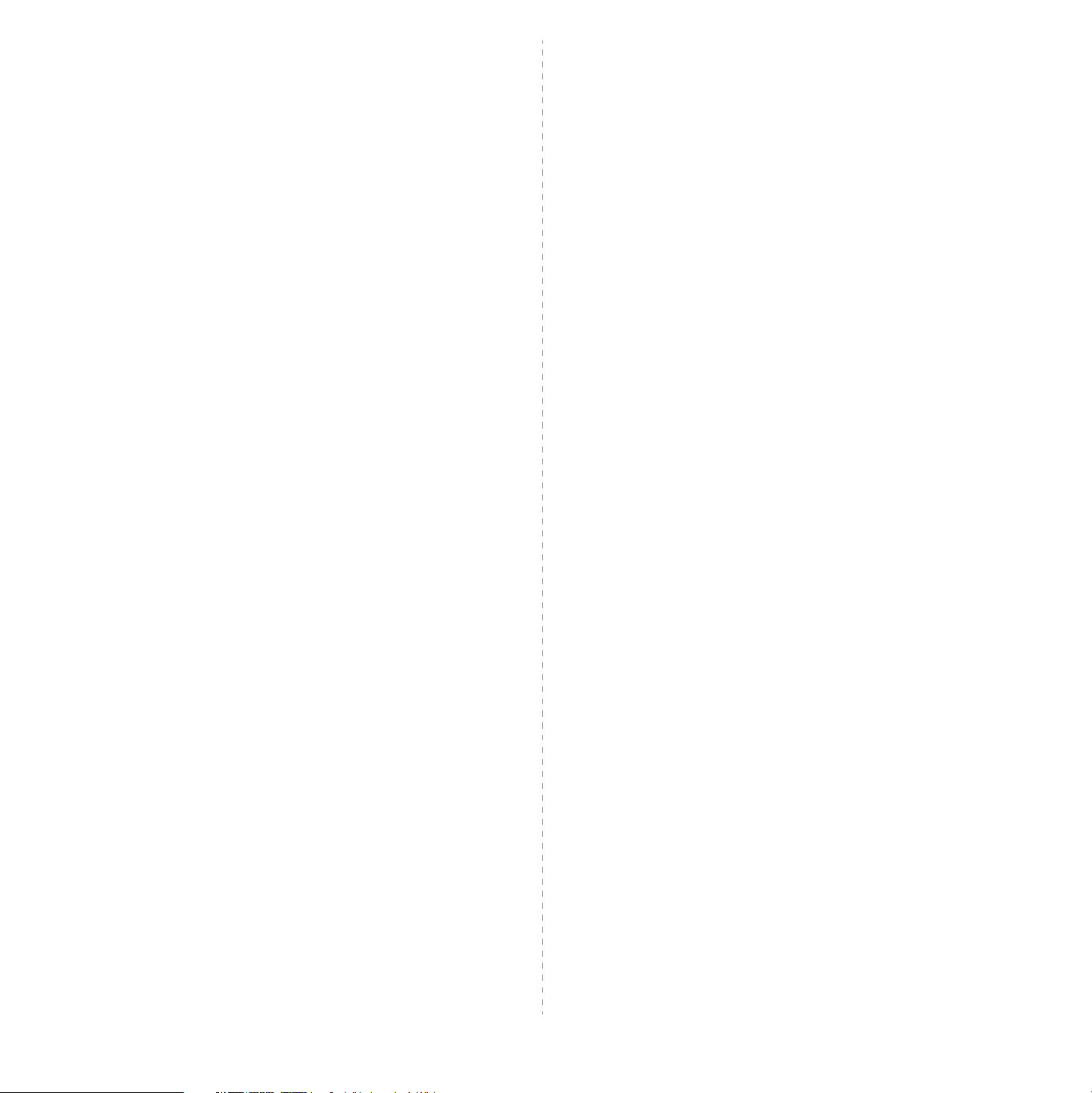
A
DVERTENCIA
Si corta el enchufe moldeado, deshágase de él inmediatamente.
Nunca vuelva a colocar cable en el enchufe, podría producir una
descarga eléctrica si lo conecta a la toma.
A
DVERTENCIA IMPORTANTE
Los hilos del cable de alimentación principal tienen los siguientes códigos de colores:
• Verde y amarillo: tierra
• Azul: neutro
• Marrón: vivo
Si los hilos del cable de alimentación principal no coinciden con los colores marcados
en el enchufe, haga lo siguiente:
Conecte el cable verde y amarillo a la clavija marcada con la letra “E” o al símbolo
de seguridad “Símbolo de tierra” o de color verde y amarillo o verde.
Conecte el cable azul a la clavija marcada con la letra “N” o de color negro.
Conecte el cable marrón a la clavija marcada con la letra “L” o de color rojo.
Debe contar con un fusible de 13 A en el enchufe, adaptador, o en el tablero
de distribución.
: Debe conectar el equipo a tierra.
5
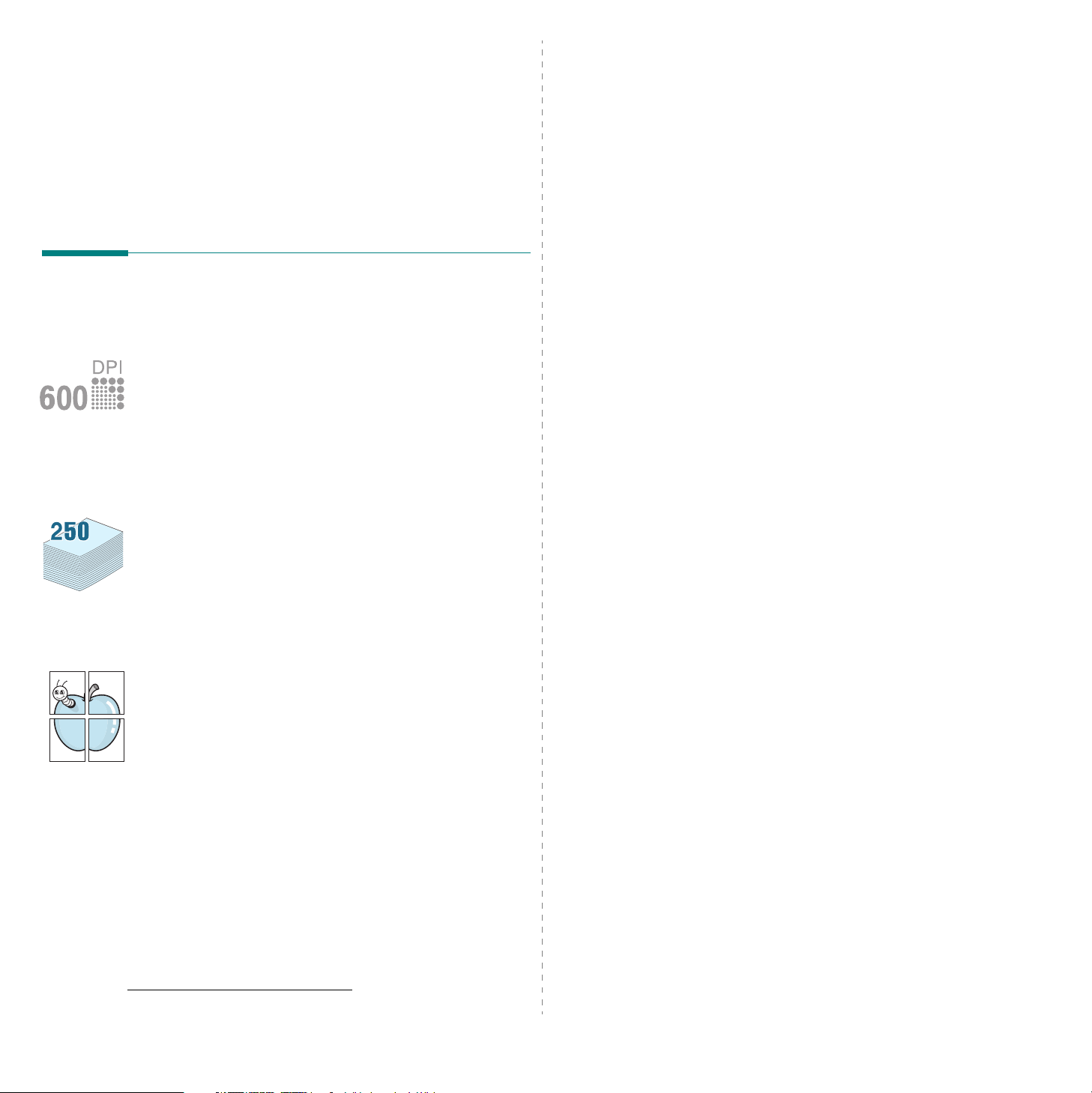
1 Introducción
Gracias por adquirir este producto multifunción de Xerox. La impresora
brinda funciones de impresión, copia y digitalización.
Este capítulo incluye:
• Funciones especiales
• Ubicación de los componentes
Ahorro de tiempo y dinero
• Puede imprimir varias páginas en una sola hoja para ahorrar papel.
• Puede usar formularios y membretes preimpresos en papel común.
Consulte la
• Cuando no está imprimiendo, la impresora
automáticamente al reducir de forma sustancial el consumo
de energía eléctrica.
Impresión en diferentes entornos
Sección de software
.
ahorra energía
Funciones especiales
La impresora nueva cuenta con funciones especiales que mejoran
la calidad de la impresión. Esta impresora ofrece:
Impresión con calidad y velocidad superiores
• Puede imprimir hasta
de software
• La impresora imprime a una velocidad de hasta 18 ppma en papel
de tamaño A4 y a una velocidad de hasta 19 ppm en papel de tamaño
Carta.
Flexibilidad en la carga del papel
•El
alimentador manual
sobres, etiquetas, transparencias, materiales de tamaño personalizado,
postales y papel de gran gramaje.
•La
bandeja de alimentación
A4/Carta.
.
600 ppp X 600 ppp
admite papel común, papel con membrete,
admite 250 hojas de papel de tamaño
. Consulte la
Sección
• Puede imprimir en
• La impresora es compatible con varias versiones del sistema
operativo
• La impresora es compatible con varias versiones del sistema
operativo
• La impresora incluye la interfaz
Linux
Macintosh
Windows 98/Me/2000/XP
.
.
USB
.
.
Creación de documentos profesionales
• Imprima
palabras, tales como “Confidencial”. Consulte la
•Imprima
se amplían e imprimen a lo largo de la hoja y se pegan para formar
un póster. Consulte la
a página por minuto
marcas de agua
pósters
. El texto y los gráficos de cada página del documento
. Puede personalizar sus documentos con
Sección de software
Sección de software
.
.
1.1
Introducción

Ubicación de los componentes
A continuación, se presentan los componentes principales
de la impresora.
Vista frontal
Vista posterior
1
Cubierta posterior
2
Puerto USB
3
Toma de alimentación
4
Interruptor de alimentación
1
Cubierta de documentos
2
Cristal
3
Panel de control
4
Cubierta frontal
5
Cartucho de tóner
6
Guías del alimentador manual
7
Bandeja de alimentación
8
Alimentador manual
9
Bandeja de salida
10
Unidad de digitalización
1.2
Introducción

Funciones del panel de control
1
2
3
4
5
6
7
8
9
Muestra el estado actual y los mensajes del sistema durante el funcionamiento del equipo.
Muestra el estado de la impresora. Consulte la página 9.3.
Entra al modo Menú y permite desplazarse por los menús disponibles.
Confirma la selección de la pantalla.
Permite desplazarse por las opciones disponibles del menú seleccionado.
Regresa al nivel superior del menú.
Permite introducir la cantidad de copias.
Detiene una operación en cualquier momento.
En modo de espera, elimina/cancela las opciones de copia, tales como resolución, configuración del tipo de documento, tamaño de la copia
y cantidad de copias.
Inicia un trabajo.
1.3
Introducción

2 Primeros pasos
Este capítulo brinda instrucciones detalladas para la configuración
de la impresora.
Este capítulo incluye:
Configuración de la impresora
• Selección de la ubicación
• Instalación del cartucho de tóner
• Carga de papel
• Conexiones
• Encendido de la impresora
Configuración del sistema de la impresora
• Descripción general de los menús del panel de control
• Cambio del idioma de la pantalla
• Uso de los modos de ahorro
Descripción general del software de la impresora
• Software de impresora suministrado
• Funciones del controlador de la impresora
• Requisitos del sistema
Configuración de la impresora
Información adicional
Encontrará más información, en formato impreso o electrónico, acerca
de cómo configurar y utilizar la impresora, en las siguientes direcciones.
Manual de
instalación rápida
Manual del usuario
en línea
Brinda información sobre cómo configurar
la impresora. Por tanto, asegúrese de seguir
las instrucciones del manual para preparar
la impresora.
Brinda instrucciones detalladas para utilizar
todas las funciones de la impresora y contiene
información acerca del mantenimiento,
la localización, la solución de problemas
y instalación de accesorios.
Este manual del usuario también contiene
la
Sección de software
sobre cómo imprimir documentos con la impresora
en diversos sistemas operativos y sobre cómo
utilizar las utilidades de software suministradas.
NOTA:
Puede acceder a los manuales en otros
idiomas en la carpeta
controlador de la impresora.
Manual
que brinda información
del CD del
Ayuda del
controlador
de la impresora
Sitio web de Xerox Si tiene acceso a Internet, puede obtener
Brinda información de ayuda sobre las propiedades
del controlador de la impresora e instrucciones
para configurar las propiedades de impresión.
Para acceder a la pantalla de ayuda del controlador
de la impresora, haga clic en
de diálogo de propiedades de la impresora.
ayuda, asistencia, controladores de impresora,
manuales e información para realizar pedidos
en el sitio web de
Xerox, www.xerox.com.
Ayuda
en el cuadro
2.1
Primeros pasos

Selección de la ubicación
Instalación del cartucho de tóner
Seleccione un lugar estable y plano que disponga del espacio suficiente
para que el aire circule correctamente. Deje espacio suficiente para abrir
las cubiertas y las bandejas.
Esta zona debe estar bien ventilada y permanecer alejada de la luz solar
directa o de cualquier fuente de calor, frío y humedad. No coloque
la impresora cerca del borde del escritorio o de la mesa.
Espacio necesario
•
Parte frontal
la bandeja de papel).
•
Parte posterior
correcta).
•
Parte derecha
correcta).
•
Parte izquierda
correcta).
: 482,6 mm (espacio suficiente para poder extraer
: 100 mm (espacio suficiente para una ventilación
: 100 mm (espacio suficiente para una ventilación
: 100 mm (espacio suficiente para una ventilación
1
Abra la cubierta frontal.
2
Extraiga el cartucho de tóner del envoltorio. No utilice cuchillos
ni objetos afilados, ya que podrían dañar el tambor del cartucho
de tóner.
3
Haga girar el cartucho 5 ó 6 veces para distribuir el tóner de forma
uniforme.
2.2
Primeros pasos
Si gira el cartucho varias veces garantizará la cantidad de copias
máxima por cartucho de tóner.
4
Extraiga el papel que protege el
NOTA
: Si se mancha la ropa con tóner, límpiela con un paño seco
y lávela con agua fría. El agua caliente fija el tóner en los tejidos.
cartucho de tóner
.

PRECAUCIÓN
• Para evitar daños, no exponga el cartucho de tóner a la luz durante
un período prolongado. Si va a quedar expuesto a la luz durante
un tiempo, cúbralo con una hoja.
• No toque la parte verde de la parte inferior del cartucho de tóner.
Use el asa del cartucho de tóner para evitar tocar esta zona.
5
Sostenga el cartucho de tóner por el asa. Introduzca lentamente
el cartucho de tóner en la abertura de la impresora.
6
Las muescas en ambos lados del cartucho de tóner y las ranuras
correspondientes de la impresora servirán de guía para colocar
el cartucho de tóner en la posición correcta hasta que encaje en
su sitio.
:
Carga de papel
Puede introducir un máximo de 250 hojas de papel común de
en la bandeja de alimentación.
1
Abra la bandeja de alimentación y retírela de la impresora.
2
Separe bien las hojas de la pila de papel antes de introducirlas.
A continuación, apoye la pila sobre una superficie plana para
emparejarla.
75 g/m2
1
Ranura
2
Muesca
7
Cierre la cubierta frontal. Asegúrese de que la cubierta frontal
quede bien cerrada.
NOTA
: Cuando se imprime texto con una cobertura del 5%, la duración
del cartucho de tóner se puede estimar en alrededor de 3.000 páginas.
(1.000 páginas para el cartucho de tóner que se entrega con la impresora).
3
Introduzca la pila de papel en la bandeja de alimentación
la cara de impresión hacia abajo
NOTA
: Si desea cargar papel de un tamaño diferente, deberá ajustar
las guías del papel. Para obtener más información, consulte la página 2.4.
.
con
2.3
Primeros pasos

4
Preste atención a la marca de límite de papel en ambas paredes
laterales de la bandeja de alimentación. El papel se puede atascar
si coloca demasiadas hojas.
5
Vuelva a introducir la bandeja de alimentación en la impresora.
Cambio del tamaño del papel en la bandeja de alimentación
Para cargar papel de mayor tamaño, tal como el papel de tipo legal, deberá
ajustar las guías del papel para ampliar la bandeja de alimentación.
1
Tras pulsar y desbloquear el cierre de las guías, deslice la guía de
longitud del papel y ábrala completamente para ampliar la bandeja
de alimentación al máximo.
2
Después de cargar el papel en la bandeja de alimentación, presione
la guía frontal de longitud del papel y deslícela hasta que toque
ligeramente el extremo de la pila de papel.
NOTA
: Tras cargar el papel, deberá configurar la impresora según el tipo
y el tamaño de papel utilizados. Consulte la página 3.6 para realizar copias
o la
Sección de software
establecida desde el controlador de la impresora anula la configuración
establecida en el panel de control.
para imprimir desde el equipo. La configuración
Primeros pasos
Si utiliza papel de tamaño inferior a Carta, ajuste la guía frontal
de longitud del papel hasta que toque ligeramente la pila de papel.
2.4

3
Presione la guía de ancho del papel tal como se muestra en
la ilustración y desplácela hasta que toque ligeramente el borde
de la pila de papel.
NOTAS
:
• No empuje la guía de ancho del papel más de lo necesario, ya que
los materiales podrían deformarse.
• Si no ajusta la guía de ancho del papel, se podrían producir atascos
de papel.
NOTA
: Si utiliza una conexión USB, la impresora brindará dos modos USB:
rápido y lento. El modo Rápido es el predeterminado. Algunos usuarios
pueden experimentar un funcionamiento deficiente de la conexión USB
en su equipo en el modo predeterminado. En ese caso, seleccione el
modo Lento para obtener mejores resultados. Para obtener información
detallada acerca del cambio del modo USB, consulte la página 9.7.
Encendido de la impresora
1
Conecte un extremo del cable de alimentación suministrado a la
de alimentación
de CA con conexión a tierra.
2
Pulse el interruptor de alimentación para encender la impresora.
El mensaje
indicar que la impresora se ha encendido.
de la impresora y, el otro extremo, a una toma
Calentandose Espere...
aparece en la pantalla para
toma
Conexiones
1
Conecte un cable USB al conector USB de la impresora.
Al puerto USB del equipo
2
Conecte el otro extremo del cable al puerto USB del equipo.
Para obtener ayuda, consulte el Manual del usuario del equipo.
Para ver el texto de la pantalla en otro idioma, consulte la página 2.6.
PRECAUCIÓN
• El área del fusor situada en la cubierta posterior de la impresora
se calienta cuando está en funcionamiento. Tenga cuidado de no
quemarse los dedos al acceder a esta área.
• No desarme la impresora mientras esté encendida. De hacerlo,
puede recibir una descarga eléctrica.
:
2.5
Primeros pasos
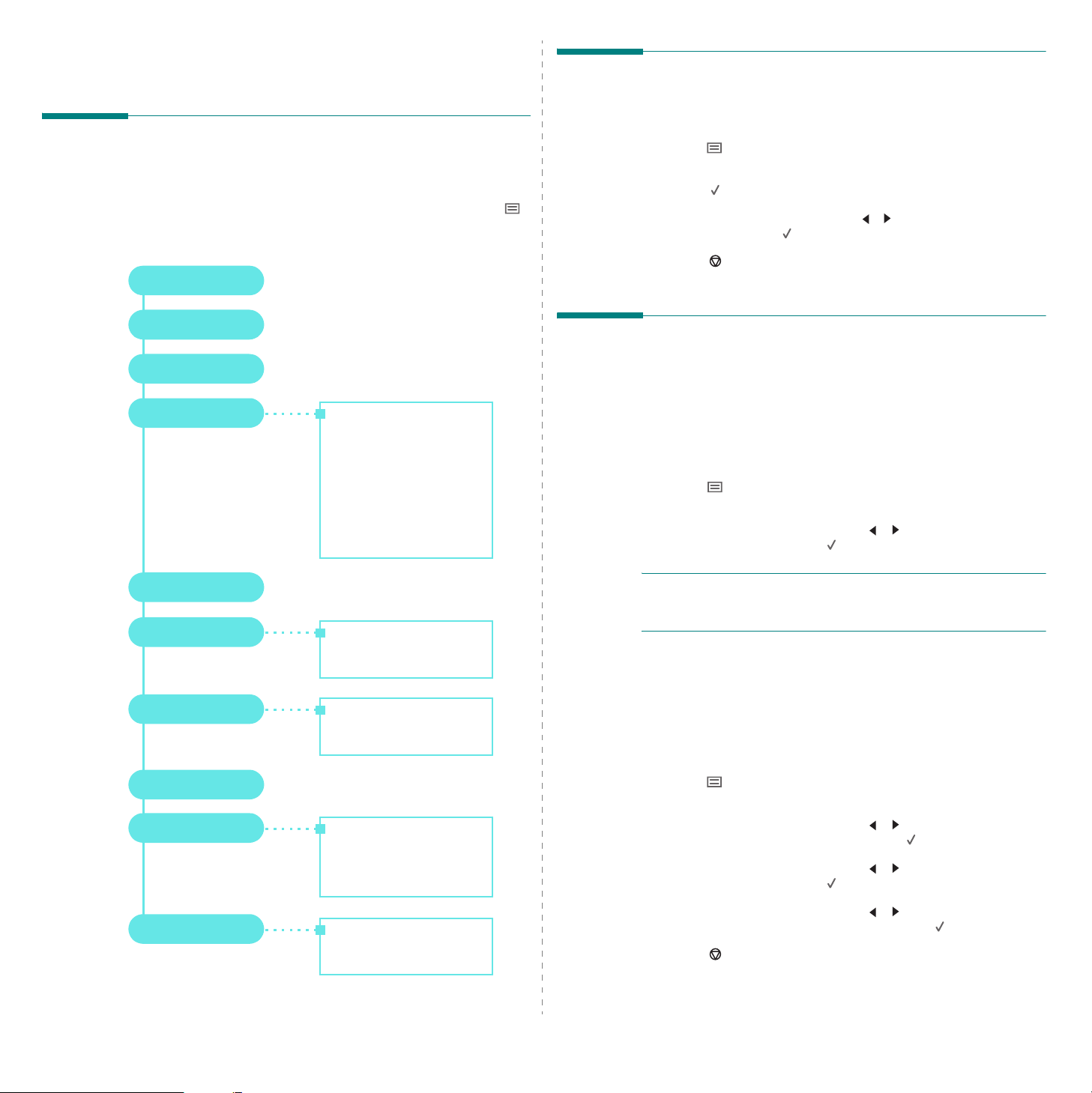
Configuración del sistema de la impresora
Descripción general de los menús del panel de control
El panel de control permite acceder a los diversos menús para configurar
la impresora o usar sus funciones. Puede acceder a ellas con el botón
Consulte el diagrama siguiente.
Reduc./ampl.
Contraste
Tipo original
Cambio del idioma de la pantalla
Para cambiar el idioma que aparece en la pantalla del panel de control,
siga los pasos que se indican a continuación:
1
Pulse hasta que aparezca
de la pantalla.
2
Pulse cuando aparezca
.
3
Pulse el botón de desplazamiento ( o ) para seleccionar el idioma
que desea y pulse .
4
Pulse para volver al modo de espera.
Conf. maquina
Idioma
.
en la línea superior
Uso de los modos de ahorro
Modo de ahorro de tóner
Copia especial
Ahorro toner
Ajuste papel
Config. copia
Informe
Conf. maquina
No
Clonar
Autoaj.
Copiando 2 caras
2 arriba
Poster
Tama no papel
Tipo de papel
Cambiar pred.
Tiempo espera
Idioma
Ahorro energia
Modo USB
El modo de ahorro de tóner permite que la impresora utilice una cantidad
menor de tóner al imprimir cada página. Al activar este modo, aumenta
la duración del cartucho de tóner (más que en el modo normal), pero
diminuye la calidad de impresión.
1
Pulse hasta que aparezca
de la pantalla.
2
Pulse el botón de desplazamiento ( o ) hasta que aparezca
Si
y, a continuación, pulse .
NOTA
: Cuando imprima desde el equipo, también podrá activar o desactivar
el modo de ahorro de tóner en las propiedades de la impresora. Consulte
la
Sección de software
.
Ahorro toner
en la línea superior
Modo de ahorro de energía
El modo de ahorro de energía permite reducir el consumo de energía
de la impresora cuando no está en uso. Puede activar este modo
y seleccionar el periodo que la impresora deberá esperar después
de imprimir un trabajo, antes de pasar a un estado de consumo reducido.
1
Pulse hasta que aparezca
de la pantalla.
2
Pulse el botón de desplazamiento ( o ) hasta que aparezca
Ahorro energia
3
Pulse el botón de desplazamiento ( o ) hasta que aparezca
Si
y, a continuación, pulse .
y, a continuación, pulse .
Conf. maquina
en la línea superior
Mantenimiento
Limpiar tambor
Borrar ajustes
2.6
Primeros pasos
4
Pulse el botón de desplazamiento ( o ) para seleccionar
la configuración de tiempo que desee y pulse .
5
Pulse para volver al modo de espera.
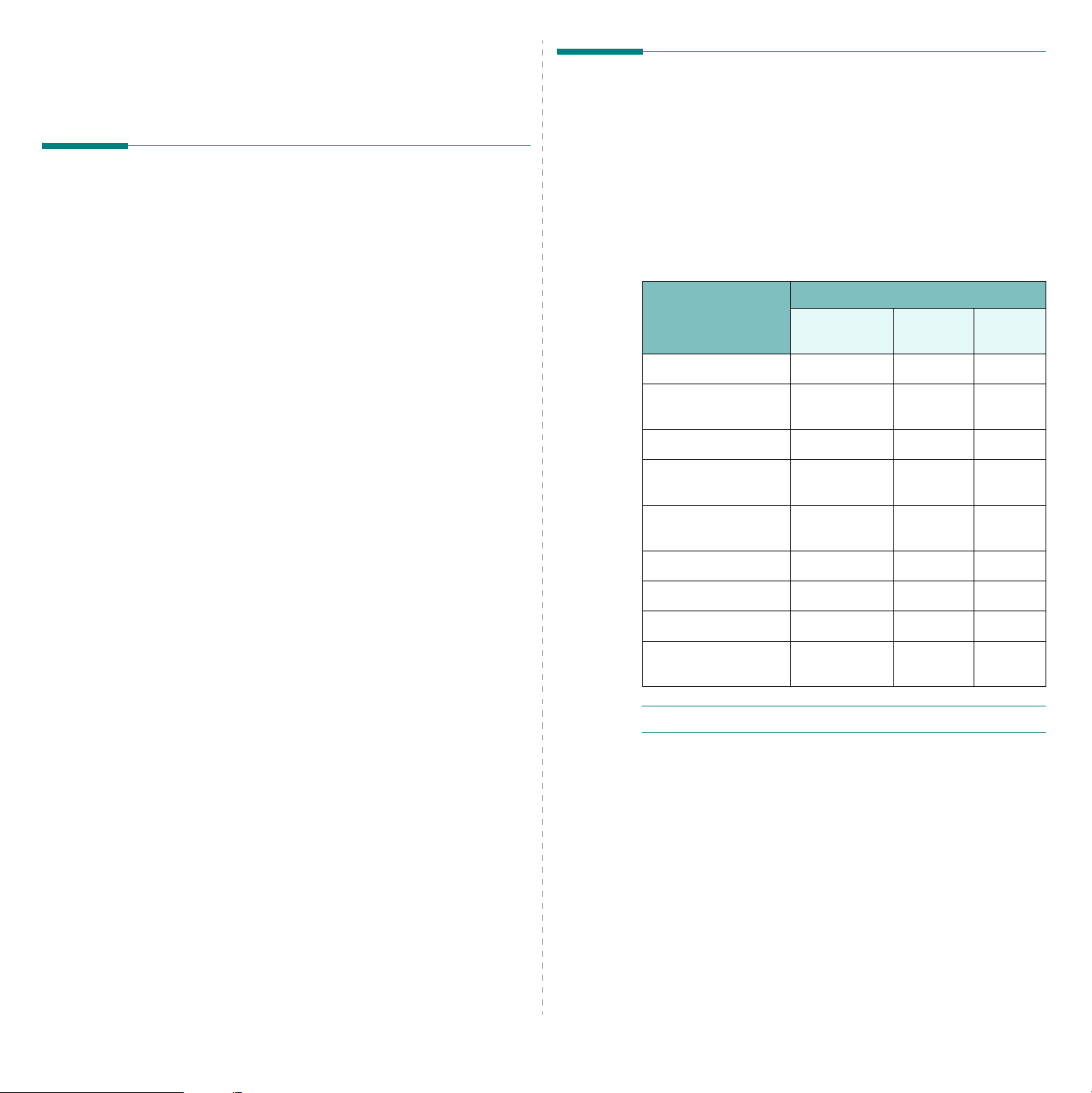
Descripción general del software de la impresora
Software de impresora suministrado
Antes de instalar el software de la impresora con el CD del controlador
de la impresora suministrado, deberá configurar la impresora y conectarlo
al equipo. Para obtener más información, consulte la
El CD del controlador de la impresora incluye el siguiente software:
Sección de software
Funciones del controlador de la impresora
Los controladores de la impresora admiten las siguientes funciones
estándar:
• Selección de la fuente de papel.
• Tamaño del papel, orientación y tipo de material.
• Cantidad de copias.
.
La tabla siguiente muestra una descripción general de las funciones
compatibles con el controlador de la impresora.
Programas para Windows
Para utilizar el dispositivo como impresora y escáner en Windows, deberá
instalar el controlador de la impresora multifunción. Puede instalar todos
o algunos de los siguientes componentes:
•
Controlador de la impresora
al máximo las funciones de la impresora.
•
Controlador del escáner
TWAIN y Windows Image Acquisition (WIA) para digitalizar documentos.
•
ControlCentre
También puede actualizar el firmware de la impresora.
: use este programa para crear entradas de la agenda.
: utilice este controlador para aprovechar
: la impresora cuenta con los controladores
Controlador para Linux
La impresora permite imprimir y digitalizar en Linux. Para obtener información
acerca de la instalación del controlador de la impresora multifunción
en Linux, consulte la
Sección de software
.
Controlador de la impresora para Macintosh
La impresora permite imprimir y digitalizar en Macintosh. Para obtener
información detallada sobre cómo instalar el controlador de la impresora
en Macintosh, consulte la
Sección de software
.
Controlador de la impresora
Funciones
Ahorro de tóner S N S
Opción de calidad
de impresión
Impresión de pósters S N N
Varias páginas
por hoja (en una cara)
Impresión con ajuste
a la página
Impresión a escala S S S
Marca de agua S N N
Superposición S N N
Opción de fuentes
TrueType
NOTA
: La función Superposición no puede utilizarse en NT 4.0.
Win 98/Me/
2000/XP
SSS
SSS (2,4)
SNS
SNN
Macintosh Linux
2.7
Primeros pasos

Requisitos del sistema
Antes de comenzar, asegúrese de que el sistema cumpla con los
requisitos mínimos.
Elemento Requisitos Recomendado
Sistema
operativo
CPU Windows 98/
RAM Windows 98/
Espacio
libre en
disco
Internet
Explorer
NOTA
: En Windows 2000/XP, podrán instalar el software los usuarios
con derechos de administrador.
Windows 98/Me/2000/XP
Pentium II
Me/2000
Windows XP Pentium III
Me/2000
Windows XP 128 MB o más 256 MB
Windows 98/
Me/2000
Windows XP 1 GB o más 5 GB
5.0 o posterior
400 MHz
o superior
933 MHz
o superior
64 MB o más 128 MB
300 MB o más 1 GB
Pentium III
933 MHz
Pentium IV 1 GHz
2.8
Primeros pasos

3 Carga de papel
y documentos originales
En este capítulo se explica cómo cargar documentos y materiales
de impresión en la impresora.
Este capítulo incluye:
• Carga de documentos
• Selección de los materiales de impresión
• Carga de papel
• Configuración del tipo y del tamaño de papel
• Selección de la ubicación de salida
Carga de documentos
Puede utilizar el cristal del escáner para cargar un documentos
originales y copiarlos o digitalizarlos.
1
Abra la cubierta del escáner.
2
Coloque el documento sobre el
hacia abajo
superior izquierdo del cristal.
3
Cierre la cubierta del escáner. Observe que el documento no
se mueva.
NOTAS
:
• Si deja la cubierta del escáner abierta mientras realiza la copia, la calidad
de impresión y el consumo de tóner pueden verse afectados.
• Si se acumula polvo en el cristal del escáner, la hoja impresa puede
presentar manchas negras. Manténgalo siempre limpio.
• Si está copiando una página de un libro o revista, levante la cubierta
del escáner hasta que las bisagras alcancen su tope y, a continuación,
cierre la cubierta. Si el libro o la revista tiene más de 30 mm de grueso,
realice la copia con la cubierta abierta.
y alinéelo con la guía de registro situada en el ángulo
cristal con la cara de impresión
3.1
Carga de papel y documentos originales

Selección de los materiales de impresión
Puede imprimir en diferentes tipos de materiales de impresión, como
papel común, sobres, etiquetas y transparencias. Utilice siempre materiales
de impresión que cumplan con las directrices correspondientes a esta
impresora. El papel que no cumpla con las directrices que se describen
en este manual puede ocasionar los siguientes problemas:
• Baja calidad de impresión.
• Aumento de atascos de papel.
• Desgaste prematuro de la impresora.
Las propiedades tales como el gramaje, la composición, la rugosidad
y la humedad son factores importantes que pueden afectar el rendimiento
de la impresora y la calidad de impresión. A la hora de seleccionar el material
de impresión, deberá tener en cuenta lo siguiente:
• Resultados deseados: el papel que elija deberá ser el adecuado para
el tipo de impresión que desee realizar.
• Tamaño: podrá utilizar cualquier tipo de papel cuyo tamaño se ajuste
sin problemas a los márgenes establecidos por las guías de la bandeja
de alimentación.
• Peso: la impresora admite papel del gramaje indicado a continuación:
- Papel bond de 60 a 90 g/m
- Papel bond de 60 a 165 g/m2 para el alimentador manual.
• Brillo: algunos tipos de papel son más claros que otros y permiten
obtener copias impresas con mayor nitidez y contraste.
• Homogeneidad de la superficie: dependiendo de la homogeneidad
o granulación del papel, se obtendrán copias impresas con mayor
o menor nitidez.
NOTAS
:
• Es posible que algunos tipos de papel cumplan todas las directrices
que se describen en esta sección y aún así no se obtengan resultados
satisfactorios. Esto puede deberse a una manipulación incorrecta,
a una temperatura inadecuada, a niveles de humedad no aceptables
o a otras variables sobre las que Xerox no tenga control alguno.
• Antes de adquirir grandes cantidades de papel, asegúrese de que
el papel cumple con los requisitos especificados en este manual
del usuario.
2
para la bandeja de alimentación.
Tipos y tamaños de papel admitidos
Tipo Tamaño Dimensiones Gramaje
Papel
común
Sobre Sobre B5 176 mm x 250 mm
Carta 215,9 mm x 279 mm
(8,5" x 11")
Legal 215,9 mm x 355,6
mm (8,5" x 14")
Folio 216 mm x 330,2 mm
(8,5" x 13")
A4 210 mm x 297 mm
(8,27" x 11,69")
Oficio 216
JIS B5 182 mm x 257 mm
ISO B5 176 mm x 250 mm
Ejecutivo 184,2 mm x 266,7
A5 148,5 mm x 210 mm
A6 105 mm x 148,5 mm
Sobre
Monarca
Sobre COM-10 105 mm x 241 mm
Sobre DL 110 mm x 220 mm
Sobre C5 162 mm x 229 mm
mm x 343 mm
(8,5" x 13,5")
(7,18" x 10,12")
(6,93" x 9,84")
mm (7,25" x 10,5")
(5,85" x 8,27")
(4,13" x 5,85")
(6,92" x 9,48")
98,4 mm x 190,5
mm (3,88" x 7,5")
(4,12" x 9,5")
(4,33" x 8,66")
(6,38" x 9,02")
• Papel bond de
60 a 90 g/m
para la bandeja
de alimentación.
• Papel de 60 a
165 g/m
alimentador
el
manual
60 a 90 g/m
2
para
.
2
a
• 250 hojas de
2
• 1 hoja para el
1 hoja para
el
manual
Capacidad
papel bond
de 75 g/m
para la
bandeja de
alimentación.
alimentador
.
manual
alimentador
.
b
2
PRECAUCIÓN
podría ocasionar problemas que requieran reparación. La garantía y los
acuerdos de servicio de Xerox no cubren estas reparaciones.
: El uso de papel que no cumpla con estas especificaciones
Carga de papel y documentos originales
3.2
Transparencia
Sobre C6 114 mm x 162 mm
(4,48" x 6,37")
Carta, A4 Consulte la sección
Papel común.
138 a 148 g/m
2
1 hoja para
el
alimentador
manual
.

Tipo Tama ño Dimensiones Gramaje
Etiquetas Carta, legal,
folio, A4, JIS
Consulte la sección
Papel común.
120 a 150 g/m
B5, ISO B5,
a
2
Capacidad
1 hoja para
el
alimentador
manual
b
.
ejecutivo, A5,
A6
Cartulina Carta, legal,
folio, A4, JIS
B5, ISO B5,
Consulte la sección
Papel común.
60 a 165 g/m
2
1 hoja para el
alimentador
manual
.
ejecutivo, A5,
A6
Tamaño mínimo
(personalizado)
Tamaño máximo
(personalizado)
a Si el gramaje del papel supera los 90 g/m2, cargue un ahoja en el alimentador manual.
b La capacidad máxima puede variar según el gramaje y el grosor del material, y las condiciones
ambientales.
76 mm x 127 mm
(3,0" x 5,0")
215,9 mm x 356 mm
(8,5" x 14")
Papel bond de
60 a 165 g/m
2
1 hoja para el
alimentador
manual
.
Tamaño de papel admitido en cada modo
Modo Tama ño Fuente
Modo de copia Carta, A4, legal, folio,
ejecutivo, ISO B5, JIS B5,
A5, A6
Impresión en una sola
cara
La impresora admite todos
los tamaños
• Bandeja de alimentación
• Alimentador manual
• Bandeja de alimentación
• Alimentador manual
Directrices para seleccionar y almacenar los materiales de impresión
Al seleccionar o cargar papel, sobres u otro tipo de materiales de impresión,
recuerde estas directrices:
• Utilice siempre papel y materiales que cumplan con las especificaciones
indicadas en la página 3.2.
• Si intenta imprimir en papel que presenta humedad, abarquillamiento,
arrugas o rasgaduras, pueden producirse atascos de papel y se puede
obtener una baja calidad de impresión.
• Para obtener una calidad de impresión óptima, utilice sólo papel para
copias de alta calidad recomendado específicamente para ser utilizado
con impresoras láser.
• Evite utilizar los siguientes tipos de papel:
- Papel con letras en relieve, perforaciones o una textura demasiado
suave o demasiado áspera.
- Papel de carta que se pueda borrar.
- Papel con varias páginas.
- Papel sintético y papel termorreactivo.
sin carbono
- Papel
• El uso de estos tipos de papel podría provocar atascos de papel,
olores químicos y dañar la impresora.
• Conserve el papel en su envoltorio hasta que lo vaya a utilizar. Coloque
las cajas en palés o estanterías y no en el suelo. No coloque objetos
pesados encima del papel, tanto si está embalado como si no. Manténgalo
alejado de la humedad y de otras condiciones que puedan ocasionar
arrugas o abarquillamientos.
• Almacene los materiales que no utilice a
y 30 °C. La humedad relativa debe estar entre el 10% y el 70%.
• Almacene el material de impresión que no utilice en un envoltorio que
lo proteja de la humedad, como una bolsa de plástico, para evitar que
el polvo y la humedad lo dañen.
• Cuando utilice tipos de papel especiales, cargue las hojas de a una
en el alimentador manual a fin de evitar atascos.
• Para evitar que los materiales especiales, tales como transparencias
y las etiquetas, se peguen entre sí, retírelos a medida que se vayan
imprimiendo.
y papel
vegetal
.
una temperatura entre 15 °C
3.3
Carga de papel y documentos originales

Directrices para materiales especiales
Tipo de papel Directrices
Tipo de papel Directrices
Sobres • La impresión satisfactoria de sobres depende de su calidad.
Al seleccionar sobres, tenga en cuenta los siguientes factores:
- Gramaje: el gramaje del sobre no debe exceder los 90 g/m2,
ya que podría producirse un atasco de papel.
- Estructura: antes de imprimir, los sobres deben estar
completamente planos, con menos de 6 mm (0,25")
de abarquillamiento, y sin aire.
- Estado: los sobres no deben presentar arrugas, muescas
ni ningún otro tipo de deterioro.
- Temperatura: debe utilizar sobres que sean compatibles
con las condiciones de calor y presión de la impresora
durante su funcionamiento.
• Utilice sólo sobres con pliegues bien definidos.
• No utilice sobres con sellos.
• No utilice sobres con broches, cierres, ventanas, revestimientos
satinados, sellos autoadhesivos u otros materiales sintéticos.
• No utilice sobres dañados o de baja calidad.
• Asegúrese de que el cierre que hay en ambos extremos del
sobre llega hasta la esquina del sobre.
Aceptable
Inaceptable
• Los sobres que tengan una banda autoadhesiva o más de una
solapa plegable que permita un cierre hermético, deberán
utilizar materiales adhesivos que admitan la temperatura
de fusión de la impresora de 208 °C (406,4 °F) durante 0,1
segundo. Las solapas y bandas adicionales pueden arrugarse
y producir atascos e incluso pueden ocasionar daños en la
unidad de fusión.
• Para obtener una calidad de impresión óptima, coloque los
márgenes a una distancia no superior a 15 mm (0,6") de los
bordes del sobre.
• No imprima en el área donde coinciden los puntos de unión
del sobre.
Transparencias • Para evitar daños en la impresora, utilice sólo transparencias
diseñadas para uso en impresoras láser.
• Las transparencias que se utilicen en la impresora deberán
admitir una temperatura de 208 °C (406,4 °F), es decir,
la temperatura de fusión de la impresora.
• Colóquelas sobre una superficie plana tras retirarlas de
la impresora.
• No las deje en la bandeja de papel durante mucho tiempo.
El polvo y la suciedad pueden acumularse en ellas y causar
manchas en la impresión.
• Maneje con cuidado las transparencias para evitar que se corra
la impresión o que queden los dedos marcados.
• Para evitar que pierdan el color, no exponga las transparencias
impresas a la luz solar durante mucho tiempo.
• Asegúrese de que las transparencias no presenten arrugas,
abarquillamiento o bordes rasgados.
Etiquetas • Para evitar daños en la impresora, utilice sólo etiquetas
diseñadas para uso en impresoras láser.
• Al seleccionar etiquetas, tenga en cuenta los siguientes
factores:
- Adhesivos: el material adhesivo deberá admitir una
temperatura de 208 °C (406,4 °F), es decir, la temperatura
de fusión de la impresora.
- Disposición: utilice sólo etiquetas que no dispongan de
refuerzos entre ellas. Las etiquetas pueden hacer que se
desprendan hojas que tengan espacios entre ellas, lo que
ocasiona graves atascos de papel.
- Abarquillamiento: antes de imprimir, debe comprobar que
las etiquetas no queden arrugadas y que el abarquillamiento
no supere los 13 mm (5") en cualquier dirección.
- Estado: no utilice etiquetas que presenten arrugas, burbujas
de aire u otras indicaciones de separación.
• Compruebe que no haya ningún material adhesivo entre ellas.
De lo contrario, éstas podrían desprenderse durante la
impresión, y ocasionar atascos de papel. El material adhesivo
podría además causar daños a los componentes de
la impresora.
• No cargue la misma hoja de etiquetas en la impresora más
de una vez. El material adhesivo de las etiquetas está diseñado
para que se utilice una sola vez en la impresora.
• No utilice etiquetas que se hayan desprendido de la hoja
de soporte o que presenten arrugas, burbujas de aire
u otros daños.
Cartulinas
o materiales de
tamaño personalizado
3.4
Carga de papel y documentos originales
• No intente imprimir en materiales cuyo tamaño sea inferior
a 76 mm (3") de ancho o 127 mm (5") de largo.
• En la aplicación de software, defina los márgenes en un valor
mínimo de 6,4 mm (0,25") de los extremos del material.

Tipo de papel Directrices
Papel impreso
previamente
• El papel con membrete debe estar impreso con tintas
no inflamables, resistentes al calor y que no se diluyan,
se vaporicen o desprendan emisiones peligrosas al
someterlas a la temperatura de fusión de la impresora
de 208 °C (406,4 °F) durante 0,1 segundos.
• La tinta de los papeles con membrete no deben ser
inflamables y no deben afectar a ninguno de los rodillos
de la impresora.
• Los formularios y los papeles con membrete deben estar
herméticamente sellados en un envoltorio a prueba de
humedad que evite deformaciones durante su almacenamiento.
• Antes de cargar papel impreso previamente, como formularios
y papel con membrete, compruebe que la tinta del papel
esté seca. Durante el proceso de fusión, la tinta húmeda
puede desprenderse del papel impreso, lo que reducirá
la calidad de impresión.
Carga de papel
En el
Utilice el
sobres o postales, así como para impresiones rápidas con tipos y tamaños
de papel que no estén cargados en la bandeja de alimentación.
Para cargar material de impresión en el alimentador manual:
1
alimentador manual
alimentador manual
Cargue una hoja del material de impresión
hacia arriba
en el centro del alimentador manual.
para imprimir transparencias, etiquetas,
con la cara de impresión
En la
Cargue el material de impresión que utiliza para la mayoría de sus
impresiones en la bandeja de alimentación. Puede introducir un máximo
de 250 hojas de papel común de
Para cargar papel, abra la bandeja de alimentación y cargue el papel
con la cara de impresión hacia abajo.
Puede introducir papel con membrete con la cara que contiene el diseño
hacia abajo. El borde superior de la hoja que contiene el logotipo debe
colocarse en la parte frontal de la bandeja de alimentación.
Para obtener información detallada sobre la carga de papel en la bandeja,
consulte la página 2.3.
NOTAS
• Si surge algún problema relacionado con la alimentación del papel,
• Puede cargar papel impreso previamente. La cara impresa debe quedar
bandeja de alimentación
75 g/m2 en la bandeja de alimentación.
:
coloque las hojas de a una en el alimentador manual.
hacia arriba con el borde de la parte superior estirado. Si se presenta
algún problema relacionado con la alimentación del papel, délo vuelta.
Tenga en cuenta que la calidad de la impresión no está garantizada.
Dependiendo del tipo de papel que esté utilizando, mantenga las
siguientes directrices de carga:
• Sobres: cargue un sobre con la solapa hacia abajo y con la zona
destinada al sello en la parte superior izquierda.
• Transparencias: cargue una transparencia con la cara de impresión
hacia arriba y con la parte superior de la banda adhesiva en primer
lugar.
• Etiquetas: cargue una etiqueta con la cara de impresión hacia arriba
y el borde superior en primer lugar.
• Papel impreso previamente: cargue una hoja papel con membrete
con la cara del diseño hacia arriba y el borde superior hacia
la impresora.
• Tarjeta: cargue una tarjeta con la cara de impresión hacia arriba
y el borde corto en primer lugar.
• Papel impreso previamente: cargue una hoja con la cara impresa
hacia abajo y el borde estirado en primer lugar.
3.5
Carga de papel y documentos originales

2
Ajuste las guías del alimentador manual de acuerdo con el ancho
del material de impresión, sin arrugarlo.
3
Después de cargar el papel, deberá configurar el tipo y el tamaño
del papel para el alimentador manual. Consulte la página 3.6 para
realizar copias o la
el equipo.
NOTA
: La configuración establecida desde el controlador de la
impresora anula la configuración establecida en el panel de control.
4
Si desea usar la cubierta posterior, abra la cubierta posterior.
Consejos para usar el
• Los materiales de impresión deben cargarse con la cara de impresión
hacia arriba y con el borde superior hacia el alimentador manual,
y deben estar en la parte central de la bandeja.
• Utilice siempre los materiales de impresión que se indican en las
especificaciones de la página 3.2 para evitar que se produzcan
atascos de papel y problemas de calidad de impresión.
• Cuando imprima en papel de 76 mm x 127 mm (3" x 5") en el alimentador
manual, abra la cubierta posterior para usar esta cubierta.
• Asegúrese de que la cubierta posterior esté abierta al imprimir
transparencias. De lo contrario, las hojas podrían rasgarse al salir
de la impresora.
Sección de software
alimentador manual
para imprimir desde
3
Use el botón de desplazamiento ( o ) para seleccionar la bandeja
de papel que desea usar y pulse .
4
Pulse el botón desplazamiento ( o ) para saber qué tipo de papel
utiliza y pulse .
5
Pulse para volver al nivel superior.
6
Pulse el botón de desplazamiento ( o ) para seleccionar
de papel
7
Pulse el botón de desplazamiento ( o ) para saber qué tipo
de papel utiliza y pulse .
8
Pulse para volver al modo de espera.
y, a continuación, pulse .
Tipo
Selección de la ubicación de salida
La impresora cuenta con dos ubicaciones de salida: la
(cara de impresión hacia arriba) y la bandeja de salida (cara de impresión
hacia abajo).
Si desea utilizar la bandeja de salida, asegúrese de que la cubierta posterior
está cerrada. Para usar la cubierta posterior, abra la cubierta posterior.
NOTAS
:
• Si tiene algún problema con el papel en la bandeja de salida (por ejemplo,
si el papel salga excesivamente abarquillado), pruebe imprimir por
la cubierta posterior.
• Para evitar que se produzcan atascos de papel, no intente abrir ni cerrar
la cubierta posterior cuando esté imprimiendo.
Impresión en la
hacia abajo)
Los documentos salen de la bandeja de salida con la cara de impresión
hacia abajo y en el orden en el que se imprimieron. La bandeja debe
utilizarse para la mayoría de los trabajos de impresión.
Si utiliza papel que no es lo suficientemente largo para llegar a la bandeja
de salida, use la unidad de digitalización.
Para utilizar la unidad de digitalización:
bandeja de salida
cubierta posterior
(cara de impresión
Configuración del tipo y del tamaño de papel
Tras cargar papel en la bandeja, debe configurar el tamaño y el tipo de papel
mediante los botones del panel de control. Esta configuración se aplicará
en el modo de copia. Para imprimir desde el equipo, deberá seleccionar
el tamaño y el tipo de papel en el programa de la aplicación utilizada.
1
Pulse hasta que aparezca
de la pantalla.
2
Pulse cuando aparezca
Ajuste papel
Tamano papel
en la línea superior
.
Carga de papel y documentos originales
3.6

1
Abra la unidad de digitalización. Automáticamente aparecerá una
traba para sostener la cubierta.
2
Retire el papel de forma manual.
Impresión en la
hacia arriba)
Si se utiliza la cubierta posterior, el papel sale de la impresora con la cara
de impresión hacia arriba.
Si se imprime desde el alimentador manual a la cubierta posterior, el papel
sigue
un recorrido recto
mejore la calidad de la impresión con materiales de impresión especiales.
Para usar la cubierta posterior, abra la cubierta posterior tirando hacia
arriba.
cubierta posterior
. Si utiliza la cubierta posterior es posible que
(cara de impresión
3
Cierre la unidad de digitalización. Para cerrar la cubierta, empuje
la traba hacia la izquierda y manténgala presionada. A continuación,
baje la cubierta con cuidado hasta que la misma presione la traba.
A continuación, puede retirar la mano y terminar de bajar la cubierta.
¡Tenga cuidado de no engancharse los dedos!
NOTAS
:
• Si imprime muchas páginas seguidas, la superficie de la bandeja
de salida podría calentarse. Tenga cuidado de no tocar la superficie
y mantenga a los niños alejados de ella.
• La bandeja de salida puede contener hasta 50 hojas de papel. Retire
las páginas para no sobrecargar la bandeja.
PRECAUCIÓN:
la impresora se calienta cuando está en funcionamiento. Tenga cuidado
al acceder a esta área.
El área del fusor situada en la cubierta posterior de
3.7
Carga de papel y documentos originales

4 Copia
Este capítulo brinda instrucciones detalladas acerca de los procedimientos
de la copia de documentos.
Este capítulo incluye:
•Copia
• Cambio de la configuración para cada copia
• Uso de funciones de copia especiales
• Cambio de la configuración predeterminada
• Configuración de la opción de tiempo de espera
Copia
1
Coloque un documento en el cristal del escáner.
2
Personalice la configuración de la copia (como el tamaño, la oscuridad
y el tipo original) mediante los botones del panel de control.
Consulte la página 4.1.
Si es necesario, puede utilizar las funciones de copia especiales,
tales como copia de tamaño póster y la copia en dos caras.
Consulte la página 4.3.
3
Pulse e introduzca la cantidad de copias con el botón
de desplazamiento ( o ), si es necesario.
4
Pulse para empezar a copiar.
La pantalla mostrará el estado del proceso.
NOTA
: Puede cancelar el trabajo de copia durante el proceso.
Pulse y la copia se detendrá.
Copia reducida/ampliada
Puede reducir o aumentar el tamaño de la imagen que copia, desde el 50%
al 200%, al copiar documentos originales desde el cristal del escáner.
Para seleccionar los tamaños predefinidos de copia:
1
Pulse cuando aparezca Reduc./ampl.
2
Pulse el botón de desplazamiento ( o ) para seleccionar
la configuración del tamaño que desee y pulse
Para ajustar con precisión el tamaño de las copias:
1
Pulse cuando aparezca
2
Pulse el botón de desplazamiento ( o ) hasta seleccionar
Pers.: 50%-200%
3
Pulse el botón de desplazamiento ( o ) para introducir el tamaño
de copia deseado. Si mantiene pulsado el botón, podrá desplazarse
de forma rápida hasta el valor que deseado.
4
Pulse para guardar la selección.
NOTA
: Cuando realice una copia reducida, pueden aparecer líneas
negras en la parte inferior de la copia.
aparecerá. Pulse .
Reduc./ampl.
.
Oscuridad
Si el documento original presenta marcas claras e imágenes oscuras,
puede ajustar el brillo para conseguir una copia más legible.
1
Pulse hasta que aparezca
de la pantalla.
2
Pulse el botón de desplazamiento ( o ) para seleccionar el modo
de contraste deseado.
Mas claro
•
•
Normal
un grado de oscuridad normal.
Oscuro
•
de lápiz.
: es ideal para impresiones oscuras.
: es ideal para documentos originales o impresos con
: es ideal para impresiones débiles o marcas claras
Contraste
en la línea superior
Cambio de la configuración para cada copia
Los botones del panel de control permiten seleccionar todas las opciones
básicas de copia: oscuridad, tipo de documento y tamaño de la copia.
Defina las siguientes opciones para el trabajo de copia actual antes
de pulsar
NOTA
todas las opciones definidas para el trabajo de copia actual quedarán
anuladas y volverán a sus valores predeterminados.
para realizar las copias.
: Si pulsa mientras está definiendo las opciones de copia,
4.1
Copia
3
Pulse para guardar la selección.
Tipo de original
La configuración del tipo original se emplea para mejorar la calidad de
la copia al seleccionar el tipo de documento para el trabajo de copia actual.
1
Pulse hasta que aparezca
de la pantalla.
2
Pulse el botón de desplazamiento ( o ) para seleccionar el modo
de imagen deseado.
Tex to
: se utiliza para los documentos que contienen, en su mayor
•
parte, texto.
Texto/Foto
•
y gráficos.
Foto
•
3
Pulse para guardar la selección.
: se utiliza para los documentos que contienen texto
: se utiliza cuando los documentos originales son fotografías.
Tipo original
en la línea superior

Cambio de la configuración predeterminada
Las opciones de copia, como oscuridad, tipo de original, tamaño de copia
y cantidad de copias, pueden definirse según los modos de uso más
habituales. Al copiar un documento, se emplea la configuración
predeterminada a menos que haya sido modificada mediante los menús
del panel de control.
Para crear su propia configuración predeterminada:
1
Pulse hasta que aparezca
de la pantalla.
2
Pulse
Aceptar
3
Pulse el botón de desplazamiento ( o ) para seleccionar una
opción de configuración y pulse .
4
Pulse el botón de desplazamiento ( o ) para cambiar la configuración
o introduzca el valor y pulse .
5
Repita los pasos 3 y 4, según sea necesario.
6
Pulse para volver al modo de espera.
NOTA
: Durante la configuración de las opciones de copia, si pulsa
se anularán las modificaciones realizadas y se restablecerá la configuración
predeterminada.
cuando aparezca
Config. copia
Cambiar pred.
en la línea superior
Copia con ajuste automático
Esta función automáticamente reduce o amplía la imagen original hasta
A
ajustarla al papel cargado en la impresora.
NOTA
: Cuando el tamaño del documento que desea copiar no se
corresponde con el tamaño del papel cargado, esta función ajusta
automáticamente el tamaño del documento de acuerdo con el tamaño
del papel. No es posible ajustar el tamaño de la copia manualmente.
1
Cargue el documento que va a copiar en el cristal del escáner
y cierre la cubierta.
2
Pulse hasta que aparezca
de la pantalla.
3
Pulse el botón de desplazamiento ( o ) hasta que aparezca
Autoaj.
y, a continuación, pulse .
4
Personalice la configuración de la copia (como el tamaño, la oscuridad
y el tipo original) mediante los botones del panel de control.
Consulte la página 4.1.
NOTA
: No es posible ajustar el tamaño de copia con el menú
ampl.
si está activada la función de copia con ajuste automático.
5
Pulse para empezar a copiar.
Copia especial
en la línea superior
Reduc./
Copia de tarjetas de identificación
Uso de funciones de copia especiales
Copia de duplicaciones
Esta función imprime varias copias de imágenes del documento original
en una sola página. La cantidad de imágenes se determina automáticamente
por la imagen original y el tamaño del papel.
1
Coloque el documento que desee copiar sobre el cristal del escáner
y cierre la cubierta.
2
Pulse hasta que aparezca
de la pantalla.
3
Pulse el botón de desplazamiento ( o ) hasta que aparezca
Clonar
y, a continuación, pulse .
4
Personalice la configuración de la copia (como el tamaño, la oscuridad
y el tipo original) mediante los botones del panel de control.
Consulte la página 4.1.
NOTA
: No es posible ajustar el tamaño de la copia con el botón
ampl.
si está realizando una duplicación.
5
Pulse para empezar a copiar.
Copia especial
en la línea superior
Reduc./
Podrá copiar ambos lados de una tarjeta de identificación, al igual que
una licencia de conducir, en un solo lado de la hoja.
Al aplicar esta función, se imprime un lado de la tarjeta en la mitad superior
de la hoja y el otro lado en la parte inferior, sin reducir el tamaño del original.
Si la tarjeta cargada excede el área de impresión, es probable que algunas
partes no se impriman.
1
Coloque la tarjeta de identificación que desea copiar sobre el cristal
del escáner y cierre la cubierta.
2
Pulse hasta que aparezca
de la pantalla.
3
Pulse el botón de desplazamiento ( o ) hasta que aparezca
Copiando 2 caras
4
Personalice la configuración de la copia (como el tamaño, la oscuridad
y el tipo original) mediante los botones del panel de control.
Consulte la página 4.1.
5
Pulse para empezar a copiar.
La impresora empieza a digitalizar el lado frontal y muestra
Coloque anverso
6
Abra la cubierta del escáner y de vuelta el documento. Cierre
la cubierta.
y, a continuación, pulse .
.
Copia especial
en la línea superior
4.2
Copia

NOTA
: Si pulsa el botón o si no pulsa ningún botón durante
aproximadamente 30 segundos, la impresora cancelará la copia
y volverá al modo de espera.
7
Pulse para empezar a copiar.
NOTA
: No es posible ajustar el tamaño de la copia con el botón
ampl.
para realizar una copia de tamaño póster.
El documento original se dividirá en 9 partes. Cada
parte se digitaliza y se imprime de a una por vez en
el siguiente orden:
Reduc./
Copia de dos páginas en una cara
Esta función imprime 2 imágenes originales reducidas para ajustarlas
auna hoja.
1
Coloque el documento que desee copiar sobre el cristal del escáner
y cierre la cubierta.
1 2
2
Pulse hasta que aparezca
de la pantalla.
3
Pulse el botón de desplazamiento ( o ) hasta que aparezca
y, a continuación, pulse .
4
Personalice la configuración de la copia (como el tamaño, la oscuridad
y el tipo original) mediante los botones del panel de control.
Consulte la página 4.1.
NOTA
: No es posible ajustar el tamaño de la copia usando el menú
Reduc./ampl.
5
Pulse para empezar a copiar.
La impresora empieza a digitalizar el lado frontal y muestra
prox. pag. Pulse Iniciar
6
Coloque el segundo documento que desea copiar en el cristal
del escáner.
7
Pulse para empezar a copiar.
para realizar una copia de dos páginas en una cara.
Copia especial
.
en la línea superior
2 arriba
Def.
Configuración de la opción de tiempo de espera
Puede configurar el tiempo que la impresora debe esperar para restablecer
los valores predeterminados de copia si no se inicia ningún trabajo de copia
después de modificar la configuración en el panel de control.
1
Pulse hasta que aparezca
de la pantalla.
2
Pulse el botón de desplazamiento ( o ) hasta que aparezca
Tiempo espera
3
Pulse el botón de desplazamiento ( o ) para seleccionar
la configuración de tiempo deseada.
Si selecciona No, la impresora no restablece la configuración
predeterminada hasta que pulsa para
para cancelar el proceso.
4
Pulse para guardar la selección.
5
Pulse para volver al modo de espera.
y, a continuación, pulse .
Config. copia
iniciar la copia o
en la línea superior
NOTA
: La copia de dos páginas en una cara reduce el tamaño
del documento original un 50%.
Copia de tamaño póster
Esta función imprime una imagen en 9 hojas de papel (3 x 3). Puede pegar
las páginas impresas para obtener un documento de tamaño póster.
1
Coloque el documento que desee copiar sobre el cristal del escáner
y cierre la cubierta.
2
Pulse hasta que aparezca
de la pantalla.
3
Pulse el botón de desplazamiento ( o ) hasta que aparezca
Poster
y, a continuación, pulse .
4
Personalice la configuración de la copia (como el tamaño, la oscuridad
y el tipo original) mediante los botones del panel de control.
Consulte la página 4.1.
5
Pulse para empezar a copiar.
Copia especial
en la línea superior
4.3
Copia

5 Impresión básica
En este capítulo, se explican las tareas de impresión comunes.
Impresión de un documento
Esta impresora permite imprimir en diversas aplicaciones de Windows,
en equipos Macintosh y en sistemas Linux. Los procedimientos de impresión
pueden variar según la aplicación utilizada.
Para obtener más información sobre la impresión, consulte la
de software
Cancelación de un trabajo de impresión
Si el trabajo de impresión está en espera en una cola de impresión, como
el grupo de impresión de Windows, elimine el trabajo de la siguiente
manera:
1
Haga clic en
2
En Windows 98/2000/Me, seleccione
Impresoras
En Windows XP, seleccione
.
Inicio
de Windows.
Configuración
.
Impresoras y faxes
Sección
y, a continuación,
.
3
Haga doble clic en el icono
4
En el menú
(Windows 98/Me) o
NOTA
: También puede acceder a esta ventana haciendo doble clic
en el icono de la impresora situado en el ángulo inferior derecho
del escritorio de Windows.
También podrá cancelar el trabajo actual pulsando el botón
del
panel de control
Documento
de la impresora.
Xerox Workcentre 3119 Series
, seleccione
Cancelar
Cancelar impresión
(Windows 2000/XP).
.
5.1
Impresión básica

6 Digitalización
El escáner que incorpora la impresora permite convertir imágenes y texto
en archivos digitales en el equipo. Luego, puede enviar estos archivos
por correo electrónico, publicarlos en su página web o utilizarlos para
crear proyectos que podrá imprimir con el controlador WIA.
Fundamentos de impresión
La impresora ofrece las siguientes formas de digitalizar una imagen:
• Mediante software compatible con TWAIN: puede utilizar otro
software, como Adobe Photoshop Deluxe y Adobe Photoshop.
• En el controlador Windows Images Acquisition (WIA): la impresora
es compatible con el controlador WIA para la digitalización de imágenes.
NOTA
: Para digitalizar con la impresora, deberá instalar el software.
Para obtener más información sobre la instalación del software,
consulte la
Sección de software
.
6.1
Digitalización

7 Pedidos de cartucho de
tóner
Este capítulo brinda información sobre la adquisición de cartuchos
de tóner disponibles para la impresora.
Cartuchos de tóner
Cuando se agota el cartucho de tóner, puede pedir los siguientes tipos
de cartucho de tóner para la impresora:
Tipo Rendimiento
Estándar 3.000 páginas 013R00625
a 5% cobertura ISO 19752
a
Número de pieza
Cómo adquirir productos
Para adquirir accesorios o suministros autorizados por
en contacto con el distribuidor local de
vendió el producto, o visite www.xerox.com y seleccione su país/región
para obtener información sobre cómo llamar a la servicio técnico.
Xerox
o con el distribuidor que le
Xerox
, póngase
7.1
Pedidos de cartucho de tóner

8 Mantenimiento
Limpieza de la impresora
Este capítulo brinda información sobre el mantenimiento de la impresora
y del cartucho de tóner.
Este capítulo incluye:
• Informes de impresión
• Limpieza de la memoria
• Limpieza de la impresora
• Mantenimiento del cartucho de tóner
• Elementos y piezas de repuesto
Informes de impresión
La impresora imprime informes que contienen información de los datos
del sistema.
1
Pulse hasta que aparezca
la pantalla.
2
Pulse cuando aparezca
Se imprimirá la información de los datos del sistema.
Informe
Datos sistema
en la línea superior de
.
Para mantener la calidad de digitalización e impresión, siga los procedimientos
de limpieza que se indican a continuación cada vez que sustituya el cartucho
de tóner o cada vez que tenga problemas con la calidad de digitalización
e impresión.
PRECAUCIÓN
grandes cantidades de alcohol, disolventes u otras sustancias concentradas,
porque podrían decolorarla o agrietarla.
: No limpie la carcasa del equipo con sustancias que contengan
Limpieza del la parte externa
Limpie la carcasa de la impresora con un paño suave y que no deje pelusa.
Puede humedecerlo ligeramente con agua, pero tenga cuidado de que
no caiga agua sobre la impresora o dentro de ella.
Limpieza de la parte interna
Durante el proceso de impresión, es posible que en el interior de la impresora
se acumule papel, tóner y polvo. Esta acumulación puede causar problemas
de calidad de impresión, como motas de tóner o manchas. La limpieza
del interior de la impresora eliminará o disminuirá estos problemas.
1
Apague la impresora y desconecte el cable de alimentación.
Espere a que la impresora se enfríe.
2
Abra la cubierta frontal y extraiga el cartucho de tóner. Colóquelo
sobre una superficie plana y limpia.
Limpieza de la memoria
Si lo desea, puede borrar de forma selectiva la información guardada
en la memoria de la impresora.
1
Pulse hasta que aparezca
de la pantalla.
2
Pulse el botón de desplazamiento ( o ) hasta que aparezca
Borrar ajustes
3
Pulse el botón de desplazamiento ( o ) para seleccionar el elemento
que desea borrar.
•
Ajuste papel
de papel a los valores predeterminados de fábrica.
•
Config. copia
de copia a los valores predeterminados de fábrica.
•
Todos ajustes
predeterminados de fábrica.
•
Conf. maquina
como el idioma de la pantalla y el modo de ahorro, a los valores
predeterminados de fábrica.
4
Pulse para confirmar la eliminación. Se eliminará la configuración
actual.
5
Repita los pasos 3 y 4 para borrar otra configuración.
y, a continuación, pulse .
: restablece todas las opciones de configuración
: restablece todas las opciones de configuración
: restablece toda la configuración a los valores
: restablece toda la configuración del sistema,
Mantenimiento
en la línea superior
PRECAUCIÓN
• Para evitar el deterioro del cartucho de tóner, procure no exponerlo
a la luz durante un período prolongado. Cúbralo con un trozo de papel,
si es necesario.
• No toque la superficie de color verde de la parte inferior del cartucho
de tóner. Use el asa del cartucho de tóner para evitar tocar esta zona.
:
6
Pulse para volver al modo de espera.
8.1
Mantenimiento

3
Con un paño seco y que no deje pelusa, limpie el polvo y el tóner
que haya podido derramarse en el área del cartucho de tóner y en
su compartimiento.
PRECAUCIÓN
de no tocar el rodillo de transferencia (situado debajo del cartucho
de tóner). La grasa de los dedos podría causar problemas en la calidad
de impresión o digitalización.
4
Ubique el tubo largo de cristal (LSU) que está en la parte superior
del compartimiento del cartucho y limpie suavemente el cristal para
comprobar si el paño de algodón blanco se oscurece por la suciedad.
: Al limpiar el interior de la impresora, tenga cuidado
3
Pulse cuando aparezca
Se imprimirá una página de limpieza. Las partículas de tóner
de la superficie del tambor quedarán fijadas en el papel.
4
Si el problema persiste, repita los pasos de 1 a 3.
Limpiar tambor
.
Limpieza de la unidad de digitalización
La unidad de digitalización debe mantenerse siempre limpia para garantizar
la mejor calidad de impresión posible. Es conveniente limpiar la unidad
de digitalización al inicio de cada jornada y durante el día tantas veces
como sea necesario.
1
Para ello, humedezca una toalla de papel o un paño suave que no
deje pelusa.
2
Abra la cubierta del escáner.
3
Pase el paño por la superficie del cristal del escáner hasta que
esté limpia y seca.
5
Vuelva a insertar el cartucho de tóner y cierre la cubierta frontal.
6
Conecte el cable de alimentación y encienda la impresora.
Limpieza del tambor
Si aparecen rayas desiguales o manchas en los documentos impresos,
puede deberse a que el tambor OPC del cartucho de tóner está sucio.
1
Antes de activar el proceso de limpieza, asegúrese de que la impresora
tenga papel.
2
Pulse hasta que aparezca
de la pantalla.
Mantenimiento
en la línea superior
Mantenimiento
8.2
1
Cubierta del escáner
2
Cristal del escáner
4
Pase el paño por la parte inferior de la cubierta del escáner hasta
que esté limpia y seca.
5
Cierre la cubierta del escáner.

Mantenimiento del cartucho de tóner
Almacenamiento del cartucho de tóner
Para obtener el máximo rendimiento del cartucho de tóner, tenga
en cuenta las directrices:
• No extraiga el cartucho de tóner del embalaje hasta que esté preparado
para instalarlo.
• No recargue el cartucho de tóner.
cubre ningún deterioro provocado por la utilización de cartuchos
que se hayan recargado
• Guarde los cartuchos de tóner en el mismo entorno que la impresora.
• Para evitar el deterioro del cartucho de tóner, procure no exponerlo
a la luz durante un período prolongado.
.
Ahorro de tóner
La garantía de la impresora no
2
Tire del cartucho de tóner para extraerlo.
3
Haga girar el cartucho 5 ó 6 veces para distribuir el tóner de forma
uniforme.
Para ahorrar tóner, pulse hasta que aparezca
a continuación, pulse cuando aparezca
la duración del
por página, pero también disminuirá la calidad de impresión.
cartucho de tóner
aumentará y se reducirá el costo
Ahorro toner
Si
. Si utiliza esta función,
y,
Duración prevista del cartucho
La duración del cartucho de tóner depende de la cantidad de tóner requerida
por los trabajos de impresión. Si se imprime texto con una cobertura del
5% según ISO 19752, el cartucho de tóner tendrá una duración promedio
de 3.000 páginas. (El cartucho de tóner original suministrado junto con
la impresora tiene una duración promedio de 1.000 páginas). La cantidad
real puede variar en función de la densidad de impresión de la página.
Si suele imprimir muchos gráficos, es probable que deba cambiar el
cartucho más a menudo.
NOTA
: Los cartuchos de tóner de 1.000 páginas y 3.000 páginas
presentan diferentes formas.
Redistribución del cartucho de tóner
Cuando el cartucho de tóner esté a punto de acabarse:
• Aparecerán rayas blancas o la impresión será muy clara.
• Aparecerá el mensaje de advertencia
de control.
• Aparecerá la ventana del programa Smart Panel en el equipo, indicándole
que el cartucho de tóner tiene el tóner bajo.
•El indicador
Cuando suceda esto, podrá restablecer la calidad de impresión de forma
momentánea distribuyendo uniformemente el tóner que queda en el cartucho.
En algunos casos, aparecerán rayas blancas o se imprimirá más claro
incluso después de que haya distribuido de forma uniforme el tóner.
Estado
titila en rojo.
[Toner bajo]
en el panel
NOTA
: Si se mancha la ropa con tóner, límpiela con un paño seco
y lávela con agua fría. El agua caliente fija el tóner en los tejidos.
PRECAUCIÓN
tóner. Use el asa del cartucho de tóner para evitar tocar esta zona.
4
Sostenga el cartucho de tóner por el asa e introduzca lentamente
el cartucho en el hueco de la impresora.
5
Las muescas en ambos lados del cartucho de tóner y las ranuras
correspondientes de la impresora servirán de guía para colocar el
cartucho de tóner en la posición correcta hasta que encaje en su sitio.
: No toque la parte verde del interior del cartucho de
1
Abra la cubierta frontal.
8.3
Mantenimiento
6
Cierre la cubierta frontal. Asegúrese de que la cubierta quede bien
cerrada.

Sustitución del cartucho de tóner
Cuando el cartucho de tóner esté totalmente vacío:
• El mensaje de advertencia
toner]
aparece en el panel de control.
• Aparece la ventana del programa Smart Panel en el equipo y le avisa
que el cartucho de tóner está vacío.
•El indicador
Si esto ocurre, deberá reemplazar el
información acerca de los cartuchos de tóner, consulte la página 7.1.
NOTA
: Cuando aparece el mensaje
puede imprimir documentos. Sustituya el cartucho de tóner para
reanudar la impresión.
7
Tire del cartucho de tóner para extraerlo.
Estado
[Toner vacio]
titila en rojo.
o
[Toner vacio] [Cambiar
cartucho de tóner
[Toner vacio] [Cambiar toner]
. Para obtener
no
10
Extraiga el papel que protege el cartucho de tóner.
NOTA
: Si se mancha la ropa con tóner, límpiela con un paño seco
y lávela con agua fría. El agua caliente fija el tóner en los tejidos.
PRECAUCIÓN
tóner. Use el asa del cartucho de tóner para evitar tocar esta zona.
11
Sostenga el cartucho de tóner por el asa e introduzca lentamente
el cartucho en el hueco de la impresora.
12
Las muescas en ambos lados del cartucho de tóner y las ranuras
correspondientes de la impresora servirán de guía para colocar el
cartucho de tóner en la posición correcta hasta que encaje en su sitio.
13
Cierre la cubierta frontal. Asegúrese de que la cubierta quede bien
cerrada.
: No toque la parte verde del interior del cartucho de
8
Saque el nuevo cartucho de tóner del envoltorio.
9
Haga girar el cartucho 5 ó 6 veces para distribuir el tóner de forma
uniforme.
Si gira el cartucho varias veces garantizará la cantidad de copias
máxima por cartucho de tóner.
Elementos y piezas de repuesto
Cada cierto tiempo, será necesario cambiar el cartucho de tóner, el rodillo
y la unidad de fusión para mantener el máximo rendimiento y evitar los
problemas de calidad de impresión y alimentación provocados por el
desgaste de estas piezas. Aparecerá la ventana del programa Smart
Panel en el equipo, indicando qué elemento debe sustituirse.
Los siguientes elementos deben sustituirse tras imprimir la cantidad de
páginas especificada o cuando ha finalizado la duración de cada elemento.
Aparecerá la ventana del programa Smart Panel en el equipo, indicando
qué elemento debe sustituirse.
Elementos Producción (media)
Rodillo de transferencia Aprox. 50.000 páginas
Unidad del fusor
Rodillo de alimentación
Para adquirir elementos consumibles y piezas de repuesto, póngase
en contacto con el distribuidor de Xerox o con el establecimiento donde
haya adquirido la impresora. Se recomienda que los elementos sean
instalados por un técnico especializado, excepto en el caso del cartucho
de tóner (consulte página 8.4).
Aprox. 50.000 páginas
Aprox. 50.000 páginas
8.4
Mantenimiento

9 Solución de problemas
Este capítulo brinda información útil sobre qué hacer en caso de que
se produzca un error.
Este capítulo incluye:
• Solución de atascos de papel
• Descripción del indicador Estado
• Descripción de los mensajes de la pantalla
• Resolución de otros problemas
3
Retire el papel atascado, tirando de él con cuidado hacia afuera.
Solución de atascos de papel
Cuando se produce un atasco de papel, aparece el mensaje
papel
en la pantalla. Consulte la tabla que aparece a continuación para
localizar el atasco de papel y solucionarlo.
Mensaje Ubicación del atasco Ir a
[Atasco papel 0]
Abr/cerr puerta
[Atasco papel 1]
Abr/cerr puerta
[Atasco papel 2]
Comprobar puerta
Tire lenta y cuidadosamente del papel que atascado para evitar que se rompa.
Siga las instrucciones de las secciones siguientes para eliminar el atasco.
En la bandeja de alimentación. continuación
En el área del fusor o alrededor
del cartucho de tóner.
En el alimentador manual.
En el área de salida del papel. página 9.2
En la bandeja de alimentación
1
Abra y cierre la cubierta frontal. El papel atascado saldrá
automáticamente de la impresora.
Si el papel no sale, vaya al paso 2.
Atasco
y a la
página 9.1
página 9.2
Si el papel ofrece resistencia y no se mueve cuando tira de él,
o si no ve papel en esta zona, revise el área del fusor ubicada
alrededor del cartucho de tóner. Consulte la página 9.2.
4
Introduzca la bandeja de alimentación en la impresora hasta que
encaje en su sitio.
5
Abra y cierre la cubierta frontal para continuar con la impresión.
En el alimentador manual
1
Si hay algún problema con la alimentación del papel, retírelo
de la impresora.
2
Abra la bandeja de alimentación.
9.1
Solución de problemas
2
Abra y cierre la puerta frontal para continuar la impresión.

En el área del fusor o alrededor del cartucho de tóner
NOTA
: El área del fusor se calienta. Retire papel de la impresora con
cuidado.
1
Abra la cubierta frontal y extraiga el cartucho de tóner.
2
Retire el papel atascado, tirando de él con cuidado hacia afuera.
En el área de salida del papel
1
Abra y cierre la cubierta frontal. El papel atascado saldrá
automáticamente de la impresora.
Si el papel no sale, vaya al paso 2.
2
Extraiga suavemente el papel de la bandeja de salida.
Siga al paso 9.
Si no puede ver el papel atascado en la bandeja de salida, vaya
al paso siguiente.
3
Abra la unidad de digitalización.
4
Extraiga suavemente el papel atascado.
3
Vuelva a colocar el cartucho de tóner y cierre la cubierta frontal.
La impresión se reanudará de forma automática.
5
Cierre la unidad de digitalización empujando la traba hacia la izquierda
y manténgala presionada mientras baja la cubierta con cuidado hasta
que la traba quede presionada por la cubierta.
Si el papel ofrece resistencia y no se mueve cuando tira de él, o si
no ve papel en la unidad de digitalización, vaya al paso siguiente.
6
Abra la cubierta posterior.
7
Retire el papel atascado, tirando de él con cuidado hacia afuera.
8
Cierre la cubierta posterior.
9
Abra y cierre la cubierta frontal para continuar con la impresión.
9.2
Solución de problemas

Consejos para evitar atascos de papel
Es posible evitar la mayoría de los atascos de papel si se seleccionan
los tipos de papel adecuados. Si se produce un atasco de papel, siga los
pasos descritos en página 9.1.
• Siga los procedimientos de la página 2.3. Compruebe que las guías
ajustables estén colocadas correctamente.
• No sobrecargue la bandeja de alimentación. Asegúrese de que el papel
esté por debajo de la marca del nivel de capacidad situada en el lateral
interior de la bandeja de alimentación.
• No retire el papel de la bandeja de alimentación mientras esté imprimiendo.
• Doble, airee y empareje el papel antes de cargarlo.
• No cargue papel que presente arrugas, humedad o un excesivo
abarquillamiento.
• No mezcle diferentes tipos de papel en la bandeja de alimentación.
• Utilice sólo los materiales de impresión recomendados. Consulte
la página 3.2.
• Compruebe que la cara de impresión recomendada de los materiales
de impresión esté hacia abajo en la bandeja de alimentación y hacia
arriba en el alimentador manual.
Descripción del indicador Estado
El indicador
de la impresora. Consulte la siguiente tabla para conocer el estado
de la impresora.
Desactivada • La impresora no está en línea.
Verde Activada La impresora está en línea y lista para ser
Rojo Activada • El cartucho de tóner está totalmente agotado.
Estado
, situado en el panel de control, muestra el estado
Estado Descripción
• La impresora está en el modo de ahorro de
energía. Cuando se reciben datos o cuando
se pulsa cualquier botón, pasa a estar en línea
automáticamente.
utilizada.
Intermitente
• Cuando la luz de fondo titila lentamente, la
impresora está recibiendo datos del equipo.
• Cuando la luz de fondo titila normalmente,
la impresora está digitalizando el documento
cargado.
• Cuando la luz de fondo titila rápidamente,
la impresora está imprimiendo datos.
Retire el cartucho de tóner usado e instale uno
nuevo. Consulte la página 8.4.
• Se ha producido un atasco de papel. Para
solucionar el problema, consulte la página 9.1.
• La cubierta frontal está abierta. Cierre la cubierta
frontal.
• No hay papel en la bandeja de alimentación.
Introduzca papel en la bandeja de alimentación.
• La impresora se ha detenido a causa de un
error grave. Compruebe el mensaje de la pantalla.
Consulte la página 9.4 para obtener información
sobre el significado del mensaje de error.
9.3
Solución de problemas
Intermitente
• Se ha producido un error leve y la impresora
está esperando que se solucione. Compruebe
el mensaje de la pantalla. Cuando se soluciona
el problema, la impresora continúa funcionando.
• El nivel del cartucho de tóner es bajo. Pida
un cartucho de tóner nuevo. Puede mejorar
la calidad de impresión temporalmente
distribuyendo uniformemente el tóner.
Consulte la página 8.4.

Descripción de los mensajes de la pantalla
Los mensajes aparecen en la ventana del programa Smart Panel
o en la pantalla del panel de control para indicar el estado o los errores
de la impresora. Consulte las tablas que aparecen a continuación para
comprender el significado de los mensajes y solucionarlos, si es necesario.
Los mensajes, así como su significado, están ordenados alfabéticamente.
NOTA
: Cuando llame al servicio técnico, le resultará muy útil indicar
qué mensaje de error aparece en la pantalla.
Pantalla Significado Soluciones recomendadas
[Puerta abierta]
Error reloj
Cartucho no valido
[Sin cartucho]
No se ha cerrado bien
la cubierta frontal
olaposterior.
Se ha producido un
problema en la LSU
(unidad láser de
digitalización).
Ha utilizado un cartucho
no autorizado.
• Ha utilizado un
cartucho no
autorizado.
• El cartucho de
tóner que ha
instalado no es
para la impresora.
Cierre la cubierta y asegúrese
de que quede encaje en su sitio.
Desconecte el cable de alimentación
y vuelva a conectarlo. Si el problema
continúa, llame al servicio técnico.
Debe utilizar un cartucho aprobado
por Xerox.
• Debe utilizar un cartucho aprobado
por Xerox.
• Instale un cartucho de tóner legítimo
de Xerox, diseñado para
la impresora.
Pantalla Significado Soluciones recomendadas
[Atasco papel 0]
Abr/cerr puerta
[Atasco papel 1]
Abr/cerr puerta
[Atasco papel 2]
Comprobar puerta
[Fallo energia]
Error de escaner
[Toner vacio]
[Toner vacio]
[Cambiar toner]
Se ha producido un
atasco de papel en el
área de alimentación
de la bandeja.
Se ha producido un
atasco de papel en el
área del fusor o en el
alimentador manual.
Se ha producido un
atasco de papel en
el área de salida
de papel.
Se ha producido un
corte de alimentación
y la memoria de la
impresora no ha
realizado una copia
de seguridad.
Se ha producido un
problema en la unidad
de digitalización.
El cartucho del tóner
se ha agotado.
El cartucho del tóner
se ha agotado.
La impresora deja
de imprimir.
Elimine el atasco. Consulte
la página 9.1.
Elimine el atasco. Consulte
la página 9.2.
Elimine el atasco. Consulte
la página 9.2.
El trabajo que estaba tratando
de realizar antes de la falla en
la alimentación debe realizarse
nuevamente desde el principio.
Desconecte el cable de
alimentación y vuelva a conectarlo.
Si el problema continúa, llame al
servicio técnico.
Sustituya el cartucho de tóner por
uno nuevo. Consulte la página 8.4.
Sustituya el cartucho de tóner por
uno nuevo. Consulte la página 8.4.
[Atasco 1] o
[No hay cart.]
Err poco calor
Error LSU
[No hay papel]
Agregar papel
Error: sin calor
Sobrecalent.
El cartucho de tóner
no está instalado.
Se ha producido un
problema en la unidad
del fusor.
Se ha producido un
problema en la LSU
(unidad láser de
digitalización).
Se ha terminado el
papel de la bandeja
de alimentación.
Se ha producido un
problema en la unidad
del fusor.
Se ha producido un
problema en la unidad
del fusor.
Instale el cartucho de tóner.
Consulte la página 2.2.
Desconecte el cable de alimentación
y vuelva a conectarlo. Si el problema
continúa, llame al servicio técnico.
Desconecte el cable de
alimentación y vuelva a conectarlo.
Si el problema continúa, llame
al servicio técnico.
Introduzca papel en la bandeja
de alimentación. Consulte
la página 2.3.
Desconecte el cable de alimentación
y vuelva a conectarlo. Si el problema
continúa, llame al servicio técnico.
Desconecte el cable de alimentación
y vuelva a conectarlo. Si el problema
continúa, llame al servicio técnico.
Solución de problemas
9.4
[Toner bajo]
El cartucho de tóner
está casi vacío.
Retire el cartucho de tóner y agítelo
suavemente. De esta forma, podrá
seguir imprimiendo durante un tiempo.
Resolución de otros problemas
La tabla siguiente indica algunos problemas que pueden producirse
y las soluciones recomendadas. Siga el procedimiento indicado para
solucionar el problema. Si el problema persiste, llame al servicio técnico.

Problemas de alimentación del papel
Problemas de impresión
Problema Soluciones recomendadas
El papel se atasca
durante la impresión.
Los papeles se
adhieren unos
con otros.
La impresora no
acepta varias hojas
juntas.
El papel no se
introduce en la
impresora.
El papel se atasca
continuamente.
Las transparencias se
pegan unas con otras
en la salida del papel.
Los sobres se tuercen
o no se introducen
correctamente.
Elimine el atasco de papel. Consulte la página 9.1.
• Compruebe que no haya demasiado papel en la bandeja
de alimentación. La bandeja de alimentación puede contener
hasta 250 hojas, según el grosor del papel.
• Asegúrese de que está utilizando el tipo de papel adecuado.
Consulte la página 3.2.
• Extraiga el papel de la bandeja de alimentación y doble
o airee el papel.
• La humedad puede ocasionar que los papeles se adhieran
unos con otros.
• Es posible que se hayan cargado tipos diferentes de papel
en la bandeja de alimentación. Cargue papel de un solo
tipo, tamaño y gramaje.
• Si el atasco lo han producido varias hojas, retírelas.
Consulte la página 9.1.
• Elimine las obstrucciones del interior de la impresora.
• El papel no se ha cargado correctamente. Retire el papel
de la bandeja de alimentación y vuelva a cargarlo
correctamente.
• Hay demasiado papel en la bandeja de alimentación.
Retire el exceso de papel de la bandeja de alimentación.
• El papel es demasiado grueso. Utilice sólo papel que cumpla
con las especificaciones requeridas por la impresora.
Consulte la
• Hay demasiado papel en la bandeja de alimentación.
Retire el exceso de papel de la bandeja de alimentación.
Si está imprimiendo en materiales especiales, utilice
el alimentador manual.
• El tipo de papel que se está utilizando no es el apropiado.
Utilice sólo papel que cumpla con las especificaciones
requeridas por la impresora. Consulte la página 3.2.
• Es posible que haya algún tipo de residuo en el interior
de la impresora. Abra la cubierta frontal y retire cualquier
residuo existente.
Utilice sólo transparencias diseñadas específicamente para
impresoras láser. Retire cada transparencia en el momento
en que salga de la impresora.
Compruebe que las guías del papel estén ajustadas a ambos
lados de los sobres.
página 3.2
.
Problema Causa posible Soluciones recomendadas
La impresora
no imprime.
La impresora no
recibe corriente
eléctrica.
La impresora no se
ha seleccionado
como impresora
predeterminada.
Controle la impresora para verificar si:
• La cubierta frontal no está cerrada. - Cierre la cubierta frontal.
• Hay papel atascado. - Retire el papel atascado. Consulte la página 9.1.
• La impresora se quedó sin papel. - Cargue papel. Consulte la página 2.3.
• El cartucho de tóner no está instalado. - Instale el cartucho de tóner.
Consulte la página 2.2.
Si se produce un error de sistema en la impresora, póngase en contacto
con el servicio técnico.
El cable de
conexión entre
el equipo y la
impresora no
está conectado
correctamente.
El cable de
conexión entre
el equipo y la
impresora está
defectuoso.
La configuración
del puerto es
incorrecta.
La impresora
puede estar
configurada de
forma incorrecta.
Es posible que
el controlador de
la impresora esté
instalado de forma
incorrecta.
Compruebe las conexiones del cable
de alimentación. Compruebe el interruptor
de alimentación y la fuente de alimentación.
Seleccione
como impresora determinada en Windows.
Desconecte el cable de la impresora y vuelva
a conectarlo.
Si es posible, conecte el cable a otro equipo que
funcione correctamente e imprima el trabajo.
También puede probar con un cable de impresora
distinto.
Compruebe la configuración de la impresora en
Windows para verificar que el trabajo de impresión
se ha enviado al puerto correcto, por ejemplo,
LPT1. Si el equipo dispone de varios puertos,
verifique que la impresora se encuentre conectada
al puerto apropiado.
Compruebe las propiedades de la impresora
para verificar que la configuración de impresión
sea correcta.
Repare el software de la impresora. Consulte
la
Sección de software
Xerox Workcentre 3119 Series
.
9.5
Solución de problemas
La impresora no
funciona bien.
Compruebe el mensaje de la pantalla del panel
de control para determinar si la impresora indica
un error del sistema.

Problema Causa posible Soluciones recomendadas
Problema Causa posible Soluciones recomendadas
La impresora
selecciona
materiales
de impresión
de la fuente
de papel
equivocada.
El trabajo
de impresión
se realiza de
forma muy
lenta.
La mitad
de la página
aparece en
blanco.
Es posible que se
haya seleccionado
una fuente de
papel inadecuada
en las propiedades
de la impresora.
Es posible que
el trabajo sea
demasiado
complejo.
Si utiliza Windows
98/Me, es posible
que la configuración
de la cola esté mal
definida.
Es posible que el
valor de orientación
de la página sea
incorrecto.
El tamaño del papel
y la configuración
del tamaño del
papel no coinciden.
En numerosas aplicaciones de software, la
selección de la fuente del papel se realiza en la
ficha
Papel
de las propiedades de la impresora.
Seleccione la fuente de papel adecuada.
Consulte la
Reduzca la complejidad de la página o intente
ajustar la configuración relativa a la calidad de
impresión.
La velocidad máxima de impresión de la
impresora es 19 ppm para papel de tamaño
Carta y 18 ppm para papel de tamaño A4.
En el menú
e
Impresoras
en el icono
de la impresora, seleccione
haga clic en la ficha
seleccione el botón
spool
que desee.
Cambie la orientación de la página en la aplicación.
Consulte la
Asegúrese de que el tamaño del papel definido
en la configuración del controlador de la impresora
coincida con la del papel de la bandeja.
O bien, asegúrese de que el tamaño del papel
definido en la configuración del controlador de
la impresora coincida con la selección de papel
en la configuración del software de la aplicación
que está usando.
Sección de software
Inicio
, seleccione
. Haga clic con el botón secundario
Xerox Workcentre 3119 Series
Detalles
Especificaciones de
. Seleccione la configuración de la cola
Sección de software
.
Configuración
Propiedades
y, finalmente,
.
,
La impresora
imprime pero
el texto
aparece
deformado,
borroso o
incompleto.
El trabajo
de impresión
aparece en
blanco.
Las
ilustraciones
se imprimen
de forma
incorrecta
en Adobe
Illustrator.
El cable de
la impresora
está suelto
o defectuoso.
El controlador
de impresora
seleccionado no
es el correcto.
La aplicación
de software
no funciona
correctamente.
El sistema
operativo
no funciona
correctamente.
El cartucho de tóner
está defectuoso o
se quedó sin tóner.
Es posible que el
archivo contenga
páginas en blanco.
Algunas piezas,
como el controlador
o la placa, pueden
estar defectuosas.
La configuración
de la aplicación
de software no
es correcta.
Desconecte el cable de la impresora y vuelva a
conectarlo. Intente realizar un trabajo de impresión
que ya haya impreso correctamente. Si es posible,
conecte el cable y la impresora a otro equipo
e intente realizar un trabajo de impresión que
sepa que funciona. Por último, pruebe con un
cable de impresora nuevo.
Compruebe el menú de selección de impresoras
de la aplicación para asegurarse de que la
impresora está seleccionada.
Intente imprimir un trabajo desde otra aplicación.
Salga de Windows y reinicie el equipo. Apague
la impresora y vuelva a encenderla.
Si es necesario, redistribuya el tóner. Consulte
la página 8.3.
Si es necesario, sustituya el cartucho de tóner.
Compruebe que el archivo no contenga páginas
en blanco.
Póngase en contacto con el servicio técnico.
Seleccione
en la ventana
propiedades gráficas y vuelva a imprimir
el documento.
Descargar como imagen de bits
Opciones TrueType
de las
Se ha
producido un
error varias
veces al
imprimir con
la conexión
USB.
9.6
Solución de problemas
Cuando el modo
USB está
configurado
en
Rapido
,
es posible que
la conexión sea
lenta en algunos
equipos.
Cambie el modo USB a
estos pasos:
1
Pulse hasta que aparezca
maquina
la pantalla.
2
Pulse el botón de desplazamiento ( o )
hasta que aparezca
y, a continuación, pulse .
3
Pulse el botón de desplazamiento ( o )
hasta que aparezca
pulse .
4
Pulse para volver al modo de espera.
en la línea superior de
Lento
. Para ello, siga
Modo USB
Lento
y, a continuación,
Conf.

Problemas de calidad de impresión
Si el interior de la impresora está sucio o se ha cargado el papel de forma
incorrecta, la calidad de impresión puede disminuir. Consulte la tabla
siguiente para solucionar el problema.
Problema Soluciones recomendadas
Problema Soluciones recomendadas
Líneas verticales
Si aparecen rayas verticales negras en la página:
• Es probable que el tambor situado en el interior del cartucho
de tóner se haya rayado. Retire el cartucho de tóner
e instale uno nuevo. Consulte la página 8.4.
Impresión clara
o difuminada
Manchas de tóner
Imperfecciones
en los caracteres
Si aparece en la página una raya blanca vertical o un área
difusa:
• El nivel de tóner es bajo. Es posible aumentar temporalmente
la duración del cartucho de tóner. Consulte la página 8.3.
Si de este modo no mejora la calidad de impresión, instale
un cartucho de tóner nuevo.
• Es posible que el papel no cumpla con las especificaciones
requeridas (por ejemplo, el papel está demasiado húmedo
o es demasiado áspero). Consulte la
• Si toda la página aparece clara, significa que la resolución
de impresión se ha configurado demasiado clara o que el
modo de ahorro de tóner está activado. Ajuste la resolución
de impresión y desactive el modo de ahorro de tóner.
Consulte la
• Si aparecen partes difuminadas y con manchas, puede
que sea necesario limpiar el cartucho de tóner. Consulte
la página 8.2.
• La superficie de la unidad LSU dentro de la impresora
puede estar sucia. Limpie dicha unidad. Consulte la
página 8.2.
• Es posible que el papel no cumpla con las especificaciones
requeridas (por ejemplo, el papel está demasiado húmedo
o es demasiado áspero). Consulte la
• Es posible que el rodillo de transferencia esté sucio.
Limpie el interior de la impresora. Consulte la página 8.1.
• Es posible que sea necesario limpiar la guía del papel.
Consulte la página 8.2.
Si aparecen áreas difuminadas, normalmente en forma
de círculos, en cualquier parte de la página:
• Es posible que una de las hojas sea defectuosa. Intente
imprimir de nuevo el trabajo.
• La humedad del papel no es uniforme o éste presenta
manchas húmedas en la superficie. Pruebe con una marca
de papel diferente. Consulte la
• El lote de papel está defectuoso. El proceso de fabricación
puede ser la causa de que algunas áreas no absorban
el tóner. Pruebe con otro tipo u otra marca de papel.
• Si estos procedimientos no solucionan el problema,
póngase en contacto con el servicio técnico.
Sección de software
página 3.2
y la página 2.6.
página 3.2
página 3.2
.
.
.
Fondo gris
Tóner corrido
Defectos repetitivos
a lo largo de la página
Si aparecen rayas verticales blancas en la página:
• La superficie de la unidad LSU dentro de la impresora
puede estar sucia. Limpie la unidad LSU (consulte
la página 8.2).
Si el sombreado de fondo se vuelve demasiado intenso:
• Utilice papel de menor gramaje. Consulte la
• Controle el entorno de la impresora: las condiciones
ambientales muy secas (con escasa humedad) o muy
húmedas (más de 80% de humedad relativa) favorecen
el aumento de la intensidad del sombreado de fondo.
• Retire el cartucho de tóner usado e instale uno nuevo.
Consulte la página 8.4.
• Limpie el interior de la impresora. Consulte la página 8.1.
• Compruebe el tipo y la calidad del papel. Consulte la
página 3.2.
• Retire el cartucho de tóner e instale uno nuevo. Consulte
la página 8.4.
Si aparecen repetidamente marcas en la cara impresa
del papel a intervalos regulares:
• Es posible que el cartucho de tóner esté deteriorado.
Si aparece una marca de forma repetitiva en la página,
imprima una página de limpieza varias veces para limpiar
el cartucho de tóner (consulte la página 8.2). Si el problema
persiste, retire el cartucho de tóner y coloque uno nuevo.
Consulte la página 8.4.
• Es posible que haya tóner en algunas partes de la impresora.
Si las imperfecciones ocurren en el reverso de la página,
es probable que el problema se corrija por sí solo después
de imprimir varias páginas.
• Es posible que el dispositivo de fusión esté dañado.
Póngase en contacto con el servicio técnico.
• Si usa papel de calidad inferior, consulte la página 8.2.
página 3.2
.
9.7
Solución de problemas

Problema Soluciones recomendadas
Problema Soluciones recomendadas
Fondo difuso
Caracteres
irregulares
Impresión torcida
Abarquillamiento
ocurvaturas
El fondo difuso se debe a motas de tóner distribuidas por
toda la página impresa.
• Es posible que esté utilizando un papel demasiado húmedo.
Intente imprimir en otro lote de papel. No abra los paquetes
de papel hasta que sea necesario, para evitar que absorba
demasiada humedad.
• Si el problema de fondo difuso se produce en un sobre,
cambie el diseño de impresión para evitar que se imprima
texto en áreas que contengan juntas en el reverso del sobre.
La impresión en las juntas puede ser la causa del problema.
• Si el fondo difuso aparece en toda la superficie de la página
impresa, ajuste la resolución de impresión en la aplicación
de software o en las propiedades de la impresora.
• Si los caracteres no tienen la forma correcta y aparecen
con partes en blanco, es posible que el papel sea demasiado
satinado. Utilice un papel diferente. Consulte la
• Si los caracteres no tienen la forma correcta y aparecen
con un aspecto ondulado, es posible que haya que reparar
la unidad de digitalización. Si la impresora necesita
reparación, póngase en contacto con el servicio técnico.
• Asegúrese de que se haya cargado el papel correctamente.
• Compruebe el tipo y la calidad del papel. Consulte la
página 3.2
• Asegúrese de que el papel, o cualquier otro material
de impresión, se haya cargado correctamente y de que
las guías no estén ni demasiado sueltas ni demasiado
ajustadas a la pila de papel.
• Asegúrese de que se haya cargado el papel correctamente.
• Compruebe el tipo y la calidad del papel. El calor
y la humedad pueden hacer que el papel se abarquille.
Consulte la
• Dé vuelta la pila de papel colocada en la bandeja.
También pruebe girar el papel 180° en la bandeja.
• Intente imprimir en la cubierta posterior.
.
página 3.2
.
página 3.2
Parte posterior de
las copias impresas
sucia
Páginas negras
.
Exceso de tóner
Huecos en los
caracteres
Compruebe si hay pérdidas de tóner. Limpie el interior
de la impresora. Consulte la página 8.1.
• Es posible que el cartucho no esté instalado correctamente.
Extraiga el cartucho de tóner y vuelva a insertarlo.
• Es posible que el cartucho de tóner esté defectuoso
y deba sustituirlo. Retire el cartucho de tóner e instale
uno nuevo. Consulte la página 8.4.
• Es posible que la impresora precise reparación. Póngase
en contacto con el servicio técnico.
• Limpie el interior de la impresora. Consulte la página 8.1.
• Compruebe el tipo y la calidad del papel. Consulte la
página 3.2
• Retire el cartucho de tóner e instale uno nuevo. Consulte
la página 8.4.
• Si el problema persiste, es posible que haya que reparar
la impresora. Póngase en contacto con el servicio técnico.
Los huecos en los caracteres son áreas blancas que aparecen
en aquellas partes que deberían ser totalmente negras:
• Si está imprimiendo transparencias, pruebe con otro tipo.
Es normal que aparezcan algunos huecos en los caracteres
debido a la composición de las transparencias.
• Es posible que no esté imprimiendo en la cara del papel
adecuada. Retire el papel y délo vuelta.
• Es posible que el papel no cumpla con las especificaciones
requeridas. Consulte la
.
página 3.2
.
Arrugas o pliegues
• Asegúrese de que se haya cargado el papel correctamente.
• Compruebe el tipo y la calidad del papel. Consulte la
página 3.2
• Dé vuelta la pila de papel colocada en la bandeja.
También pruebe girar el papel 180° en la bandeja.
• Intente imprimir en la cubierta posterior.
.
Solución de problemas
Rayas horizontales
9.8
Si aparecen rayas o manchas negras alineadas
horizontalmente:
• Es posible que el cartucho no esté instalado correctamente.
Extraiga el cartucho de tóner y vuelva a insertarlo.
• Es posible que el cartucho de tóner esté defectuoso.
Retire el cartucho de tóner e instale uno nuevo. Consulte
la página 8.4.
• Si el problema persiste, es posible que haya que reparar
la impresora. Póngase en contacto con el servicio técnico.

Problema Soluciones recomendadas
Problemas de digitalización
Abarquillamiento
Si el papel impreso presenta abarquillamiento o si el papel
no se introduce en la impresora:
• Dé vuelta la pila de papel colocada en la bandeja.
También pruebe girar el papel 180° en la bandeja.
• Intente imprimir en la cubierta posterior.
Problemas de copia
Problema Soluciones recomendadas
Las copias son
demasiado claras
u oscuras.
Las copias presentan
manchas, líneas, marcas
o puntos.
La imagen de la copia
impresa está torcida.
Se imprimen copias
en blanco.
La imagen no está bien
fijada al papel.
Se producen atascos
frecuentes de papel
durante la copia de
documentos.
El cartucho de tóner
produce menos copias
que las esperadas antes
de quedarse sin tóner.
Utilice
Contraste
copias.
• Si los defectos están en el original, use
aclarar el fondo de las copias.
• Si el original no presenta defectos, limpie la unidad de
digitalización. Consulte la página 8.2.
• Asegúrese de que el documento esté sobre el cristal con
la cara impresa hacia abajo.
• Asegúrese de el papel se haya cargado correctamente.
Asegúrese de que el documento esté sobre el cristal con
la cara impresa hacia abajo.
• Sustituya el papel de la bandeja de alimentación.
• En zonas de mucha humedad, no deje el papel en
la impresora durante mucho tiempo.
• Airee bien el papel y colóquelo en la bandeja de alimentación
con la cara de impresión hacia abajo. Sustituya el papel
de la bandeja de alimentación. Compruebe o ajuste las
guías del papel, si es necesario.
• Compruebe que el papel sea el recomendado, papel
bond de 75 g/m
• Compruebe que no quede papel o trozos de papel en
la impresora después de retirar el papel atascado.
• Los documentos originales pueden contener imágenes,
figuras llenas o líneas gruesas. Por ejemplo, los documentos
originales pueden ser formularios, boletines, libros u otros
documentos que consumen mucho tóner.
• Es posible que la impresora se haya encendido y apagado
con demasiada frecuencia.
• Es posible que se haya dejado abierta la cubierta del
escáner mientras se realizaban las copias.
para oscurecer o aclarar el fondo de las
2
.
Contraste
para
Problema Soluciones recomendadas
El escáner no funciona. • Asegúrese de colocar el documento que desea digitalizar
con la cara impresa hacia abajo sobre el cristal.
• Es posible que no haya suficiente memoria para guardar
el documento que desea digitalizar. Intente activar la función
de digitalización previa para comprobar si funciona.
Intente reducir el porcentaje de resolución de digitalización.
• Compruebe que el cable USB esté conectado
correctamente.
• Compruebe que el cable USB no sea defectuoso.
Conecte el cable con otro cable que sepa que funciona.
Si es necesario, sustituya el cable.
• Si utiliza un cable paralelo, asegúrese de que cumple
con la norma IEEE 1284.
Compruebe que el escáner esté bien configurado.
Compruebe la configuración de digitalización para
asegurarse de que el trabajo de digitalización se envía
al puerto adecuado, por ejemplo LPT1.
La unidad realiza el
trabajo de digitalización
lentamente.
Aparece un mensaje en
la pantalla del equipo:
• “El dispositivo no puede
ajustarse al modo H/W
que desea.”
• “Otra aplicación está
utilizando puerto.”
• “El puerto está
deshabilitado.”
• “El escáner está
ocupado recibiendo
o imprimiendo datos.
Cuando termine el
trabajo actual, inténtelo
nuevamente.”
• “Identificador no válido.”
• “Error en digitalización.”
• Compruebe si la impresora puede imprimir los datos
recibidos. Si es así, digitalice los documentos después
de imprimir los datos recibidos.
• Los gráficos se digitalizan más despacio que el texto.
• La velocidad de comunicación disminuye en el modo
de digitalización debido a la gran cantidad de memoria
necesaria para analizar y reproducir la imagen digitalizada.
Configure el equipo en modo de impresora ECP mediante
el BIOS. Esto puede servir para aumentar la velocidad.
Para obtener información detallada acerca de cómo
configurar el BIOS, consulte el manual del usuario del
equipo.
• Es posible que esté realizando un trabajo de copia
o impresión. Cuando finalice el trabajo actual, inténtelo
nuevamente.
• El puerto seleccionado ya está en uso. Reinicie el equipo
e inténtelo nuevamente.
• El cable de la impresora puede estar conectado
incorrectamente o la alimentación puede estar
desactivada.
• El controlador del escáner no está instalado o el entorno
operativo no está configurado correctamente.
• Compruebe que la impresora esté conectada
correctamente y que esté encendida. A continuación,
reinicie el equipo.
• El cable USB puede estar conectado incorrectamente
o la alimentación puede estar desactivada.
9.9
Solución de problemas

Problemas más comunes de Windows
Problemas más comunes de Linux
Problema Soluciones recomendadas
Aparece el mensaje
“Archivo en uso” durante
la instalación.
Aparece el mensaje
“Error al escribir en
LPTx”.
Aparecen los mensajes
“Error de protección
general”, “Excepción OE”,
“Spool32” u “Operación
no válida”.
Aparecerán los mensajes
“Error al imprimir”
y “Tiempo de espera
de impresora agotado”.
NOTA
2000/XP suministrado con el equipo si desea obtener más información
sobre los mensajes de error de Windows.
Salga de todas las aplicaciones de software. Elimine el
programa de software del grupo de inicio y reinicie Windows.
Vuelva a instalar el controlador de la impresora.
• Asegúrese de que los cables están bien conectados
a la impresora y de que la impresora está encendida.
• Si la comunicación bidireccional no está activada en
el controlador, aparecerá este mensaje.
Cierre todas las aplicaciones, reinicie Windows e intente
imprimir nuevamente.
Estos mensajes pueden aparecer durante la impresión.
Espere hasta que la impresora acabe de imprimir. Si el
mensaje aparece en modo de espera o tras finalizar la
impresión, revise la conexión y compruebe si se ha
producido algún error.
: Consulte el Manual del usuario de Microsoft Windows 98/Me/
Problema Soluciones recomendadas
El equipo no imprime. • Verifique que el controlador de la impresora esté instalado
en el sistema. Abra MFP configurator y vaya a la ficha Printers
en la ventana Printers configuration para ver la lista de
impresoras disponibles. Asegúrese de que la impresora
aparezca en la lista. De los contrario, abra el asistente
Add new printer para configurar el dispositivo.
• Verifique que la impresora esté encendida. Abra Printers
configuration y seleccione la impresora de la lista de
impresoras. Vea la descripción del panel Selected printer.
Start
Si el estado contiene la cadena “(stopped)”, pulse
A continuación, debería restablecerse el funcionamiento
de la impresora. El estado “stopped” debería activarse
cuando se produce algún problema durante la impresión.
Por ejemplo, se pudo haber tratado de imprimir un documento
cuando el puerto multifunción era reclamado por una aplicación
de digitalización.
• Verifique que el puerto multifunción no esté ocupado.
Debido a que los componentes funcionales del dispositivo
multifunción (impresora y escáner) comparten la misma
interfaz E/S (puerto multifunción), es posible que se produzca
el acceso simultáneo de diferentes aplicaciones “cliente”
al mismo puerto multifunción. Para evitar posibles conflictos,
sólo se permite que controlen el dispositivo de a uno. El otro
“cliente” encontrará la respuesta de dispositivo ocupado.
Deberá abrir la configuración de los puertos multifunción
y seleccionar el puerto asignado a su impresora. En el panel
Selected port podrá ver si el puerto está ocupado por alguna
otra aplicación. Si es así, deberá esperar a que se complete
el trabajo actual o pulsar Release port, si está seguro de
que la impresión del trabajo actual no está funcionando
correctamente.
• Compruebe si su aplicación posee opciones de impresión
especiales, como “-oraw”. Si aparece “-oraw” como parámetro
de la línea de comandos, elimínelo para poder imprimir
correctamente. En aplicaciones Gimp front-end, seleccione
“print” -> “Setup printer” y edite el parámetro de la línea de
comandos.
.
La impresora no
aparece en la lista
de escáneres.
9.10
Solución de problemas
• Verifique que la impresora esté conectada al equipo.
Asegúrese de que esté conectada correctamente por
medio del
• Compruebe si está instalado el controlador del escáner
en el sistema. Abra MFP Configurator, vaya a Scanners
configuration y pulse
la ventana el controlador con un nombre que corresponda al
nombre de la impresora.
puerto USB
y de que esté encendida.
Drivers
. Asegúrese de que aparezca en

Problema Soluciones recomendadas
Problema Soluciones recomendadas
La impresora no
aparece en la lista
de escáneres
(continuación).
El equipo no digitaliza. • Verifique que se haya cargado un documento en la impresora.
• Verifique que el puerto multifunción no esté ocupado.
Debido a que los componentes funcionales del dispositivo
multifunción (impresora y escáner) comparten la misma
interfaz E/S (puerto multifunción), es posible que se produzca
el acceso simultáneo de diferentes aplicaciones “cliente”
al mismo puerto multifunción. Para evitar posibles conflictos,
sólo se permite que controlen el dispositivo de a uno. El otro
“cliente” encontrará la respuesta de dispositivo ocupado.
Esto suele producirse mientras se pone en marcha el
procedimiento de digitalización y aparece el cuadro de
mensaje correspondiente.
• Para identificar la fuente del problema, abra la configuración
de los puertos multifunción y seleccione el puerto asignado
a su escáner. El símbolo del puerto multifunción /dev/mfp0
corresponde a la designación LP:0 que aparece en las
opciones de los escáneres, /dev/mfp1 se relaciona con
LP:1 y así sucesivamente. Los puertos USB comienzan
en /dev/mfp4, por tanto, el escáner en USB:0 se relaciona
con /dev/mfp4 respectivamente, y así sucesivamente. En
el panel Selected port podrá ver si el puerto está ocupado
por alguna otra aplicación. Si es así, deberá esperar que
se complete el trabajo actual o pulsar el botón de liberar
puerto, si está seguro de que el dueño actual no está
funcionando correctamente.
• Verifique que la impresora esté conectada al equipo.
Asegúrese de que está conectada correctamente si se
informan errores E/S durante la digitalización.
• Verifique que el puerto multifunción no esté ocupado.
Debido a que los componentes funcionales del dispositivo
multifunción (impresora y escáner) comparten la misma
interfaz E/S (puerto multifunción), es posible que se produzca
el acceso simultáneo de diferentes aplicaciones “cliente”
al mismo puerto multifunción. Para evitar posibles conflictos,
sólo se permite que controlen el dispositivo de a uno. El otro
“cliente” encontrará la respuesta de dispositivo ocupado.
Esto suele producirse mientras se pone en marcha el
procedimiento de digitalización y aparece el cuadro de
mensaje correspondiente.
Para identificar la fuente del problema, abra la configuración
de los puertos multifunción y seleccione el puerto asignado
a su escáner. El símbolo del puerto multifunción /dev/mfp0
corresponde a la designación LP:0 que aparece en las
opciones de los escáneres, /dev/mfp1 se relaciona con
LP:1 y así sucesivamente. Los puertos USB comienzan
en /dev/mfp4, por tanto, el escáner en USB:0 se relaciona
con /dev/mfp4 respectivamente, y así sucesivamente. En
el panel Selected port podrá ver si el puerto está ocupado
por alguna otra aplicación. Si es así, deberá esperar que
se complete el trabajo actual o pulsar el botón Release
port, si está seguro de que la impresión del trabajo actual
no está funcionando correctamente
.
No puedo imprimir
desde que instalé Linux
Print Package (LPP)
y el controlador de la
impresora multifunción
en el mismo equipo
simultáneamente.
No es posible digitalizar
mediante Gimp frontend.
Recibo el error “Unable
to open MFP port device
file!” cuando imprimo un
documento.
• Ya que tanto Linux Printer Package como el controlador
de la impresora multifunción realizan un enlace simbólico
al comando de impresión “lpr”, el cual es utilizado normalmente
en los clones Unix, no se recomienda el uso de ambos
paquetes en la misma impresora.
• Si aún desea utilizar ambos paquetes simultáneamente,
instale primero el LPP.
• Si desea desinstalar sólo uno de ellos, desinstale ambos
paquetes e instale el que desea volver a utilizar.
• Si no desea desinstalar el controlador de la impresora
multifunción e instalarlo nuevamente, puede realizar usted
mismo el enlace simbólico necesario. Acceda como usuario
root y ejecute el siguiente comando:
ln -sf /usr/local/bin/Xerox/slpr /usr/bin/lpr
• Compruebe si Gimp front-end tiene “Xsane:Device dialog.”
en el menú “Acquire”. Si no es así, deberá instalar el
complemento Xsane para Gimp en el equipo. Puede
encontrar el paquete del módulo Xsane para Gimp en el
CD de distribución de Linux o en la página web de Gimp.
Para más información, consulte la Ayuda del CD de
distribución de Linux o de la aplicación Gimp front-end.
Si desea usar otro tipo de aplicación de digitalización, consulte
la Ayuda de dicha aplicación.
Evite cambiar los parámetros de los trabajos de impresión
(por ejemplo, por medio de la utilidad SLPR) mientras haya
un trabajo de impresión en progreso. Las versiones conocidas
del servidor CUPS interrumpen el trabajo de impresión toda
vez que se cambian las opciones de impresión y luego se intenta
reiniciar el trabajo desde el principio. Como el controlador de
la impresora multifunción de Linux bloquea el puerto multifunción
durante la impresión, la terminación abrupta del controlador
mantiene el puerto bloqueado y, por tanto, no disponible para
trabajos de impresión subsiguientes. Si se produce esta
situación, intente liberar el puerto multifunción.
9.11
Solución de problemas

Problemas más comunes de Macintosh
Problemas con la utilidad de configuración de la impresora
Problema Soluciones recomendadas
Se muestra la indicación
“driver not installed” en
la ventana Product List
después de hacer clic
en Add y Select USB.
El producto no se
muestra en la ventana
con Product List
después de hacer clic
en Add y Select USB.
• El software no está instalado correctamente. Vuelva a instalar
el software. Consulte la
• Asegúrese de que está utilizando un cable de conexión
de alta calidad.
• Asegúrese de que los cables estén conectados correctamente
y de que la impresora esté encendida.
• Compruebe que aparezca la palabra “Preparada” en la pantalla
del panel de control. Si no es así, resuelva el problema en
función del mensaje de error; consulte la “Descripción de
los mensajes de la pantalla” en la página 9.4.
• Asegúrese de que se ha seleccionado el controlador
de impresora correcto en la ventana Product List después
de hacer clic en Add y Select USB.
Sección de software
.
9.12
Solución de problemas

10
Especificaciones
Elemento Descripción
Peso del paquete Papel: 2,16 kg; Plástico: 0,4 kg
Este capítulo incluye:
• Especificaciones generales
• Especificaciones del escáner y de la copiadora
• Especificaciones de la impresora
Especificaciones generales
Elemento Descripción
Capacidad de
alimentación de papel
Capacidad de salida del
papel
Elementos consumibles Cartucho de tóner de una unidad
Valor nominal
de alimentación
Consumo de energía Promedio: 350 W
Nivel de ruido
Tiempo de
calentamiento
Tiempo de salida de
la primera impresión
Condiciones de
funcionamiento
Pantalla 16 caracteres x 2 líneas
Duración del cartucho
de tóner
a
b
Bandeja para varias páginas: 250 hojas de papel común (75 g/m2)
Bandeja para una sola hoja y bandeja manual: 1 sola hoja
de papel común, transparencias, etiquetas, postales y sobres
(de 60 a 165 g/m2)
Cara de impresión hacia abajo: 50 hojas
Cara de impresión hacia arriba: 1 hoja
110 V-127 V CA, 50/60 Hz, 4,5 A (EE. UU., Canadá)
220 V-240 V CA, 50/60 Hz, 2,5 A (otros)
Modo de ahorro de energía: menos de 10 W
Modo de espera: menos de 38 dBA
Modo de digitalización/impresión: menos de 53 dBA
Calentamiento: menos de 45 dBA
Menos de 42 segundos
Modo de espera: menos de 11 segundos
Estado de enfriamiento: menos de 53 segundos
Temperatura: 10 °C a 32 °C (50 °F a 89 °F)
Humedad: entre 20% y 80% de humedad relativa
3.000 páginas con una cobertura del 5% según ISO 19752
(envíos con cartucho de tóner para 1.000 páginas)
Ciclo de servicio Impresión mensual: hasta 10.000 páginas
a Nivel de presión acústica, según ISO 7779.
b La cantidad de páginas puede verse afectada por el entorno operativo, los intervalos
de impresión, el tipo y el tamaño del material.
Especificaciones del escáner y de la copiadora
Elemento Descripción
Compatibilidad TWAIN estándar/WIA estándar
Método de digitalización Color CIS
Resolución Óptica: máx.: 600 ppp x 2.400 ppp (monocromo y color)
Mejorada: 4.800 ppp x 4.800 ppp
Longitud real de
digitalización
Ancho real de digitalización Máx.: 216 mm (8,5")
Profundidad de bits en color 24 bits
Profundidad de bits en color
monocromo
Velocidad de copia
Resolución de copia Digitalización: hasta 600 ppp x 300 ppp (texto, texto/
Porcentaje de zoom 50% a 200%
Varias copias 1 a 99 páginas
Escala de grises 256 niveles
a La velocidad de copia se calcula a partir de la copia múltiple de un único documento.
a
Máx.: 297 mm (11,7")
Efectivo: 208 mm (8,2")
1 bit en modo blanco y negro
8 bits para modo de grises
Hasta 18 ppp en papel A4 (19 ppm en papel Carta)
fotografía) hasta 600 ppp x 600 ppp (fotografía)
Impresión: hasta 600 ppp x 600 ppp (texto, texto/
fotografía, fotografía)
Memoria 8 MB (sin capacidad de ampliación)
Dimensiones externas
(Ancho x Prof. x Alt.)
Peso 9,3 kg (incluidos los elementos consumibles)
409 mm x 362 mm x 232 mm (16,1" x 14,3" x 9,1")
10.1
Especificaciones

Especificaciones de la impresora
Elemento Descripción
Método de impresión Impresión láser
Velocidad de impresión
a
Hasta 18 ppp en papel A4 (19 ppm en papel Carta)
Tiempo de salida de
11 segundos (desde Listo)
la primera impresión
Resolución de impresión Hasta 600 ppp x 600 ppp
Lenguaje de la impresora SPL (Lenguaje de la impresora Xerox)
Compatibilidad con
sistemas operativos
b
Windows 98/Me/2000/XP, varios sistemas operativos Linux,
Macintosh 10.3/10.4
Interfaz USB 2.0
a La velocidad de impresión se verá afectada por el sistema operativo utilizado, el rendimiento
del equipo, el software de la aplicación, el método de conexión, el tipo y tamaño del material
de impresión y la complejidad del trabajo.
b Visite la página www.xerox.com para descargar la última versión del software.
10.2
Especificaciones

ÍNDICE
A
ajuste automático, copia especial
alimentación, conexión
alimentador manual
atasco de papel, eliminar
atasco, eliminar
2.5
3.5
9.1
9.1
B
bandeja de salida
3.6
C
carga de documentos
cristal del escáner
carga de papel
en el alimentador manual
en la bandeja de alimentación
carga, papel
en el alimentador manual
en la bandeja de alimentación
cartucho de tóner
información de pedido
instalación
mantenimiento
redistribución
sustitución
conexión
cable de alimentación
USB
contraste, copiar
copia
ajuste automático
dos páginas en una cara,
duplicar
oscuridad
póster
reducir/ampliar
tarjeta de Id.
tiempo de espera, configurar
tipo original
2.2
8.4
2.5
4.2
4.1
4.3
3.1
3.5
3.5
7.1
8.3
8.3
2.5
4.1
4.2
4.3
4.1
4.2
4.1
4.2
2.3
2.3
4.3
copiar
configuración predeterminada,
cambiar
cristal del escáner
carga de documento
limpieza
cubierta posterior, usar
4.2
3.1
8.2
3.7
D
descripción general del software
digitalización
directrices para papel
documento, carga
dos páginas en una cara, copia especial
duplicación, copia especial
6.1
3.3
3.1
2.7
4.2
E
elementos consumibles
especificaciones
escáner y copiadora
generales
impresora
papel
10.1
10.2
3.2
8.4
10.1
I
idioma de la pantalla, cambiar
impresión, informes
indicador Status
información de pedido, cartuchos de
tóner
7.1
informes, imprimir
instalación, cartucho de tóner
8.1
9.3
8.1
2.6
2.2
L
limpieza
LSU
8.2
parte externa
8.1
4.3
parte interna
tambor
unidad de digitalización
8.1
8.2
8.2
M
materiales especiales, directrices
memoria, limpiar
mensajes de error
modo de ahorro de energía, usar
modo de ahorro de tóner, usar
8.1
9.4
3.4
2.6
2.6
P
panel de control
póster, copia especial
problema, solucionar
alimentación de papel
calidad de impresión
copia
digitalización
impresión
Linux
Macintosh
mensajes de error
Windows
problemas de calidad de impresión,
solucionar
problemas de Linux
problemas de Macintosh
1.3
4.3
9.5
9.7
9.9
9.9
9.5
9.10
9.12
9.4
9.10
9.7
9.10
9.12
R
requisitos del sistema
Windows
2.8
S
sustitución, cartucho de tóner
8.4
1

T
tamaño del papel
configuración
especificaciones
tambor, limpiar
tarjeta de Id., copia especial
tipo de papel
configuración
especificaciones
3.6
3.2
8.2
4.2
3.6
3.2
U
ubicación de los componentes
ubicación de salida, seleccionar
USB, conexión
3.6
1.2
3.6
2

WorkCentre 3119
Sección de software

SECCIÓN DE SOFTWARE
CONTENIDO
Capítulo 1:
Capítulo 2:
INSTALACIÓN DEL SOFTWARE DE LA IMPRESORA EN WINDOWS
Instalación del software de la impresora .......................................................................................................................... 4
Eliminación del software de la impresora ......................................................................................................................... 5
Controlador de la impresora ................................................................................................................................. 5
Controlador del escáner ....................................................................................................................................... 5
IMPRESIÓN BÁSICA
Impresión de un documento ............................................................................................................................................. 6
Configuración de la impresora ......................................................................................................................................... 7
Ficha Diseño ......................................................................................................................................................... 7
Ficha Papel ........................................................................................................................................................... 8
Ficha Gráficos ...................................................................................................................................................... 9
Ficha Opciones adicionales ................................................................................................................................ 10
Ficha Acerca de .................................................................................................................................................. 10
Ficha Impresora .................................................................................................................................................. 10
Uso de una configuración de Favoritos .............................................................................................................. 11
Capítulo 3:
Uso de la Ayuda ................................................................................................................................................. 11
IMPRESIÓN AVANZADA
Impresión de varias páginas en una sola hoja (impresión de varias páginas en una cara) ........................................... 12
Impresión de pósters ...................................................................................................................................................... 13
Impresión de un documento en formato reducido o ampliado ....................................................................................... 13
Ajuste del documento a un tamaño de papel seleccionado ........................................................................................... 13
Uso de marcas de agua ................................................................................................................................................. 14
Uso de una marca de agua existente ................................................................................................................. 14
Creación de una marca de agua ........................................................................................................................ 14
Edición de una marca de agua ........................................................................................................................... 14
Eliminación de una marca de agua .................................................................................................................... 14
1

Uso de superposiciones ................................................................................................................................................. 15
Definición de superposición ................................................................................................................................ 15
Creación de una nueva superposición de páginas ............................................................................................. 15
Uso de la superposición de páginas ................................................................................................................... 15
Eliminación de una superposición de página ..................................................................................................... 15
Capítulo 4:
Capítulo 5:
Capítulo 6:
CÓMO COMPARTIR LA IMPRESORA LOCALMENTE
Configuración del equipo anfitrión .................................................................................................................................. 16
Configuración del equipo cliente .................................................................................................................................... 16
DIGITALIZACIÓN
Proceso de digitalización con software compatible con TWAIN .................................................................................... 17
Digitalización con el controlador WIA ............................................................................................................................. 18
USO DE LA IMPRESORA EN LINUX
Introducción .................................................................................................................................................................... 19
Instalación del controlador de la impresora multifunción ............................................................................................... 19
Requisitos del sistema ........................................................................................................................................ 19
Instalación del controlador de la impresora multifunción .................................................................................... 20
Desinstalación del controlador de la impresora multifunción ............................................................................. 21
Uso de MFP Configurator ............................................................................................................................................... 21
Inicio de MFP Configurator ................................................................................................................................. 21
Configuración de impresoras .............................................................................................................................. 22
Configuración de escáneres ............................................................................................................................... 22
Configuración de puertos multifunción ............................................................................................................... 23
Configuración de las propiedades de la impresora ........................................................................................................ 23
Impresión de un documento ........................................................................................................................................... 24
Impresión desde las aplicaciones ....................................................................................................................... 24
Impresión de archivos ........................................................................................................................................ 24
Digitalización de un documento ..................................................................................................................................... 25
Uso del programa Image Editor .......................................................................................................................... 26
2

Capítulo 7:
USO DE LA IMPRESORA CONUNEQUIPO MACINTOSH
Instalación del software para Macintosh ........................................................................................................................ 27
Configuración de la impresora ....................................................................................................................................... 28
Para un equipo Macintosh conectado a una red ................................................................................................ 28
Para un equipo Macintosh conectado mediante USB ........................................................................................ 28
Impresión ........................................................................................................................................................................ 29
Impresión de un documento ............................................................................................................................... 29
Cambio de la configuración de la impresora ...................................................................................................... 29
Impresión de varias páginas en una sola hoja ................................................................................................... 30
Digitalización .................................................................................................................................................................. 31
3

1 Instalación del software
de la impresora en Windows
Este capítulo incluye:
• Instalación del software de la impresora
• Eliminación del software de la impresora
Instalación del software de la impresora
Puede instalar el software de la impresora para impresiones locales.
Para instalar el software de la impresora en el equipo, realice el
procedimiento de instalación adecuado, según la impresora en uso.
Un controlador de impresora es un software que permite al equipo
comunicarse con la impresora. El procedimiento para instalar controladores
puede diferir según el sistema operativo que utilice.
Todas las aplicaciones del equipo deben estar cerradas antes de comenzar
la instalación.
Una impresora local es una impresora conectada al equipo con el cable
suministrado con la impresora, por ejemplo, un cable USB o un cable
paralelo.
NOTA
: Si la ventana “Asistente para hardware nuevo encontrado” aparece
durante el procedimiento de instalación, haga clic en en la esquina
superior derecha del cuadro para cerrar la ventana o haga clic en
Cancelar
Esta es la opción recomendada para la mayoría de los usuarios. Se instalarán
todos los componentes necesarios para las operaciones de la impresora.
1
Asegúrese de que la impresora esté conectada al equipo y encendida.
2
Introduzca el CD-ROM suministrado en la unidad de CD-ROM.
El CD-ROM se ejecutará automáticamente y aparecerá la ventana
de instalación.
Inicio
Si no aparece la ventana de instalación, haga clic en
a continuación, en
X
” con la letra de la unidad y haga clic en
“
3
Haga clic en
4
Seleccione los componentes que desea instalar y, a continuación,
haga clic en
.
Ejecutar
Siguiente
Siguiente
.
.
. Escriba
X:\Setup.exe
Aceptar
, reemplace
.
y,
4
Instalación del software de la impresora en Windows

5
Haga clic en
6
Haga clic en
Siguiente
Finalizar
.
. La instalación del controlador ha finalizado.
Eliminación del software de la impresora
Controlador de la impresora
1
Inicie Windows.
2
En el menú
Xerox WorkCentre 3119 Series → Xerox WorkCentre 3119
Series Desinstalación de controlador
3
Cuando el equipo le solicite que confirme la selección, haga clic en Sí.
Se eliminarán del equipo el controlador de la impresora seleccionado
y todos sus componentes.
4
Una vez eliminado el software, haga clic en
Controlador del escáner
1
Inicie Windows.
2
En el menú
Xerox WorkCentre 3119 Series → Desinstalación del controlador
de escaneado
3
Cuando el equipo le solicite que confirme la selección, haga clic en Sí.
Se eliminarán del equipo el controlador de la impresora seleccionado
y todos sus componentes.
4
Una vez eliminado el software, haga clic en
Inicio
Inicio
.
, seleccione
, seleccione
Programas
Programas
o
Todos los programas
.
Finalizar
o
Todos los programas
Finalizar
.
.
→
→
5
Instalación del software de la impresora en Windows

2 Impresión básica
En este capítulo, se describen las opciones y las tareas de impresión
más comunes de Windows.
Este capítulo incluye:
• Impresión de un documento
• Configuración de la impresora
- Ficha Diseño
- Ficha Papel
- Ficha Gráficos
- Ficha Opciones adicionales
- Ficha Acerca de
- Ficha Impresora
- Uso de una configuración de Favoritos
- Uso de la Ayuda
Impresión de un documento
N
OTA
:
• La ventana
en este Manual del usuario puede variar según la impresora en uso. Sin
embargo, la composición de la ventana de propiedades de la impresora
es similar.
Compruebe que el sistema operativo sea compatible con su
•
impresora. En el Manual del usuario de la impresora, consulte
la sección Compatibilidad con sistemas operativos en
Especificaciones de la impresora.
• Si necesita el nombre exacto de la impresora, consulte el CD-ROM
suministrado.
Propiedades
del controlador de la impresora que aparece
1
Abra el documento que desee imprimir.
2
Seleccione
El aspecto puede variar ligeramente según la aplicación.
La configuración básica de impresión se selecciona en la ventana
Imprimir. La configuración incluye la cantidad de copias y el intervalo
de impresión.
3
Seleccione
Nombre
4
Para obtener el máximo rendimiento de las funciones que ofrece el
controlador de la impresora, haga clic en
en la ventana Imprimir de la aplicación. Para obtener más información,
consulte “Configuración de la impresora” en la página 7.
Si aparece
haga clic en la opción que corresponda. A continuación, haga clic
en
5
Haga clic en
de la impresora.
6
Para iniciar el trabajo de impresión, haga clic en
oen
Imprimir
Compruebe que
la im presora esté
seleccionada.
el controlador de impresora
.
Configurar, Impresora
Propiedades
Aceptar
Imprimir
de la ventana Imprimir.
del menú
en la pantalla siguiente.
Archivo
. Aparecerá la ventana Imprimir.
de la lista desplegable
Propiedades
u
Opciones
para cerrar la ventana de propiedades
en la ventana Imprimir,
Aceptar
o
Preferencias
A continuación, se describen los pasos generales que es preciso efectuar
para imprimir en diferentes aplicaciones de Windows. Es posible que varíen
los pasos exactos para imprimir un documento en función de la aplicación
que se esté utilizando. Consulte el Manual del usuario de la aplicación de
software para obtener información exacta sobre el proceso de impresión.
Impresión básica
6

Configuración de la impresora
La ventana de propiedades de la impresora permite acceder a todas las
opciones de impresión que necesita cuando utiliza la impresora. Cuando
se muestran las propiedades de la impresora, puede revisar y modificar
la configuración que desee utilizar para el trabajo de impresión.
La ventana de propiedades de la impresora puede variar según el sistema
operativo que utilice. En este Manual del usuario del software, se muestra
la ventana Propiedades de Windows 98.
La ventana
en este Manual del usuario puede variar según la impresora en uso.
Si accede a las propiedades de la impresora mediante la carpeta Impresoras,
podrá ver otras fichas para la plataforma de Windows (consulte el Manual
del usuario de Windows) y la ficha Impresora (consulte la sección “Ficha
Impresora” en la página 10).
N
OTAS
• La mayoría de las aplicaciones de Windows tienen prioridad sobre los
valores que se especifiquen en el controlador de la impresora. En primer
lugar, modifique los valores de impresión disponibles en la aplicación
de software y, a continuación, los valores restantes en el controlador
de la impresora.
• Los valores que se modifiquen sólo tendrán efecto mientras se utilice el
programa actual.
realice dichas modificaciones en la carpeta Impresoras.
• El siguiente procedimiento es para Windows XP. Para otros sistemas
operativos Windows, consulte el Manual del usuario de Windows
o la ayuda en línea.
1. Haga clic en
2. Seleccione
3. Seleccione
4. Haga clic con el botón secundario en el icono del controlador
5. Cambie la configuración de cada ficha y haga clic en
Propiedades
:
de la impresora y seleccione
del controlador de la impresora que aparece
Para establecer los cambios de forma permanente
Inicio
de Windows.
Impresoras y faxes
Xerox WorkCentre 3119 Series
.
.
Preferencias de impresión
Aceptar
.
Ficha Diseño
La ficha
el documento impreso en la página.
opciones
Para obtener más información sobre cómo acceder a las propiedades
de la impresora, consulte “Impresión de un documento” en la página 6.
,
Orientación del papel
imprimir los datos en la página.
•
•
•
.
Diseño
contiene opciones para determinar cómo quedará
Opciones de diseño
Varias páginas por cada cara
1
2
1
Orientación del papel
permite seleccionar la dirección en la que desea
Ver tica l
Horizontal
como una hoja de cálculo.
Girar
imprime los datos en la página en sentido vertical, tipo carta.
imprime los datos en la página en sentido horizontal,
permite girar la página los grados seleccionados.
incluye las
e
Impresión de pósters
.
7
Impresión básica
Vertical
2
Opciones de diseño
Opciones de diseño
Puede seleccionar
•
Para obtener más información, consulte
en una sola hoja (impresión de varias páginas en una cara)” en la
página 12.
Para obtener más información, consulte
•
página 13.
Varias páginas por cada cara
Horizontal
permite seleccionar opciones de impresión avanzadas.
y
Impresión de pósters
“Impresión de varias páginas
“Impresión de pósters” en la
.

Ficha Papel
Utilice las siguientes opciones para configurar las necesidades básicas
de gestión del papel cuando acceda a las propiedades de impresión.
Para obtener más información sobre cómo acceder a las propiedades
de la impresora, consulte “Impresión de un documento” en la página 6.
Haga clic en la ficha
1
2
3
4
5
Papel
para acceder a diversas propiedades del papel.
5
Impresión a escala
Impresión a escala
trabajo de impresión en una página. Puede seleccionar
o
aumentar
•
Para obtener más información, consulte
en formato reducido o ampliado” en la página 13.
Para obtener más información, consulte
•
de papel seleccionado” en la página 13.
Ajustar a página
permite aplicar una escala automática o manual a un
.
“Impresión de un documento
“Ajuste del documento a un tamaño
Ninguna, Reducir/
1
Copias
Copias
permite elegir la cantidad de copias que se imprimirán. La cantidad
de copias puede oscilar entre 1 y 999.
2
Tama ño
Tam año
Si el tamaño requerido no aparece en el cuadro
Personalizado
personalizada
La configuración aparece en la lista para que pueda seleccionarla.
Asegúrese de que la opción
de papel correspondiente.
Use
como sobres y transparencias. Deberá introducir las hojas de a una
en la bandeja manual o en la bandeja multiusos.
Si la fuente del papel está configurada en
la impresora selecciona automáticamente el material de impresión
en el orden siguiente: bandeja manual o bandeja multiusos, bandeja 1,
bandeja opcional 2.
Asegúrese de que la opción Tipo esté configurada en
Si introduce un material de impresión distinto, seleccione el tipo de papel que
corresponda. Si utiliza papel de algodón, configure el tipo de papel en
grueso
gramaje de 75-90 g/m
permite especificar el tamaño del papel que se cargó en la bandeja.
Tam año
. Cuando aparezca la ventana
, especifique el tamaño del papel y haga clic en
3
Fuente
Fuente
esté configurada en la bandeja
Alimentador manual
4
Tipo
para lograr la mejor impresión. Para utilizar papel reciclado con un
cuando imprima en materiales especiales,
2
o papel de color, seleccione
Configuración de papel
Selección automática
, haga clic en
Impresora predeterm.
Papel de color
Aceptar
,
Papel
.
.
8
Impresión básica

Ficha Gráficos
Utilice las opciones de la ficha Gráficos para ajustar la calidad de impresión
de acuerdo con sus necesidades de impresión específicas. Para obtener
más información sobre cómo acceder a las propiedades de la impresora,
consulte “Impresión de un documento” en la página 6.
Haga clic en la ficha
a continuación.
Gráficos
para ver las propiedades que aparecen
Opciones avanzadas
Para configurar opciones avanzadas, haga clic en
•
Opciones TrueType:
controlador comunica a la impresora acerca de cómo reproducir el texto
en el documento. Seleccione la configuración apropiada de acuerdo con
el estado del documento.
disponible en Windows 9x/Me, según el modelo de la impresora.
-
Descargar como mapa de bits
el controlador descargará las fuentes como imágenes de mapa de bits.
Los documentos con fuentes complejas, como coreano o chino, se imprimen
más rápido cuando esta opción está seleccionada.
-
Imprimir como gráficos
el controlador descargará las fuentes como gráficos. Al imprimir
documentos con alto contenido gráfico y relativamente pocas fuentes
TrueType, el rendimiento de impresión (velocidad) mejora cuando esta
opción está seleccionada.
•
Imprimir todo el texto en negro:
Imprimir todo el texto en negro
se imprime en negro, independientemente del color que aparezca
en la pantalla.
Imprimir todo el texto en oscuro:
•
Imprimir todo el texto en oscuro
imprime más oscuro que un documento normal.
no admiten esta función.
Esta opción determina los comandos que el
Es posible que esta opción sólo esté
: Si esta opción está seleccionada,
: Si esta opción está seleccionada,
Si está seleccionada la opción
, todo el texto del documento
Si está seleccionada la opción
, todo el texto del documento se
Opciones avanzadas
Algunas impresoras
.
Resolución
Las opciones de Resolución que puede elegir varían según el modelo
de la impresora.
caracteres y los gráficos de la copia impresa. Si selecciona una resolución
alta, es posible que la impresora tarde más tiempo en imprimir un documento.
Modo Ahorro de tóner
Si selecciona esta opción, aumentará la duración del cartucho de tóner
y disminuirá el costo por página, sin reducir demasiado la calidad de la
impresión.
•
Configuración de la impresora
se configurará de acuerdo con las especificaciones indicadas en el Panel
de Control de la impresora.
Activado
•
de la impresora en cada página.
•
Desactivado
cuando imprime un documento.
Oscuridad
Utilice esta opción para aclarar u oscurecer el trabajo de impresión.
•
Normal
Claro
•
•
: Esta opción se aplica a anchos de línea más resaltados
o a imágenes con una escala de grises más oscura.
Oscuro
definición superior de los gráficos y a imágenes con una escala
de grises más clara.
Cuanto mayor sea la resolución, más nítidos serán los
Algunas impresoras no admiten esta función.
: Si selecciona esta opción, la función
: Seleccione esta opción para reducir el consumo de tóner
: Seleccione esta opción si no necesita ahorrar tóner
: Esta opción se aplica a los documentos normales.
: Esta opción se aplica a anchos de línea más finos, a una
9
Impresión básica

Ficha Opciones adicionales
Ficha Acerca de
Puede seleccionar las opciones de salida para el documento. Para obtener
más información sobre cómo acceder a las propiedades de la impresora,
consulte “Impresión de un documento” en la página 6.
Haga clic en la ficha
función:
1
2
3
Opciones adicionales
para acceder a la siguiente
Utilice la ficha
versión del controlador. Para obtener más información sobre cómo acceder
a las propiedades de la impresora, consulte “Impresión de un documento”
en la página 6.
Acerca de
para ver el aviso de copyright y el número de
Ficha Impresora
Si accede a las propiedades de la impresora mediante la carpeta
Impresoras
de la impresora.
El siguiente procedimiento es para Windows XP. Para otros sistemas
operativos Windows, consulte el Manual del usuario de Windows
olaayuda en línea.
1
2
3
4
5
Corrección para gran altitud
Si va a utilizar la impresora a una altura elevada, esta opción optimizará
la calidad de impresión en dichas condiciones.
, podrá ver la ficha
Haga clic en el menú
Seleccione
Seleccione el icono
Haga clic con el botón secundario en el icono del controlador
de la impresora y seleccione
Haga clic en la ficha
Impresoras y faxes
Impresora
Inicio
Xerox WorkCentre 3119 Series
Impresora
. Puede ajustar la configuración
de Windows.
.
Propiedades
y configure las opciones.
.
.
1
Marcas de agua
Puede crear una imagen de fondo de texto para imprimirla en todas las páginas
del documento.
de agua” en la página 14.
2
Superposición
Las superposiciones suelen utilizarse como formularios preimpresos y papel con
membrete.
en la página 15.
3
Opciones de salida
•
Orden de impresión
se imprimirán las páginas. Seleccione el orden de impresión de la lista
desplegable.
Normal (1,2,3)
-
-
Inv. todas pág.(3,2,1)
alaprimera.
Imprimir páginas impares
-
del documento.
-
Imprimir páginas pares
del documento.
Para obtener más información, consulte
Para obtener más información, consulte
: Permite determinar la secuencia en la que
: Se imprimen todas las páginas de la primera a la última.
: Se imprimen todas las páginas de la última
: Se imprimen sólo las páginas impares
: Se imprimen sólo las páginas pares
“Uso de marcas
“Uso de superposiciones”
10
Impresión básica

Uso de una configuración de Favoritos
La opción
permite guardar la configuración actual para utilizarla en el futuro.
Para guardar un elemento de
1
2
3
Para utilizar una configuración guardada, seleccione elemento de la lista
desplegable
con los valores de configuración establecidos en Favoritos.
Para eliminar un elemento de Favoritos, selecciónelo de la lista y haga
clic en
Asimismo, es posible restablecer la configuración predeterminada
del controlador de la impresora si selecciona
de la lista.
Favoritos
Modifique los valores según sea necesario en cada ficha.
Introduzca un nombre para el elemento en el cuadro de entrada
de texto
Haga clic en
Cuando guarda
del controlador.
Eliminar
que aparece en cada ficha de propiedades,
Favoritos
Guardar
Favoritos
Favoritos
.
Favoritos
.
.
, se guardan todos los valores actuales
. Ahora la impresora debe imprimir de acuerdo
:
Impresora predeterm.
Uso de la Ayuda
La impresora dispone de una pantalla de ayuda que puede activarse con
el botón
pantallas de ayuda proporcionan información detallada acerca de las
opciones de impresión disponibles en el controlador de la impresora.
También puede hacer clic en en la esquina superior derecha
de la ventana y, a continuación, en cualquier valor.
Ayuda
de la ventana de propiedades de la impresora. Estas
11
Impresión básica

3 Impresión avanzada
Impresión de varias páginas en una
En este capítulo, se describen las opciones de impresión y las tareas
de impresión avanzadas.
N
OTA
:
• La ventana
en este Manual del usuario puede variar según la impresora en uso.
Sin embargo, la composición de la ventana de propiedades de la
impresora es similar.
• Si necesita el nombre exacto de la impresora, consulte el CD-ROM
suministrado.
Este capítulo incluye:
• Impresión de varias páginas en una sola hoja (impresión de varias
páginas en una cara)
• Impresión de pósters
• Impresión de un documento en formato reducido o ampliado
• Ajuste del documento a un tamaño de papel seleccionado
• Uso de marcas de agua
• Uso de superposiciones
Propiedades
del controlador de la impresora que aparece
1 2
3 4
sola hoja (impresión de varias páginas
en una cara)
Es posible seleccionar la cantidad de páginas que desea imprimir en una
sola hoja. Para imprimir varias páginas en una hoja, se reduce el tamaño
de las páginas y se disponen en el orden especificado. Es posible imprimir
un máximo de 16 páginas en una hoja.
1
Para modificar la configuración de impresión en la aplicación
de software, acceda a las propiedades de la impresora. Consulte
“Impresión de un documento” en la página 6.
2
En la ficha
de la lista desplegable
3
Seleccione la cantidad de páginas que desea imprimir por hoja
(1, 2, 4, 6, 9, o 16) de la lista desplegable
4
Seleccione el orden de las páginas de la lista desplegable
págs.
Seleccione
en las páginas.
5
Haga clic en la ficha
de papel.
6
Haga clic en
Diseño
, seleccione
Tipo diseño
, si es necesario.
Imprimir bordes de página
Aceptar
Papel
y seleccione la fuente, el tamaño y el tipo
e imprima el documento.
Varias páginas por cada cara
.
Páginas por cara
Ord. de las
para imprimir un borde
.
12
Impresión avanzada

Impresión de pósters
Impresión de un documento
Esta función permite imprimir un documento de una sola página
en 4, 9 ó 16 hojas, que pueden pegarse para formar un póster.
1
Para modificar la configuración de impresión en la aplicación
de software, acceda a las propiedades de la impresora. Consulte
“Impresión de un documento” en la página 6.
2
Haga clic en la ficha
de la lista desplegable
3
Configuración de la opción de póster:
Puede seleccionar el diseño de la página como
Póster <3 x 3>
Póster <2 x 2>
ocupar 4 páginas físicas.
Puede especificar una superposición en milímetros o en pulgadas
para facilitar la pegadura de las hojas.
4
Haga clic en la ficha
de papel.
5
Haga clic en
el póster pegando las hojas.
Diseño;
o
Póster <4 x 4>
, la salida se ampliará automáticamente para
Papel
Aceptar
seleccione
Tipo diseño
y seleccione la fuente, el tamaño y el tipo
e imprima el documento. Puede completar
Impresión de pósters
.
Póster <2 x 2>
. Por ejemplo, si selecciona
3,8 mm
3,8 mm
en formato reducido o ampliado
Es posible cambiar el tamaño del contenido de una página para que
aparezca más grande o más pequeño en la página impresa.
1
Para modificar la configuración de impresión en la aplicación
,
de software, acceda a las propiedades de la impresora. Consulte
“Impresión de un documento” en la página 6.
2
En la ficha
Tipo de impresión
3
Introduzca el ajuste de escala en el cuadro de entrada
También puede hacer clic en o .
4
Seleccione la fuente, el tamaño y el tipo de papel en
de papel
5
Haga clic en
Papel
.
, seleccione
.
Aceptar
Reducir/aumentar
e imprima el documento.
de la lista desplegable
Porcentaje
Opciones
.
Ajuste del documento a un tamaño de papel seleccionado
Esta función de impresión permite ampliar o reducir el trabajo de impresión
A
al tamaño del papel seleccionado, independientemente del tamaño del
documento digital. Esto puede resultar de gran utilidad si desea revisar
detalles de un documento pequeño.
1
Para modificar la configuración de impresión en la aplicación
de software, acceda a las propiedades de la impresora. Consulte
“Impresión de un documento” en la página 6.
2
En la ficha
desplegable
3
Seleccione el tamaño correcto de la lista desplegable
salida
4
Seleccione la fuente, el tamaño y el tipo de papel en
de papel
5
Haga clic en
Papel
Tipo de impresión
.
.
Aceptar
, seleccione
e imprima el documento.
Ajustar a página
.
de la lista
Tamaño de
Opciones
13
Impresión avanzada

Uso de marcas de agua
La opción Marcas de agua permite imprimir texto en un documento
existente. Es posible, por ejemplo, que desee que aparezcan las palabras
“BORRADOR” o “CONFIDENCIAL” impresas en letras grandes de color gris
en diagonal, en la primera página o en todas las páginas de un documento.
La impresora incluye varias marcas de agua predeterminadas que
se pueden modificar, y pueden añadirse otras nuevas a la lista.
Uso de una marca de agua existente
1
Para modificar la configuración de impresión en la aplicación
de software, acceda a las propiedades de la impresora. Consulte
“Impresión de un documento” en la página 6.
2
Haga clic en la ficha
de agua deseada de la lista desplegable
la marca de agua seleccionada en la imagen de vista preliminar.
3
Haga clic en
N
OTA
: La imagen de vista preliminar muestra el aspecto que tendrá
la página cuando se imprima.
Opciones adicionales
Aceptar
y comience la impresión.
y seleccione la marca
Marcas de agua
. Verá
Edición de una marca de agua
1
Para modificar la configuración de impresión en la aplicación
de software, acceda a las propiedades de la impresora. Consulte
“Impresión de un documento” en la página 6.
2
Haga clic en la ficha
que de la sección
marcas de agua
3
Seleccione la marca de agua que desee modificar de la lista
Marcas de agua actuales
de agua y las opciones.
4
Haga clic en
5
Haga clic en
Actualizar
Opciones adicionales
Marcas de agua
.
y modifique los mensajes de marcas
para guardar los cambios.
Aceptar
hasta que se cierre la ventana Imprimir.
y en el botón
. Aparecerá la ventana
Eliminación de una marca de agua
1
Para modificar la configuración de impresión en la aplicación
de software, acceda a las propiedades de la impresora. Consulte
“Impresión de un documento” en la página 6.
2
En la ficha
Marcas de agua
3
Seleccione la marca de agua que desea eliminar de la lista
de agua actuales
4
Haga clic en
Opciones adicionales
. Aparecerá la ventana
y haga clic en
Aceptar
hasta que se cierre la ventana Imprimir.
, haga clic en
Eliminar
Editar
Editar marcas de agua
.
de la sección
Editar
Editar
.
Marcas
Creación de una marca de agua
1
Para modificar la configuración de impresión en la aplicación
de software, acceda a las propiedades de la impresora. Consulte
“Impresión de un documento” en la página 6.
2
Haga clic en la ficha
de la sección
marcas de agua
3
Introduzca un texto en el cuadro
Puede introducir hasta 40 caracteres. El mensaje se mostrará
en la ventana de vista preliminar.
Cuando la casilla
la marca de agua se imprime sólo en la primera página.
4
Seleccione las opciones de marca de agua deseadas.
Puede seleccionar el nombre, el estilo y el tamaño de la fuente,
así como el nivel de la escala de grises en la sección
de fuente
de agua en la sección
5
Para añadir una nueva marca de agua a la lista, haga clic en
6
Cuando haya terminado la edición, haga clic en
la impresión.
Para dejar de imprimir la marca de agua, seleccione
de la lista desplegable
. Además, puede configurar el ángulo de la marca
Opciones adicionales
Marcas de agua
.
Sólo en la primera página
Ángulo del mensaje
Marcas de agua
. Aparecerá la ventana
Mensaje de marcas de agua
y en el botón
Editar
está seleccionada,
.
Aceptar
(Sin marca de agua)
.
y comience
Editar
.
Atributos
Agregar
.
14
Impresión avanzada

Dear ABC
Regards
WORLD BEST
WORLD BEST
Uso de superposiciones
Definición de superposición
Una superposición consiste en texto o imágenes guardados en la unidad
de disco duro del equipo como un archivo con formato especial que se
puede imprimir en cualquier documento. Las superposiciones suelen
utilizarse como formularios preimpresos y papel con membrete. En lugar
de utilizar papel con membrete preimpreso, puede crear una superposición
que contenga la misma información que aparece en el membrete. Para
imprimir una carta con el membrete de su empresa, no será necesario que
cargue en la impresora papel con membrete ya impreso. Basta con indicar
a la impresora que imprima la superposición de membrete en el documento.
Creación de una nueva superposición de páginas
Para utilizar una superposición de páginas, debe crear una nueva
que contenga el logotipo o imagen.
1
Cree o abra un documento que contenga el texto o la imagen
que desea utilizar en una nueva superposición de página. Coloque
los elementos como desee que aparezcan al imprimirse como
superposición.
2
Para guardar el documento como una superposición, vaya a las
propiedades de la impresora. Consulte “Impresión de un documento”
en la página 6.
3
Haga clic en la ficha
haga clic en el botón
4
En la ventana
superposición
5
En la ventana
ocho caracteres en el cuadro
la ruta de destino. (La ruta predeterminada es C:\Formover).
6
Haga clic en
de superposiciones
7
Haga clic en
El archivo no se imprimirá. Se almacenará en el disco duro del equipo.
N
OTA
: El tamaño del documento de superposición debe ser igual
al de los documentos que se van a imprimir con ella. No cree ninguna
superposición con marca de agua.
Opciones adicionales
Editar
de la sección
Editar superposiciones
.
Crear superposición
Nombre
Guardar
Aceptar
. El nombre aparecerá en el cuadro
.
o
Sí
para finalizar.
y, a continuación,
Superposición
, haga clic en
, escriba un nombre de hasta
. Si e necesario, seleccione
.
Crear
Lista
Uso de la superposición de páginas
Después de crear una superposición, puede imprimirla con el documento.
Para imprimir una superposición con un documento:
1
Cree o abra el documento que desea imprimir.
2
Para modificar la configuración de impresión en la aplicación
de software, acceda a las propiedades de la impresora. Consulte
“Impresión de un documento” en la página 6.
3
Haga clic en la ficha
4
Seleccione la superposición deseada del cuadro de la lista
desplegable
5
Si el archivo de superposición deseado no aparece en la lista
Superposición
y seleccione el archivo de superposición.
Si ha almacenado el archivo de superposición que desea usar
en un recurso externo, también puede cargar el archivo cuando
accede a la ventana
Después de seleccionar el archivo, haga clic en
aparecerá en el cuadro
para imprimir. Seleccione la superposición del cuadro
superposiciones
6
Si es necesario, haga clic en
al imprimir
de mensaje cada vez que envíe un documento a imprimir, que
le solicitará que confirme si desea imprimir una superposición
en el documento.
Si no está activado y se seleccionó una superposición,
ésta se imprimirá automáticamente con el documento.
7
Haga clic en
La superposición seleccionada se descargará con el trabajo
de impresión y se imprimirá en el documento.
N
OTA
: La resolución del documento de superposición debe ser igual
a la del documento en el que se imprimirá la superposición.
Superposición
. Si este cuadro está activado, aparecerá una ventana
Opciones adicionales
, haga clic en
Cargar superposición
Lista de superposiciones
.
Aceptar
o Sí hasta que comience la impresión.
.
.
Editar
y en
Cargar superposición
.
Abrir
. El archivo
y estará disponible
Lista de
Confirmar la superposición de páginas
,
Eliminación de una superposición de página
Puede eliminar una superposición que ya no vaya a utilizar.
1
En la ventana de propiedades, haga clic en la ficha
adicionales
2
Haga clic en el botón
3
Seleccione la superposición que desee eliminar del cuadro
de superposiciones
4
Haga clic en
5
Cuando aparezca un mensaje de confirmación, haga clic en Sí.
6
Haga clic en
.
Editar
de la sección
.
Eliminar superposición
Aceptar
hasta que se cierre la ventana Imprimir.
Superposición
.
Opciones
.
Lista
15
Impresión avanzada

4 Cómo compartir
Configuración del equipo anfitrión
la impresora localmente
Puede conectar la impresora directamente a un equipo de la red,
que se denomina “equipo anfitrión”.
El siguiente procedimiento es para Windows XP. Para otros sistemas
operativos Windows, consulte el Manual del usuario de Windows
o la ayuda en línea.
N
OTAS
:
• Compruebe que el sistema operativo sea compatible con su impresora.
En el Manual del usuario de la impresora, consulte la sección
Compatibilidad con sistemas operativos en Especificaciones
de la impresora.
• Si necesita el nombre exacto de la impresora, consulte el CD-ROM
suministrado.
1
Inicie Windows.
2
En el menú
3
Haga doble clic en
4
En el menú
5
Seleccione la casilla
6
Complete el campo
a continuación, haga clic en
Inicio
, seleccione
el icono del controlador de la impresora
Impresora
Compartir esta impresora
Nombre del recurso compartido
Impresoras y faxes
, seleccione
Aceptar
Compartir
.
.
.
.
y,
Configuración del equipo cliente
1
Haga clic con el botón secundario en
2
Abra la carpeta de red situada en la columna izquierda.
3
Haga clic en el nombre compartido.
4
En el menú
5
Haga doble clic en
6
En el menú
7
En la ficha
8
Seleccione
9
Complete el campo
compartido.
10
Haga clic en
11
Haga clic en
Inicio
, seleccione
el icono del controlador de la impresora
Impresora
Puertos
Local Port
, seleccione
Aceptar
Aplicar
, seleccione
y haga clic en
Escriba un nombre de puerto
y, a continuación, en
y, a continuación, en
Inicio
y seleccione
Impresoras y faxes
Propiedades
Agregar puerto
Puerto nuevo
.
Cerrar
Aceptar
.
.
.
con el nombre
.
.
.
Explorar
.
.
16
Cómo compartir la impresora localmente

5 Digitalización
Proceso de digitalización con software
El escáner que incorpora la impresora permite convertir imágenes y texto
en archivos digitales en el equipo. Luego, podrá enviar los archivos por
fax o por correo electrónico, mostrarlos en su sitio web o utilizarlos para
crear proyectos que pueda imprimir con Xerox el controlador WIA.
Este capítulo incluye:
• Proceso de digitalización con software compatible con TWAIN
• Digitalización con el controlador WIA
N
OTAS
:
• Compruebe que el sistema operativo sea compatible con
su impresora. En el Manual del usuario de la impresora,
consulte la sección Compatibilidad con sistemas operativos
en Especificaciones de la impresora.
• Puede verificar el nombre de la impresora en el CD-ROM
suministrado.
• La resolución máxima que se puede obtener depende de
diversos factores, como la velocidad del equipo, el espacio
disponible en el disco, la memoria, el tamaño de la imagen
que se desea digitalizar y la configuración de la profundidad
de los bits. Por lo tanto, en función de la imagen que desee
digitalizar y del sistema que posea, es posible que no pueda
digitalizar con determinadas resoluciones, especialmente
con la resolución ppp optimizada.
compatible con TWAIN
Si desea digitalizar documentos mediante otra aplicación, ésta deberá
ser compatible con TWAIN, como Adobe PhotoDeluxe o Adobe Photoshop.
La primera vez que lleve a cabo un proceso de digitalización con la
impresora, deberá seleccionarlo como fuente de TWAIN en la aplicación
utilizada.
El proceso básico de digitalización comprende varios pasos:
1
Asegúrese de que tanto la impresora como el equipo estén
encendidos y correctamente conectados entre sí.
2
Cargue los documentos en el alimentador automático con la cara
de impresión hacia arriba.
O bien:
Coloque un solo documento sobre el cristal del escáner con la cara
de impresión hacia abajo.
3
Abra una aplicación, como PhotoDeluxe o Photoshop.
4
Abra la ventana TWAIN y defina las opciones de digitalización.
5
Digitalice y guarde la imagen obtenida.
N
OTA
: Si desea capturar imágenes, deberá seguir las instrucciones que
se indican en el programa. Consulte el Manual del usuario de la aplicación.
17
Digitalización

Digitalización con el controlador WIA
La impresora también es compatible con el controlador Windows Image
Acquisition (WIA) para la digitalización de imágenes. WIA es uno de los
componentes estándar proporcionados por Microsoft
y funciona con cámaras y escáneres digitales. A diferencia del controlador
TWAIN, el controlador WIA permite digitalizar una imagen y trabajar con
ella fácilmente sin utilizar software adicional.
N
OTA
: El controlador WIA sólo funciona en sistemas operativos
Windows XP con puertos USB.
1
Cargue los documentos en el alimentador automático con la cara
de impresión hacia arriba.
O bien:
Coloque un solo documento sobre el cristal del escáner con la cara
de impresión hacia abajo.
2
En el menú
Configuración, Panel de control
y cámaras
3
Haga doble clic en el
el Asistente para escáneres y cámaras.
4
Seleccione las preferencias de digitalización y haga clic en
previa
Inicio
de la ventana del escritorio, seleccione
y, a continuación,
.
icono del controlador del escáner
para ver cómo esas preferencias afectan la imagen.
®
Windows
Escáneres
. Se ejecutará
®
Vista
XP
5
Haga clic en
6
Escriba un nombre de imagen y seleccione un formato de archivo
y un destino para guardar la imagen.
7
Siga las instrucciones de la pantalla para editar la imagen una vez
copiada en el equipo.
N
OTA
: Si desea cancelar el trabajo de digitalización, pulse el botón
Cancelar del Asistente para escáner y cámara.
Siguiente
.
18
Digitalización

6 Uso de la impresora
Instalación del controlador
en Linux
Puede utilizar la impresora en un entorno Linux.
Este capítulo incluye:
• Introducción
• Instalación del controlador de la impresora multifunción
• Uso de MFP Configurator
• Configuración de las propiedades de la impresora
• Impresión de un documento
• Digitalización de un documento
Introducción
El CD-ROM provisto brinda el paquete del controlador de la impresora
multifunción de Xerox para utilizar la impresora con un equipo Linux.
El paquete del controlador de la impresora multifunción de Xerox tiene
controladores de impresora y de escáner, lo que brinda la capacidad
de imprimir documentos y digitalizar imágenes. El paquete también
ofrece aplicaciones eficaces para configurar la impresora y procesar
los documentos digitalizados.
Una vez instalado el controlador en el sistema Linux, el paquete del
controlador permite monitorizar una serie de dispositivos multifunción
por medio de puertos paralelos ECP y USB veloces de forma simultánea.
Luego, es posible editar los documentos adquiridos, imprimirlos en la
misma impresora multifunción o en impresoras de red, enviarlos por
correo electrónico, cargarlos en un sitio FTP o transferirlos a un sistema
OCR externo.
El paquete del controlador de la impresora multifunción se proporciona
con un programa de instalación flexible e inteligente. No debe buscar
componentes adicionales que podrían resultar necesarios para el software
de la impresora multifunción: todos los paquetes requeridos se incorporan
al sistema y se instalan automáticamente. Esto es posible en una amplia
gama de los clones Linux más conocidos.
de la impresora multifunción
Requisitos del sistema
Sistemas operativos compatibles
• Redhat 7.1 y superior
• Linux Mandrake 8.0 y superior
• SuSE 7.1 y superior
• Caldera OpenLinux 3.1 y superior
• Turbo Linux 7.0 y superior
• Slackware 8.1 y superior
Requisitos de hardware recomendados
• Pentium IV 1 GHz o superior
• 256 MB de RAM o superior
• Disco duro de 1 GB o superior
N
OTAS
:
• También es necesario crear una partición swap de 300 MB o superior
para trabajar con imágenes digitalizadas grandes.
• El controlador del escáner para Linux admite la resolución óptica al
máximo. En el Manual del usuario de la impresora, consulte la sección
Especificaciones del escáner y la copiadora.
Puede verificar el nombre de la impresora en el CD-ROM
•
suministrado.
Software
• Linux Kernel 2.4 o superior
• Glibc 2.2 o superior
• CUPS
• SANE
19
Uso de la impresora en Linux

Instalación del controlador de la impresora multifunción
1
Asegúrese de conectar la impresora al equipo. Encienda el equipo
y la impresora.
2
Cuando aparezca la ventana Administrator Login, escriba “
en el campo de inicio e introduzca la contraseña del sistema.
N
OTA
: Para instalar el software de la impresora, debe acceder
al sistema como superusuario (root). Si no tiene estos privilegios,
consulte al administrador del sistema.
3
Inserte el CD-ROM del software de la impresora. El CD-ROM
se ejecutará automáticamente.
root
6
Una vez completada la instalación, haga clic en
”
Finish
.
Si no se ejecuta automáticamente, haga clic en el icono ,
situado en la parte inferior del escritorio. Cuando aparezca
la pantalla Terminal, escriba:
[root@localhost root]#cd /mnt/cdrom/Linux
[root@localhost root]#./install.sh
N
OTA
: El programa de instalación se ejecuta automáticamente
si se instaló y configuró un paquete de software autoejecutable.
4
Haga clic en
5
Cuando aparezca la pantalla de bienvenida, haga clic en
Install
.
Next
El programa de instalación agrega el icono MFP Configurator
en el escritorio y el grupo multifunción de Xerox en el menú
del sistema para mayor comodidad. Si tiene alguna dificultad,
consulte la ayuda de la pantalla que está disponible en el menú
del sistema o a la que puede acceder desde la ventana de la
aplicación del paquete del controlador, tal como MFP Configurator
o Image Editor.
.
20
Uso de la impresora en Linux

Desinstalación del controlador de la impresora multifunción
1
Cuando aparezca la ventana Administrator Login, escriba “
en el campo de inicio e introduzca la contraseña del sistema.
N
OTA
: Para instalar el software de la impresora, debe acceder
al sistema como superusuario (root). Si no tiene estos privilegios,
consulte al administrador del sistema.
2
Inserte el CD-ROM del software de la impresora. El CD-ROM
se ejecutará automáticamente.
Si no se ejecuta automáticamente, haga clic en el icono ,
situado en la parte inferior del escritorio. Cuando aparezca
la pantalla Terminal, escriba:
[root@localhost root]#cd /mnt/cdrom/Linux
[root@localhost root]#./install.sh
N
OTA
: El programa de instalación se ejecuta automáticamente
si se instaló y configuró un paquete de software autoejecutable.
3
Haga clic en
4
Haga clic en Next
Uninstall
.
.
root
Uso de MFP Configurator
”
MFP Configurator es una herramienta originalmente diseñada para
configurar dispositivos de impresión multifunción. Ya que estos dispositivos
combinan impresora y escáner, MFP Configurator brinda opciones
agrupadas lógicamente para funciones de impresión y digitalización.
También hay una opción especial de puerto multifunción, responsable
de la regulación de acceso a un escáner y a una impresora multifunción
por medio de un único canal E/S.
Después de instalar el controlador de la impresora multifunción
(consulte página 19), se creará automáticamente el icono MFP
Configurator en el escritorio.
Inicio de MFP Configurator
1
Haga doble clic en MFP Configurator MFP en el escritorio.
También puede hacer clic en el icono del menú de inicio y seleccionar
Xerox MFP
2
Pulse los botones del panel Modules para avanzar a la ventana
de configuración correspondiente.
Botón Printers
Configuration
Botón Scanners
Configuration
Botón MFP Ports
Configuration
y, a continuación, MFP Configurator.
5
Haga clic en
Finish
Puede utilizar la ayuda de la pantalla si hace clic en
3
.
Una vez modificada la configuración, haga clic en
MFP Configurator.
Help
Exit
para cerrar
.
21
Uso de la impresora en Linux

Configuración de impresoras
La ventana Printers configuration tiene dos fichas:
Ficha Printers
Podrá ver la configuración de la impresora del sistema actual haciendo
clic en el botón con el icono de la impresora, ubicado a la izquierda
de la ventana MFP Configurator.
Cambia a Printer
configuration.
Muestra todas
las impresoras
instaladas.
Muestra el estado,
el nombre del modelo
y el URI de la impresora.
Puede utilizar los siguientes botones de control de impresión:
•
Refresh
•
Add Printer
•
Remove Printer
Set as Default
•
como impresora predeterminada.
Stop/Start
•
Test
•
si la impresora funciona correctamente.
Properties
•
de la impresora. Para obtener más información, consulte
la página 23.
: renueva la lista de impresoras disponibles.
: permite agregar una nueva impresora.
: elimina la impresora seleccionada.
: permite configurar la impresora actual
: detiene/inicia la impresora.
: permite imprimir una página de prueba para verificar
: permite visualizar y cambiar las propiedades
Printers
y
Classes
Ficha Classes
.
La ficha Classes muestra la lista de clases de impresoras disponibles.
Muestra todas las
clases de impresora.
Muestra el estado de la clase
y la cantidad de impresoras
de la clase.
•
Refresh
•
Add Class:
Remove Class:
•
: renueva la lista de clases.
permite agregar una nueva clase de impresoras.
elimina la clase de impresoras seleccionada.
Configuración de escáneres
En la ventana Scanners Configuration, podrá monitorizar la actividad de
los dispositivos de digitalización, ver la lista de dispositivos multifunción
instalados de Xerox, cambiar las propiedades de los dispositivos
y digitalizar imágenes.
Cambia
a Scanners
configuration.
Muestra todos
los escáneres
instalados.
22
Uso de la impresora en Linux
Muestra el proveedor,
el nombre del modelo
y el tipo de escáner.
•
Properties
: permite cambiar las propiedades de digitalización
y digitalizar un documento. Consulte página 25.
•
Drivers:
permite monitorizar la actividad de los controladores
de digitalización.

Configuración de puertos multifunción
En la ventana MFP ports configuration, podrá ver la lista de puertos
multifunción disponibles, verificar el estado de cada puerto y liberar un
puerto ocupado una vez que el trabajo finalizó, cualquiera sea la razón.
Cambia a
MFP ports
configuration.
Muestra el tipo de puerto,
el dispositivo conectado
al puerto y el estado.
•
Refresh
•
Release port:
: renueva la lista de puertos disponibles.
libera el puerto seleccionado.
Cómo compartir puertos entre impresoras y escáneres
La impresora puede estar conectada a un equipo anfitrión por medio
del puerto paralelo o del puerto USB. Debido a que el dispositivo multifunción
contiene más de un dispositivo (impresora y escáner), es necesario
organizar el acceso adecuado de las aplicaciones “consumidoras”
a estos dispositivos por medio del único puerto E/S.
El paquete del controlador de la impresora multifunción de Xerox provee
un mecanismo adecuado de puerto compartido, que es utilizado por los
controladores de la impresora y del escáner de Xerox. Los controladores
acceden a los dispositivos por medio de los denominados puertos
multifunción. Es posible ver el estado de un puerto multifunción en MFP
Ports Configuration. Los puertos compartidos evitan el acceso a un bloque
funcional del dispositivo multifunción mientras otro bloque está en uso.
Cuando instale una nueva impresora multifunción en el sistema,
se recomienda hacerlo con ayuda de MFP Configurator. En ese caso,
se le solicitará que elija un puerto E/S para el nuevo dispositivo. Esta
elección brindará la configuración más adecuada para la funcionalidad
de la impresora multifunción. En los escáneres multifunción, los controladores
del escáner seleccionan automáticamente los puertos E/S y, por lo tanto,
se aplica la configuración adecuada de forma predeterminada.
Muestra todos
los puertos
disponibles.
Configuración de las propiedades de la impresora
En la ventana de propiedades provista por Printers configuration,
podrá cambiar las diversas propiedades de la impresora.
1
Abra MFP Configurator.
Si es necesario, vaya a Printers configuration.
2
Seleccione la impresora de la lista de impresoras disponibles
y haga clic en
3
Se abrirá la ventana Printer Properties.
En la parte superior de la ventana aparecen cinco fichas:
General
•
El nombre que se introdujo en esta ficha aparece en la lista
de impresoras de Printers configuration.
•
Connection
el puerto de la impresora de USB a paralelo, o viceversa, mientras
está en uso, deberá volver a configurar el puerto de la impresora
en esta ficha.
Driver
•
Haga clic en
para el dispositivo.
Jobs
•
Cancel job
la casilla de verificación
trabajos anteriores de la lista de trabajos.
Classes
•
Add to Class
en
o haga clic en
de la clase seleccionada.
4
Haga clic en OK para aplicar los cambios y cerrar la ventana
Printer Properties.
Properties
: permite cambiar la ubicación y el nombre de la impresora.
: permite ver o seleccionar otro puerto. Si cambia
: permite ver o seleccionar otro controlador de la impresora.
Options
: muestra la lista de trabajos de impresión. Haga clic en
para cancelar el trabajo seleccionado y seleccione
: muestra la clase en la que está la impresora. Haga clic
para agregar la impresora a una clase específica
Remove from Class
.
para ajustar las opciones predeterminadas
Show completed jobs
para eliminar la impresora
para ver los
23
Uso de la impresora en Linux

Impresión de un documento
Impresión desde las aplicaciones
Existen muchas aplicaciones Linux desde las cuales se puede imprimir
con Common UNIX Printing System (CUPS). Podrá imprimir desde
cualquiera de estas aplicaciones.
1
En la aplicación que esté utilizando, seleccione
2
Seleccione
3
En la ventana LPR de Xerox, seleccione el nombre de la impresora
de la lista Printer y haga clic en
4
Cambie la impresora y las propiedades del trabajo de impresión.
Print
directamente con
lpr
Properties
Print
del menú
.
.
File
Haga
clic.
Las siguientes cuatro fichas se muestran en la parte superior
de la ventana.
•
General
y la orientación de los documentos, permite usar la impresión
a doble cara, permite añadir portadas y contraportadas, y permite
modificar la cantidad de páginas por hoja.
Text
•
las opciones de texto, como el espaciado y la distribución
en columnas.
•
.
Graphics
al imprimir imágenes y archivos, como las opciones de color
y el tamaño y la posición de las imágenes.
•
Device
y el destino del papel.
5
Haga clic en OK para aplicar los cambios y cerrar la ventana
Properties de scx6x20.
6
Haga clic en OK en la ventana LPR de Xerox para iniciar la impresión.
7
Aparecerá la ventana Printing, que permitirá monitorizar el estado
del trabajo de impresión.
Para anular el trabajo actual, haga clic en
: permite modificar el tamaño del papel, así como el tipo
: permite especificar los márgenes de la página y definir
: permite definir las opciones de imagen empleadas
: permite configurar la resolución de impresión, la fuente
Cancel
.
Impresión de archivos
Podrá imprimir diferentes tipos de archivos en el dispositivo multifunción
Xerox utilizando el controlador CUPS estándar, directamente desde la
interfaz de la línea de comandos. Esto es posible gracias a la utilidad
CUPS lpr. Pero el paquete del controlador reemplazará la herramienta
lpr estándar por un programa LPR de Xerox mucho más fácil de usar.
Para imprimir cualquier archivo de documento:
1
Escriba
shell de Linux y pulse
Cuando escriba únicamente
la ventana Select file(s) to print. Seleccione los archivos que desea
imprimir y haga clic en
2
En la ventana LPR de Xerox, seleccione la impresora de la lista
y cambie las propiedades de la impresora y de los trabajos
de impresión.
Para obtener más información sobre la ventana de propiedades,
consulte la página 24.
3
Haga clic en OK para empezar a imprimir.
lpr <nombre_de_archivo>
Enter
. Aparecerá la ventana LPR de Xerox.
lpr
y pulse
Open
.
en la línea de comandos
Enter
, aparecerá primero
24
Uso de la impresora en Linux

Digitalización de un documento
Podrá digitalizar un documento mediante la ventana MFP Configurator.
1
Haga doble clic en MFP Configurator en el escritorio.
2
Haga clic en para ir a Scanners Configuration.
3
Seleccione el escáner de la lista.
Haga clic en
el escáner.
Si tiene un solo dispositivo multifunción conectado al equipo
y encendido, el escáner aparece en la lista y se selecciona
automáticamente.
Si tiene dos o más escáneres conectados al equipo, puede
seleccionar cualquiera de ellos para que funcionen en cualquier
momento. Por ejemplo, mientras la adquisición está en progreso
en el primer escáner, puede seleccionar el segundo escáner,
configurar las opciones del dispositivo y comenzar la adquisición
de la imagen simultáneamente.
N
OTA
: El nombre del escáner que aparece en Scanners configuration
puede ser diferente al nombre del dispositivo.
El documento es digitalizado y aparece la vista preliminar
de la imagen en el panel de vista preliminar.
Arrastre el puntero
para establecer
el área de la imagen
que se digitalizará.
7
Cambie las opciones de digitalización en las secciones Image
Quality y Scan Area.
•
Image Quality
y la resolución de digitalización de la imagen.
Scan Area
•
Advanced
manual.
Si desea utilizar una de las opciones de digitalización
predeterminadas, selecciónela de la lista desplegable Job
Type. Para obtener más información sobre la configuración
predeterminada de Job Type, consulte la página 26.
Puede restablecer la configuración predeterminada para
las opciones de digitalización si hace clic en
8
Cuando haya terminado, haga clic en
la digitalización.
La barra de estado aparecerá en el extremo inferior izquierdo de la
ventana y mostrará el progreso de la digitalización. Para cancelar
la digitalización, haga clic en
9
La imagen digitalizada aparecerá en la nueva ventana Image Editor.
: permite seleccionar la composición de color
: permite seleccionar el tamaño de la página. El botón
permite configurar el tamaño de la página de forma
Default
.
Scan
para iniciar
Cancel
.
4
Haga clic en
5
Cargue el documento que desea digitalizar con la cara de impresión
hacia arriba en el alimentador automático de documentos o hacia
abajo en el cristal del escáner.
6
Haga clic en
Properties
Preview
en la ventana Scanner Properties.
.
Uso de la impresora en Linux
Si desea editar la imagen digitalizada, utilice la barra de herramientas.
Para obtener más información sobre la edición de imágenes, consulte
la página 26.
25

10
Cuando haya terminado, haga clic en
11
Seleccione el directorio de archivos donde desea guardar la imagen
e introduzca un nombre para el archivo.
12
Haga clic en
Save
.
Save
en la barra de herramientas.
Agregar configuraciones de tipos de trabajos
Podrá guardar la configuración de las opciones de digitalización para utilizarla
en digitalizaciones posteriores.
Para guardar una nueva configuración de Job Type:
1
Cambie las opciones en la ventana Scanner Properties.
2
Haga clic en
3
Introduzca un nombre para la configuración.
4
Haga clic en OK.
La configuración se agregará a la lista desplegable Saved
Settings.
Para guardar una configuración de Job Type para el próximo trabajo
de digitalización:
1
Seleccione la configuración que desea utilizar de la lista desplegable
Job Type.
2
Haga clic en
La próxima vez que abra la ventana Scanner Properties, se
seleccionará automáticamente la configuración guardada para
el trabajo de digitalización.
Para borrar un configuración de Job Type:
1
Seleccione la configuración que desea borrar de la lista desplegable
Job Type.
2
Haga clic en
Se eliminará la configuración de la lista.
Save As
Save
.
Delete
.
.
Puede utilizar las siguientes herramientas para editar la imagen:
Herramientas Función
Guarda la imagen.
Cancela la última acción.
Restablece la acción que se canceló.
Permite desplazarse por la imagen.
Corta el área seleccionada de la imagen.
Aleja la imagen.
Acerca la imagen.
Permite poner en escala el tamaño de la imagen.
Puede introducir el tamaño manualmente o determinar
la proporción para realizar una escala parcial, vertical
u horizontal.
Permite girar la imagen. Puede seleccionar
la cantidad de grados de la lista desplegable.
Uso del programa Image Editor
La ventana Image Editor ofrece comandos y herramientas de menú para
editar la imagen digitalizada.
Utilice estas
herramientas para
editar la imagen.
Uso de la impresora en Linux
Permite dar vuelta la imagen de forma vertical
u horizontal.
Permite ajustar el brillo o el contraste de la imagen,
o invertir la imagen.
Muestra las propiedades de la imagen.
Para obtener más información sobre el programa Image Editor, consulte
la ayuda de la pantalla.
26

7 Uso de la impresora
con un equipo Macintosh
La impresora admite el sistema Macintosh con una interfaz USB incorporada
o con una tarjeta de interfaz de red 10/100 Base-TX. Al imprimir un archivo
desde un equipo Macintosh, es posible utilizar el controlador CUPS. Primero
debe instalar el archivo PPD.
N
OTA
:
Algunas impresoras no admiten la interfaz de red. Para
verificar que la impresora admite la interfaz de red, consulte la
sección Especificaciones de la impresora en el Manual del usuario
de la impresora.
Este capítulo incluye:
• Instalación del software para Macintosh
• Configuración de la impresora
•Impresión
• Digitalización
Instalación del software para Macintosh
El CD-ROM que se suministra con la impresora incluye el archivo PPD
que permite usar el controlador CUPS o el controlador Apple LaserWriter
(disponible sólo cuando se utiliza una impresora que admite
el controlador PostScript)
También proporciona el controlador Twain para digitalizar con equipos
Macintosh.
Compruebe lo siguiente antes de instalar el software de la impresora:
para imprimir en un equipo Macintosh.
Instalación del controlador de la impresora
1
Asegúrese de conectar la impresora al equipo. Encienda el equipo
y la impresora.
2
Inserte el CD-ROM que se suministra con la impresora en la unidad
de CD-ROM.
3
Haga doble clic en el
del equipo Macintosh.
4
Haga doble clic en la carpeta
5
Haga doble clic en la carpeta
6
Haga doble clic en el icono
7
Introduzca la contraseña y haga clic en
8
Se abrirá la ventana del instalador SPL de Xerox. Haga clic
en
Continue
9
Seleccione
10
Una vez finalizada la instalación, haga clic en
Easy Install
icono del CD-ROM
Installer
Printer
Xerox MFP Installer_OS X
y, a continuación, haga clic en
y haga clic en
que aparece en el escritorio
.
.
OK
Install
.
Continue
.
Quit
.
.
.
Desinstalación del controlador de la impresora
Será necesario desinstalar el software si desea actualizarlo
o si la instalación no se completó de forma satisfactoria.
1
Inserte el CD-ROM que se suministra con la impresora
en la unidad de CD-ROM.
2
Haga doble clic en el
en el escritorio del equipo Macintosh.
3
Haga doble clic en la carpeta
4
Haga doble clic en la carpeta
5
Haga doble clic en el icono
6
Introduzca la contraseña y haga clic en OK.
7
Se abrirá la ventana del instalador SPL de Xerox. Haga clic
en
Continue
8
Seleccione
9
Cuando la desinstalación haya finalizado, haga clic en
y, a continuación, haga clic en
Uninstall
icono del CD-ROM
Installer
Printer
Xerox MFP Installer_OS X
y, a continuación, haga clic en
que aparece
.
.
Continue
.
.
Uninstall
Quit
.
.
Elemento Requisitos
Sistema operativo Mac OS 10.3.x o superior
RAM 128 MB
Espacio libre en disco 200 MB
Uso de la impresora con un equipo Macintosh
27

Instalación del controlador del escáner
1
Asegúrese de conectar la impresora al equipo. Encienda el equipo
y la impresora.
2
Inserte el CD-ROM que se suministra con la impresora
en la unidad de CD-ROM.
3
Haga doble clic en el
en el escritorio del equipo Macintosh.
4
Haga doble clic en la carpeta
5
Haga doble clic en la carpeta
6
Haga doble clic en el icono
7
Introduzca la contraseña y haga clic en
8
Haga clic en
9
Haga clic en
10
Una vez finalizada la instalación, haga clic en
Continue
Install
icono del CD-ROM
Installer
MAC_Twain
Xerox ScanThru Installer
.
.
que aparece
.
.
OK
.
Quit
.
Desinstalación del controlador del escáner
1
Inserte el CD-ROM que se suministra con la impresora
en la unidad de CD-ROM.
2
Haga doble clic en el
en el escritorio del equipo Macintosh.
3
Haga doble clic en la carpeta
4
Haga doble clic en la carpeta
5
Haga doble clic en el icono
6
Introduzca la contraseña y haga clic en OK.
7
Haga clic en
8
Seleccione
a continuación, haga clic en
9
Cuando la desinstalación haya finalizado, haga clic en
Continue
Uninstall
icono del CD-ROM
Installer
MAC_Twain
Xerox ScanThru Installer
.
en la opción Installation Type y,
Uninstall
que aparece
.
.
.
.
.
Quit
Configuración de la impresora
La configuración de la impresora varía en función del cable que se utiliza
para conectar la impresora al equipo (el cable de red o el cable USB).
Para un equipo Macintosh conectado a una red
N
OTA
:
Algunas impresoras no admiten la interfaz de red. Antes de
conectar la impresora, verifique que admita la interfaz de red. Para
ello, consulte la sección Especificaciones de la impresora en el
Manual del usuario de la impresora.
1
Siga las instrucciones descritas en “Instalación del software para
Macintosh” en la página 27 para instalar los archivos PPD y Filter
en el equipo.
2
Abra
Print Setup Utility
3
Haga clic en
4
Seleccione la ficha
5
Seleccione
SI IMPRIME UN DOCUMENTO DE MUCHAS PÁGINAS, PUEDE
MEJORAR EL RENDIMIENTO DE LA IMPRESIÓN ELIGIENDO
SOCKET COMO TIPO DE IMPRESORA.
6
Introduzca la dirección IP de la impresora en el campo
Address
7
Introduzca el nombre de la cola en el campo
Si no conoce el nombre de la cola del servidor de impresión,
.
utilice la cola predeterminada.
8
Seleccione
Name
9
Haga clic en
10
La dirección IP de la impresora aparecerá en la
La impresora quedará configurada como predeterminada.
Add
Socket/HP Jet Direct
.
Xerox
.
Add
de la carpeta
en la
Printer List
IP Printing
en
Printer Model
.
Utilities
.
.
en
Printer type
y la impresora en
.
.
Printer
Queue Name
Model
Printer List
.
.
Para un equipo Macintosh conectado mediante USB
1
Siga las instrucciones descritas en “Instalación del software para
Macintosh” en la página 27 para instalar los archivos PPD y Filter
en el equipo.
2
Abra
3
Haga clic en
4
Seleccione la ficha
5
Seleccione
Name
6
Haga clic en
La impresora aparecerá en la
como predeterminada.
28
Uso de la impresora con un equipo Macintosh
Print Setup Utility
Add
en la
USB
Xerox
en
Printer Model
.
Add
.
en la carpeta
Printer List
.
Printer List
Utilities
.
y la impresora en
.
y quedará configurada
Model

Impresión
N
OTAS
:
• La ventana de propiedades de la impresora de Macintosh que aparece
en este Manual del usuario puede variar según la impresora en uso.
Sin embargo, la composición de la ventana de propiedades de la
impresora es similar.
• Puede verificar el nombre de la impresora en el CD-ROM
suministrado.
Impresión de un documento
Al imprimir con un equipo Macintosh, es necesario verificar la
configuración del software de la impresora de cada aplicación que
utilice. Siga estos pasos para imprimir desde un equipo Macintosh.
1
Abra una aplicación de Macintosh y seleccione el archivo que desee
imprimir.
2
Abra el menú
en algunas aplicaciones).
3
Elija el tamaño, la orientación, la escala y otras opciones, y haga
clic en
OK
File
.
y haga clic en
Page Setup (Document Setup
Cambio de la configuración de la impresora
Es posible utilizar funciones de impresión avanzadas con la impresora.
En la aplicación Macintosh, seleccione
de la impresora que aparece en la ventana de propiedades puede variar
en función de la impresora en uso. La composición de la ventana de
propiedades de la impresora es similar, salvo por el nombre.
Configuración del diseño
La ficha
documento impreso en la página. Puede imprimir varias páginas en una
sola hoja.
Seleccione
opciones que se muestran a continuación. Para obtener más información,
consulte “Impresión de varias páginas en una sola hoja” en la siguiente
columna.
Layout
contiene opciones para determinar cómo quedará el
Layout
de la lista desplegable
Print
Presets
en el menú
para acceder a las
File
. El nombre
Compruebe que
la impresora esté
seleccionada.
▲
Mac OS 10.3
4
Abra el menú
5
Seleccione la cantidad de copias que desea e indique las páginas
que desea imprimir.
6
Haga clic en
File
y haga clic en
Print
cuando haya terminado de configurar las opciones.
Print
.
▲
Mac OS 10.3
29
Uso de la impresora con un equipo Macintosh

Configuración de las funciones de la impresora
La ficha
de papel y ajustar la calidad de impresión.
Seleccione
acceder a las opciones que se muestran a continuación:
Paper Type
Asegúrese de que la opción Paper Type esté configurada en
Default
de papel que corresponda.
Resolution (Quality)
Las opciones de Resolución que puede elegir varían según el
modelo de la impresora.
Cuanto mayor sea la resolución, más nítidos serán los caracteres y los
gráficos de la copia impresa. Si selecciona una resolución alta, es posible
que la impresora tarde más tiempo en imprimir un documento.
Printer Features
Printer Features
▲
Mac OS 10.3
. Si introduce un material de impresión distinto, seleccione el tipo
contiene opciones para seleccionar el tipo
de la lista desplegable
Puede seleccionar la resolución de impresión.
Presets
para
Printer
Impresión de varias páginas en una sola hoja
Puede imprimir más de una página en una sola hoja. Esta función
proporciona un modo económico de imprimir borradores.
1
En la aplicación Macintosh, seleccione
2
Seleccione
▲
Mac OS 10.3
3
Seleccione la cantidad de páginas que desea imprimir en una sola
hoja de la lista desplegable
4
Seleccione el orden de las páginas en la opción
Para imprimir un borde alrededor de cada página, seleccione la opción
deseada de la lista desplegable
5
Haga clic en
seleccionada en cada hoja.
Layout
.
Pages per Sheet
Print
. La impresora imprimirá la cantidad de páginas
Border
Print
en el menú
.
File
.
Layout Direction
.
.
30
Uso de la impresora con un equipo Macintosh

Digitalización
Si desea digitalizar documentos mediante otra aplicación, ésta deberá
ser compatible con el software TWAIN, como Adobe PhotoDeluxe
o Adobe Photoshop. La primera vez que lleve a cabo un proceso
de digitalización con la impresora, deberá seleccionarlo como fuente
de TWAIN en la aplicación utilizada.
El proceso básico de digitalización comprende varios pasos:
• Coloque su fotografía o página en el cristal del escáner
o en el alimentador automático de documentos.
• Abra una aplicación, como PhotoDeluxe o Photoshop.
• Abra la ventana TWAIN y defina las opciones de digitalización.
• Digitalice y guarde la imagen obtenida.
N
OTA
: Si desea capturar imágenes, deberá seguir las instrucciones
del programa. Consulte el Manual del usuario de la aplicación.
31
Uso de la impresora con un equipo Macintosh

SECCIÓN DE SOFTWARE
ÍNDICE
A
ahorro de tóner, configurar
ayuda, usar
11
9
C
cancelación
digitalizar
configuración
ahorro de tóner
favoritos
modo de imagen
opción true-type
oscuridad
resolución
configuración de favoritos, usar
configurar
Macintosh
controlador de impresora
desinstalar
controlador de impresora, instalar
Linux
controlador multifunción, instalar
Linux
18
11
9
Macintosh
Windows
29
Windows
20
20
9
9
9
30
9
11
5
D
desinstalación
controlador de la impresora multifunción
Linux
desinstalar software
Macintosh
desinstalar, software
Windows
21
27
5
digitalización
controlador WIA
Linux
25
TWAIN
digitalización en Macintosh
documento, imprimir
Macintosh
Windows
17
18
29
6
F
fuente del papel, configurar
Windows
8
I
impresión
en Linux
impresión avanzada, usar
impresión en una cara
Macintosh
Windows
imprimir
ajuste a la página
documento
en Macintosh
en una cara
en Windows
escala
marca de agua
póster
superposición
instalación
software de Linux
24
30
12
6
Macintosh
Windows
13
13
13
29
30
12
6
14
15
19
31
24
12
instalar
controlador de impresora
Macintosh
Windows
27
4
L
Linux
controlador, instalar
digitalización
impresión
propiedades de la impresora
24
20
25
M
Macintosh
configuración de la impresora
controlador
desinstalar
instalar
digitalización
impresión
marca de agua
borrar
14
crear
14
editar
14
imprimir
27
27
31
29
14
O
orientación, imprimir
Windows
7
24
23
28
32

P
póster, imprimir
Propiedades adicionales, configurar
Propiedades de diseño, configurar
Macintosh
Windows
Propiedades de gráficos, configurar
propiedades de la impresora
Linux
propiedades de la impresora, configurar
Windows
Propiedades del papel, configurar
13
10
29
7
9
24
7
8
R
requisitos del sistema
Linux
19
Macintosh
resolución
impresión
resolución de impresión
resolución de impresora, configurar
Macintosh
Windows
27
24
24
30
9
T
tamaño del papel, configurar
imprimir
tipo de papel, configurar
imprimir
Macintosh
Windows
TWAIN, digitalizar
24
24
30
8
17
W
WIA, digitalizar
18
8
S
software
desinstalar
Macintosh
Windows
instalar
Macintosh
Windows
requisitos del sistema
Macintosh
software de impresora
desinstalar
Macintosh
instalar
Macintosh
Windows
superposición
borrar
crear
15
imprimir
27
5
27
4
27
27
27
4
15
15
33
